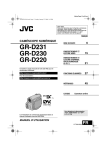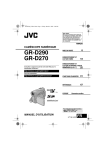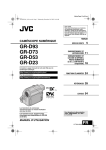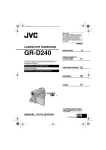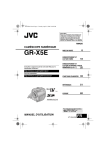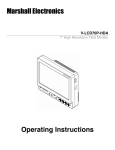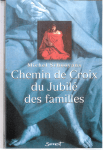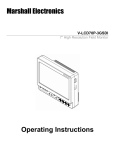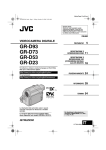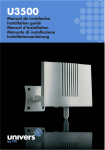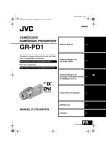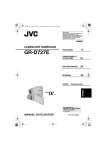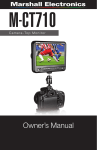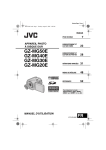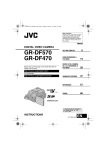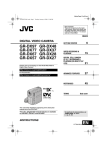Download Télécharger ce fichier
Transcript
MasterPage: FrontCover GR-DZ9_DZ7PAL_01Cover.fm Page 1 Monday, July 5, 2004 7:09 PM Cher client, Nous vous remercions pour l’achat de ce caméscope numérique. Avant utilisation, veuillez lire les informations pour votre sécurité et les précautions de sécurité indiquées dans les pages 3 – 4 pour assurer une utilisation sûre de cet appareil. FRANÇAIS CAMÉSCOPE NUMÉRIQUE 6 MISE EN ROUTE GR-DZ7 ENREGISTREMENT ET LECTURE VIDÉO 17 Consultez la page d’accueil de notre site Web pour le caméscope numérique : http://www.jvc.co.jp/english/cyber/ Pour les accessoires : http://www.jvc.co.jp/english/accessory/ ENREGISTREMENT ET LECTURE D’APPAREIL PHOTO 23 NUMÉRIQUE (D.S.C.) FONCTIONS ÉLABORÉES 29 RÉFÉRENCES 48 LEXIQUE 55 Pour désactiver la démonstration, régler “DEMO MODE” sur “OFF”. (墌 p. 29, 31) MANUEL D’UTILISATION LYT1325-003A FR MasterPage: Safety_Left GR-DZ9_DZ7PAL.book Page 2 Monday, May 24, 2004 6:50 PM 2 FR Fonctions principales de ce caméscope Effets de volet/fondu Neutralisation du contre-jour Vous pouvez utiliser les effets de volet/fondu pour faire des transitions de scènes de type professionnel. (墌 p. 37) Simplement appuyer sur la touche BACK LIGHT éclaircit l’image assombrie par le contre-jour. (墌 p. 36) ● Vous pouvez aussi sélectionner une zone de mesure isolée pour qu’une compensation d’exposition plus précise soit disponible. (墌 p. 36, Sélection de la zone de mesure d’exposition) Fondu en entrée Fondu en sortie Programme AE avec effets spéciaux Par exemple, le mode “SPORTS” permet de filmer des scènes rapides une image à la fois, puis de donner une lecture au ralenti stable aux couleurs vivaces. (墌 p. 37) Fonction Navigation La fonction Navigation permet une vérification du contenu de la bande en créant des images miniatures sur une carte mémoire. (墌 p. 38) NAV I GA T I ON DATE : 2 4 . 2 5 ’ 0 4 TC : 1 3 : 2 3 : 1 5 3 :3 : 29 1 2 3 4 5 006 Flash Enregistrement de clip e-mail Le flash se déclenche automatiquement pour filmer des images fixes. (墌 p. 33) Vous pouvez enregistrer des clips video sur la carte mémoire comme des fichiers qui peuvent être envoyés par e-mail. (墌 p. 26) MasterPage: Safety_Right GR-DZ9_DZ7PAL.book Page 3 Monday, May 24, 2004 6:50 PM FR PRÉCAUTIONS DE SÉCURITÉ AVERTISSEMENT : POUR ÉVITER LES RISQUES D’INCENDIE OU D’ÉLECTROCUTION, NE PAS EXPOSER L’APPAREIL À LA PLUIE NI À L’HUMIDITÉ. PRÉCAUTIONS : ● Pour éviter tout risque d’électrocution, ne pas ouvrir le boîtier. Aucune pièce intérieure n’est à régler par l’utilisateur. Se référer à un agent qualifié en cas de problème. ● Si l’on ne se sert pas de l’adaptateur secteur pendant une longue période, il est recommandé de débrancher le cordon d’alimentation de la prise secteur. REMARQUES : ● La plaque d’identification (numéro de série) et l’étiquette d’avertissement de sécurité se trouvent sous l’appareil et/ou au dos. ● L’information d’identification et l’avertissement de sécurité de l’adaptateur secteur sont situés sur ses côtés supérieur et inférieur. ATTENTION : Afin d’éviter tout choc électrique ou dommage, insérez d’abord l’extrémité la plus courte du cordon d’alimentation dans l’adaptateur secteur jusqu’à ce qu’elle soit bien en place, puis branchez l’extrémité la plus longue sur une prise secteur. PRÉCAUTIONS : ● Ce caméscope est conçu pour être utilisé avec les signaux de télévision couleur de type PAL. Il ne peut pas être utilisé pour la lecture sur un téléviseur de standard différent. Cependant, l’enregistrement en direct et la lecture sur l’écran LCD/dans le viseur sont possibles n’importe où. ● Utiliser les batteries BN-V408U/V416U/V428U/V438U JVC et, pour les recharger ou fournir l’alimentation au caméscope à partir d’une prise secteur, utiliser l’adaptateur secteur multi-tensions fourni. (Un adaptateur de conversion adéquat risque d’être nécessaire pour le branchement sur les prises secteur de formes différentes selon les pays.) 3 Avertissement sur la pile au lithium remplacable La pile utilisée dans cet appareil peut présenter des risques d’incendie ou de brûlure chimique si elle est mal traitée. Ne pas recharger, démonter, chauffer à plus de 100°C ni mettre au feu. Changer la pile avec une CR2025 Panasonic (Matsushita Electric), Sanyo, Sony ou Maxell. Danger d’explosion ou risque d’incendie si la pile n’est pas changée correctement. ● Jeter immédiatement les piles usées. ● Placer hors de la portée des enfants. ● Ne pas démonter ni jeter au feu. Si le matériel est installé dans un coffret ou sur une étagère, s’assurer qu’il y a un espace suffisant sur tous les côtés pour permettre la ventilation (10 cm ou plus sur les deux côtés, au dessus et à l’arrière). Ne pas boucher les orifices de ventilation. (Si les orifices de ventilation sont bouchés par un journal, un tissu, etc., la chaleur peut ne pas s’éliminer.) Aucune source à flamme nue, telle que des bougies allumées, ne doit être placée sur l’appareil. En jetant des batteries aux ordures, les problèmes d’environnement doivent être pris en considération et les réglementations locales ou la législation concernant le rebut de ces batteries doivent être strictement respectées. L’appareil ne doit pas être exposé à l’égouttage ni aux éclaboussements. Ne pas utiliser cet appareil dans une salle de bain, ni dans des endroits avec de l’eau. Aussi, ne pas placer de récipient rempli d’eau ou de liquides (tels des produits cosmétiques, des médicaments, des vases de fleurs, des plantes en pot, des tasses, etc.) sur le dessus de cet appareil. (Si de l’eau ou un liquide entre dans ce matériel, un incendie ou un choc électrique risque de se produire.) MasterPage: Safety_Left GR-DZ9_DZ7PAL_02Safety.fm Page 4 Thursday, June 3, 2004 1:11 PM 4 FR Ne dirigez pas l’objectif ou le viseur directment vers le soleil. Vous pourriez vous abîmer la vue et l’appareil pourrait être endommagé. Il y a aussi risque d’incendie ou d’électrocution. ATTENTION ! Les remarques suivantes sont destinées à protéger l’utilisateur et l’appareil contre des dommages éventuels. Quand vous portez l’appareil, veillez à toujours attacher et utiliser correctement la courroie fournie. Ne pas transporter ou saisir le caméscope par le viseur et/ou l’écran LCD, car il pourrait tomber ou s’endommager. Veillez à ne pas vous laisser prendre les doigts dans le volet de logement de cassette, et ne laissez pas les enfants utiliser l’appareil, car ils peuvent facilement se blesser de cette façon. Ne pas utiliser de pied photographique sur des surfaces irrégulières et inclinées. Il pourrait tomber et l’appareil pourrait être sérieusement endommagé. ATTENTION ! Avec des câbles (Audio/Vidéo, S-Vidéo, etc.) raccordés, il est recommandé de ne pas laisser le caméscope sur le dessus du téléviseur, car tirer sur les câbles pourrait faire tomber le caméscope, causant des dommages. Avant d’utiliser ce caméscope Veillez à utiliser des cassettes portant la mention . Assurez-vous que vous n’utilisez que des cartes mémoires avec la marque ou . Ce caméscope est conçu exclusivement pour les cassettes vidéo numériques, les cartes mémoires SD et les cartes MultiMediaCard. Seules les cassettes marquées “ ” et les cartes mémoires marquées “ ” ou “ ” peuvent être utilisées avec cet appareil. Souvenez-vous que ce caméscope n’est pas compatible avec les autres formats vidéo numériques. Souvenez-vous que ce caméscope est destiné à l’usage privé seulement. Toute utilisation commerciale sans autorisation est interdite. (Même si vous enregistrez un spectacle ou une exposition pour votre plaisir personnel, il est vivement recommandé de demander l’autorisation de filmer.) Avant d’enregistrer une vidéo importante, effectuer un enregistrement test. Visualiser votre enregistrement test pour vous assurez que les images et le son ont été enregistrés correctement. Nous recommandons de nettoyer les têtes vidéo avant chaque utilisation. Si vous n’avez pas utilisé votre caméscope pendant un certain temps, les têtes peuvent être encrassées. Nous recommandons de nettoyer les têtes vidéo périodiquement en utilisant une cassette de nettoyage (optionnelle). Conserver les cassettes vidéo et le caméscope dans un environnement propre. Les têtes vidéo s’encrasseront rapidement si vous laissez les cassettes vidéo et le caméscope dans un endroit poussiéreux. Les cassettes vidéo doivent être retirées du caméscope et rangées dans leur boîtier. Ranger le caméscope dans une housse ou tout autre sacoche appropriée. Utiliser le mode SP (Lecture standard) pour les enregistrements vidéo importants. Le mode LP (Lecture longue durée) vous permet d’enregistrer 50% de vidéo en plus par rapport au mode SP (Lecture standard), mais le son risque d’être saccadé pendant la lecture selon les caractéristiques de la cassette et l’environnement d’utilisation. Ainsi, nous recommandons d’utiliser le mode SP pour les enregistrements importants. Il est recommandé d’utiliser des cassettes vidéo de la marque JVC. Votre caméscope est compatible avec toutes les marques de cassettes vidéo disponibles dans le commerce conformes à la norme MiniDV. Toutefois, les cassettes vidéo JVC sont conçues et optimisées pour maximiser les performances de votre caméscope. Lire également “CONSIGNES DE SÉCURITÉ” dans les pages 52 et 53. ● Microsoft® et Windows® sont des marques déposées ou des marques de fabrique de Microsoft Corporation aux États-Unis et/ou dans d’autres pays. ● Macintosh est une marque déposée d’Apple Computer. ● QuickTime est une marque déposée d’Apple Computer. MasterPage: TOC_Heading0_Right GR-DZ7PAL.book Page 5 Monday, July 12, 2004 11:58 AM TABLE DES MATIÈRES MISE EN ROUTE 6 FONCTIONS ÉLABORÉES Index ..............................................................................6 Accessoires fournis ......................................................10 Alimentation .................................................................12 Mode de fonctionnement .............................................13 Réglages de la date et de l’heure ................................14 Ajustement de la poignée ............................................14 Ajustement de la netteté du viseur ..............................14 Ajustement de la luminosité de l’affichage ...................15 Montage sur un trépied ................................................15 Insertion/Éjection d’une cassette .................................15 Insertion/Éjection d’un carte mémoire .........................16 ENREGISTREMENT ET LECTURE VIDÉO 17 ENREGISTREMENT VIDÉO ...............................................17 Enregistrement de base ...............................................17 Durée de bande restante .........................................17 Écran LCD et viseur ................................................17 Zoom .......................................................................18 Prise de vues journalistique .....................................18 Prises de vues d’interface .......................................18 Time Code ...............................................................19 Enregistrement sur une cassette en cours ..............19 LECTURE VIDÉO ..............................................................19 Lecture normale ...........................................................19 Pause sur image ......................................................19 Recherche accélérée ...............................................20 Recherche de section vierge ...................................20 Raccordement à un téléviseur ou à un magnétoscope .... 20 Lecture à l’aide de la télécommande ...........................21 FR 5 29 UTILISATION DES MENUS POUR UN AJUSTEMENT DÉTAILLÉ ..................................................................29 Modification des réglages des menus ......................... 29 Menus d’enregistrement .............................................. 29 Menus de lecture ......................................................... 32 FONCTIONS POUR ENREGISTREMENT ............................. 33 Photo au flash ............................................................. 33 Ajustement de la luminosité du flash (FLASH ADJ.) ... 34 Déclencheur à retardement ......................................... 34 Enregistrement de 5 secondes ................................... 34 Prise de vues en faible lumière ................................... 34 Photo (Pour l’enregistrement vidéo) ............................ 35 Mise au point manuelle ............................................... 35 Commande d’exposition .............................................. 35 Verrouillage de l’iris ..................................................... 36 Compensation de contre-jour ...................................... 36 Sélection de la zone de mesure d’exposition .............. 36 Réglage de la balance des blancs .............................. 36 Réglage de la balance des blancs manuelle ............... 37 Effets de volet ou de fondu ......................................... 37 Programme AE avec effets spéciaux .......................... 37 Fonction Navigation .................................................... 38 MONTAGE ..................................................................... 40 Copie vers ou depuis un magnétoscope ..................... 40 Copie vers ou depuis un appareil vidéo équipé d’un connecteur DV (Copie numérique) ......................... 41 Raccordement à un ordinateur personnel ................... 42 Doublage audio ........................................................... 43 Insertion vidéo ............................................................. 43 Montage par mémorisation de séquences [R.A.Edit] ..... 44 ENREGISTREMENT ET LECTURE D’APPAREIL PHOTO RÉFÉRENCES NUMÉRIQUE (D.S.C.) 23 48 DÉPANNAGE ................................................................. 48 ENTRETIEN CLIENT ......................................................... 51 Prise de vues simple (Photo D.S.C.) ...........................23 CONSIGNES DE SÉCURITÉ ............................................... 52 Prises de vues par intervalle ...................................23 CARACTÉRISTIQUES TECHNIQUES ................................... 54 LECTURE D.S.C. ..............................................................24 ENREGISTREMENT D.S.C. ................................................23 Lecture normale des images .......................................24 Lecture automatique des images .................................24 Lecture de clips vidéo ..................................................24 Lecture indexée des fichiers ........................................25 Affichage des détails de fichier ....................................25 Suppression de l’affichage sur écran ...........................25 FONCTIONS SUPPLÉMENTAIRES POUR D.S.C. ..................26 Enregistrement de clip e-mail ......................................26 Copie d’images fixes enregistrées sur bande vers une carte mémoire ..........................................................26 Redéfinition du nom de fichier .....................................26 Protection des fichiers .................................................27 Suppression des fichiers ..............................................27 Réglage des informations d’impression (Réglage DPOF) .................................................................. 28 Initialisation d’une carte mémoire ................................28 LEXIQUE 55 MasterPage: Heading0_Left GR-DZ9_DZ7PAL_04Start.fm Page 6 Monday, July 5, 2004 7:13 PM 6 FR MISE EN ROUTE Index f 1 23 d s 4 g h t qr X Y Pour ouvrir le cache du connecteur, tirer sur le bas du cache, puis l’ouvrir. 56 7 8 9 0 K LMN n Bas m i j Q R eS T V dl u k O U Z a b ATTENTION : cW v ● Assurez-vous de ne pas couvrir m, n et s durant la prise de vues. ● Assurez-vous de ne pas couvrir j durant la lecture. o p MasterPage: Start_Right GR-DZ7PAL.book Page 7 Monday, July 12, 2004 10:09 AM FR 7 Indicateurs Connecteurs a Commutateur VIDEO/MEMORY (墌 p. 13) b Commande de zoom [T/W] (墌 p. 18) Les connecteurs sont situés sous les caches. X Connecteur USB (Universal Serial Bus) (墌 p. 42) Y Prise du microphone [MIC] (墌 p. 32, 43) (Un microphone en option peut être utilisé durant l’enregistrement vidéo et le doublage audio. Pour stabiliser le microphone, l’utilisation d’un adaptateursabot en option est recommandée.) Z Connecteur vidéo numérique [DV IN/OUT] (i.Link*) (墌 p. 41, 42) Commande de volume du haut-parleur/casque [VOL. +, –] (墌 p. 19) c Touche d’activation du mode Photo [SNAPSHOT] (墌 p. 23, 35) d Commande d’ajustement dioptrique (墌 p. 14) e Touche Lecture/Pause [4/9] (墌 p. 19) Touche d’exposition [EXPOSURE] Touche de déplacement vers le haut [r] (墌 p. 29) f Touche de rembobinage [3] (墌 p. 19) Touche de déplacement vers la gauche [w] (墌 p. 29) g Touche de réglage [SET] (墌 p. 29) h Touche Arrêt [8] (墌 p. 19) Touche de compensation de contre-jour [BACK LIGHT] (墌 p. 36) Touche de déplacement vers le bas [t] (墌 p. 29) i Touche d’avance rapide [5] (墌 p. 19) Touche de déplacement vers la droite [e] (墌 p. 29) j Touche de sélection de lecture D.S.C. [SELECT] (墌 p. 24, 25) k Touche d’enregistrement de clips e-mail [E-MAIL] (墌 p. 26) Touche Informations [INFO] (墌 p. 25) l Touche Menu [MENU] (墌 p. 29) m Touche Index [INDEX] (墌 p. 25) Touche Navigation [NAVI] (墌 p. 39) n Touche de stockage des miniatures [NAVI STORE] (墌 p. 39) o Interrupteur d’ouverture/éjection de la cassette [OPEN/EJECT] (墌 p. 15) p Interrupteur de libération de la batterie [BATT.RELEASE] (墌 p. 12) q Interrupteur d’alimentation [A, M, PLAY, OFF] (墌 p. 13) r Touche de verrouillage (墌 p. 13) s Touche Nuit [NIGHT] (墌 p. 34) t Touche Flash [FLASH] (墌 p. 15) u Commande de mise au point manuelle [FOCUS] (墌 p. 35) v Touche de marche/arrêt d’enregistrement (墌 p. 17) w Commutateur de verrouillage de carte mémoire (墌 p. 16) * i.Link fait référence aux spécifications et extensions de la norme IEEE1394-1995. Le logo est applicable aux produits conformes à la norme i.Link. a Connecteur d’entrée/sortie S-vidéo/audio/vidéo [S/AV] (墌 p. 20, 40, 45) b Connecteur d’entrée CC [DC] (墌 p. 12) c Prise du casque [ ] (墌 p. 43) (Plus aucun son n’est perceptible au niveau du hautparleur lorsque le casque est relié à cette prise.) Indicateurs H Témoin d’enregistrement (墌 p. 17, 31) I Témoin POWER/CHARGE (墌 p. 12, 17) Éléments divers g Écran LCD (墌 p. 17, 18) h Viseur (墌 p. 14) i Monture de la batterie (墌 p. 12) j Haut-parleur (墌 p. 19) k Poignée ceinturée (墌 p. 14) l Œillet de courroie en bandoulière (墌 p. 11) m Microphone stéréo (墌 p. 43) n Objectif o Capteur de flash Veiller à ne pas obstruer cette zone qui contient un capteur indispensable au fonctionnement du flash. p Volet de logement de cassette (墌 p. 15) q Vis de montage de trépied (墌 p. 15) r Capteur de télécommande (墌 p. 21) s Capteur de la caméra t Bague d’objectif (墌 p. 10) u Flash (墌 p. 33) v Verrou du moniteur w Volet de carte [MEMORY CARD] (墌 p. 16) MISE EN ROUTE MISE EN ROUTE MasterPage: Left GR-DZ9_DZ7PAL.book Page 8 Monday, June 7, 2004 6:08 PM 8 FR MISE EN ROUTE Indications de l’écran LCD/du viseur Durant l’enregistrement D.S.C. uniquement 3 4 5 Durant l’enregistrement vidéo uniquement 1280 1h40m REC t SOUND 12 B IT r 15:55 e a Indicateur de navigation (墌 p. 38) b Indicateur de l’effet de fondu/volet sélectionné (墌 p. 37) c Indicateur du défilement de la bande (墌 p. 17) (L’icône pivote durant l’enregistrement.) d Indicateur du mode Grand angle sélectionné (墌 p. 31) e Indicateur de stockage de miniatures (墌 p. 38) f Mode Vitesse d’enregistrement (SP/LP) (墌 p. 29) g Durée de bande restante (墌 p. 17) h REC : (Apparaît pendant l’enregistrement.) (墌 p. 17) PAUSE : (Apparaît lorsque le mode d’attente d’enregistrement est activé.) (墌 p. 17) i Mode Insertion vidéo/Pause d’insertion vidéo (墌 p. 43) j 5S/Anim. : Affiche le mode Enregistrement de 5 secondes ou le mode Enregistrement d’animation. (墌 p. 30) k Indicateur de la coupure des bruits du vent (墌 p. 31) l Indicateur de niveau du microphone auxiliaire (Apparaît lorsqu’un microphone en option est connecté. 墌 p. 32, “AUX MIC”) m Time Code (墌 p. 32, 33) n Stabilisateur d’image numérique (“DIS”) (墌 p. 30) o Indicateur du mode Son (墌 p. 30) (Apparaît pendant environ 5 secondes après la mise en marche du caméscope.) 6 15 8 7 a Dimensions de l’image : 1600 (1600 x 1200), 1280 (1280 x 960), 1024 (1024 x 768) ou 640 (640 x 480) (墌 p. 32) b : Icône de mise au point (墌 p. 23) : Icône de prise de vues par intervalle (墌 p. 23) c Icône de prise de vues (墌 p. 23) (Apparaît et clignote pendant la prise d’un cliché.) d Icône de carte (墌 p. 23) : Apparaît durant la prise de vues. : Clignote en blanc lorsqu’une carte mémoire n’a pas été chargée. : Clignote en jaune lorsque le caméscope lit les données de la carte mémoire telles que les images miniatures de Navigation, les clips vidéo, les images fixes, etc. e Qualité de l’image : (FINE) et (STANDARD) (par ordre de qualité) (墌 p. 32) f Nombre de prises restantes (墌 p. 23) (Affiche le nombre approximatif de prises restantes pouvant être stockées durant l’enregistrement D.S.C., ou le nombre restant d’images miniatures enregistrables si celui-ci atteint une valeur de 10 ou moins durant l’enregistrement vidéo.) g Icône de l’horloge (墌 p. 23) h Indicateur de flash (墌 p. 33) Durant l’enregistrement de clip e-mail 240 E- C L I P 0h 10 : m 00 : 15 a Dimensions de l’image : 352 (352 x 288), 240 (240 x 176), 160 (160 x 120) b Icône de prise de vues (墌 p. 23, 26) c Indicateur d’enregistrement de clips e-mail (墌 p. 26) d Durée restante sur la carte mémoire pour un enregistrement de clips e-mail (墌 p. 26) e Temps d’enregistrement de clips e-mail (墌 p. 26) f Indicateur de niveau du microphone auxiliaire (Apparaît lorsqu’un microphone en option est connecté. 墌 p. 32, “AUX MIC”) MasterPage: Start_Right GR-DZ9_DZ7PAL.book Page 9 Monday, May 24, 2004 6:50 PM MISE EN ROUTE 8 1 2 40 x W 3 4 Durant la lecture vidéo 0 9 T 1 O q 3 e t (墌 p. 34) : Mode Gain relevé (墌 p. 30) c Indicateur de réduction des yeux rouges (墌 p. 33) d Indicateur de la balance des blancs (墌 p. 37) e : Indicateur de mode sélection manuel de la zone d’exposition (墌 p. 36) : Indicateur de compensation de contre-jour (墌 p. 36) ± : Indicateur de l’ajustement de l’exposition (墌 p. 35) f Indicateur du programme AE avec effets spéciaux sélectionné (墌 p. 37) g Indicateur du verrouillage de l’iris (墌 p. 36) h Rapport de zoom approximatif (墌 p. 18) i Indicateur du zoom (墌 p. 18) j Indicateur de déclencheur à retardement de l’enregistrement (墌 p. 34) k O : (Apparaît pendant la prise d’un cliché) (墌 p. 35) l Indicateur de la commande de luminosité (Écran LCD/ Viseur) (墌 p. 15) m Indicateur de la batterie (墌 p. 50) n Date/Heure (墌 p. 14) o Indicateur du réglage manuel de la mise au point (墌 p. 35) p Indicateur de flash (墌 p. 33) MIC 7 1 0 . 11 . 04 10: 0 0 2 0 : 2 1 : 25 r a Mode de fonctionnement (墌 p. 13) b : Indicateur de prise de vues en faible lumière 6 VO LUME 1 0 . 11 . 04 10 : 00 y 34 5 BLANK SEARCH PUSH "STOP" BUTTON TO CANCEL w BRIGHT 2 12 B I T / M I X L 3 5 6 7 9 0 9 8 a Indicateur du mode Son (墌 p. 32) b Indicateur de la recherche d’une section vierge (墌 p. 20) c Indicateur de stockage de miniatures (墌 p. 39) d Vitesse de la bande (墌 p. 29) e U : Lecture 5 : Avance rapide/Recherche accélérée 3 : Rembobinage/Recherche accélérée 9 : Pause 9 U : Lecture image par image en sens avant/Ralenti en sens avant Y 9 : Lecture image par image en sens inverse/ Ralenti en sens inverse D : Doublage audio 9D : Pause du doublage audio (Apparaît tandis que la bande défile.) f Entrée du son pour le doublage audio (墌 p. 43) g Indicateur de la batterie (墌 p. 50) h Date/Heure (墌 p. 32, 33) i VOLUME : Indicateur du niveau du volume (Haut-parleur ou casque) (墌 p. 19) BRIGHT : Indicateur de la commande de luminosité (Écran LCD/Viseur) (墌 p. 15) : Indicateur de niveau du microphone auxiliaire (Apparaît lorsqu’un microphone en option est connecté pendant le doublage audio. 墌 p. 43) j Time Code (墌 p. 32, 33) Durant la lecture D.S.C. 1 2 100-0013 BR I GHT 4 3 a Indicateur du mode de fonctionnement (墌 p. 25) b Numéro du dossier et du fichier (墌 p. 25) c Indicateur de la batterie (墌 p. 50) d Indicateur de la commande de luminosité (Écran LCD/Viseur) (墌 p. 15) MISE EN ROUTE Durant les enregistrements vidéo et D.S.C. FR MasterPage: Left GR-DZ7PAL_04Start.fm Page 10 Monday, July 5, 2004 7:47 PM 10 FR MISE EN ROUTE Accessoires fournis Comment attacher le couvre-objectif Pour protéger l’objectif, attacher le couvre-objectif au caméscope comme montré dans l’illustration. REMARQUE : OU Pour confirmer que le couvre-objectif est installé correctement, s’assurer qu’il est en ligne avec le caméscope. Placer ici pendant la prise de vues. Comment attacher/détacher la bague d’objectif a b c d e f g h i j k l m n o Adaptateur secteur AP-V14E ou AP-V15E Cordon d’alimentation Batterie BN-V408U-B Câble S/AV/de montage Câble de rallonge audio X 2 (pour la connexion du casque d’écoute et du microphone externe en option 墌 p. 11) Câble USB Filtre en ligne [grand] (pour câble USB 墌 p. 11 pour le montage) Filtre en ligne [petit] (pour câble S/AV/de montage, câble d’extension audio et cordon de l’adaptateur secteur 墌 p. 11 pour le montage) CD-ROM Adaptateur péritel Courroie en bandoulière (墌 p. 10 pour le montage) Télécommande RM-V720U Batterie au lithium CR2025* (pour télécommande) Carte mémoire 8 Mo (déjà introduite dans le caméscope) Couvre-objectif (墌 p. 10 pour le montage) La bague d’objectif fournie avec l’appareil, identique à celui des photographes professionnels, bloque la lumière éblouissante lors des prises de vues effectuées sous un soleil éclatant. Pour l’attacher : Aligner la bague d’objectif avec l’objectif du caméscope pendant que la marque sur la bague d’objectif pointe vers le haut, puis vissez la bague dans le sens des aiguilles d’une montre a. Pour la détacher : Tourner la bague dans le sens contraire des aiguilles d’une montre b. En règle générale, ne utiliser que le caméscope avec la bague d’objectif lorsque vous ne utilisez pas l’objectif de conversion grand angle ou le téléobjectif de conversion en option. Index * Une batterie au lithium est installée dans la télécommande au moment de l’expédition (avec feuille isolante). Pour utiliser la télécommande, retirer la feuille isolante. REMARQUES : ● Pour maintenir les performances optimales du caméscope, des câbles fournis peuvent être équipés avec un ou plusieurs filtres en ligne. Si un câble a uniquement un filtre en ligne, l’extrémité du câble la plus proche du filtre doit être raccordée au caméscope. ● Pour les raccordements, veiller à utiliser les câbles fournis. Ne pas utiliser d’autres câbles. Bague Filetage MasterPage: Start_Right GR-DZ9_DZ7PAL_04Start.fm Page 11 Monday, July 5, 2004 7:15 PM MISE EN ROUTE FR Comment attacher la bandoulière 11 Suivre l’illustration. Comment attacher le filtre en ligne (pour câble USB et câble d’extension audio) 1 Passer la courroie à travers l’œillet. 2 La plier en arrière et la passer à travers le guide de Attacher les filtres en ligne aux câbles. Le filtre en ligne réduit les interférences. courroie et la boucle. ● Pour ajuster la longueur de la courroie, la desserrer puis la resserrer dans la boucle. 1 Relâcher les pièces d’arrêt aux deux extrémités du filtre en ligne. 3 Faire glisser le guide de courroie complètement vers l’œillet. 2 Faire passer le câble par le filtre en ligne, laissant 2 environ 3 cm de câble entre la fiche du câble et le filtre en ligne. Câble USB et cordon de l’adaptateur secteur Enrouler le câble (cordon) une fois autour de l’extérieur du filtre en ligne comme montré dans l’illustration. Boucle 3 cm Filtre en ligne (grand : câble USB, petit : cordon de l’adaptateur secteur) 3 1 Enrouler le câble une fois. Œillet Comment utiliser le câble d’extension audio Le cas échéant, raccorder le casque d’écoute ou le microphone externe en option au câble de rallonge audio fourni (doté d’un filtre en ligne), puis relier le câble de rallonge audio au caméscope. Le filtre en ligne réduit les interférences. (Voir la colonne de droite.) Câble d’extension audio Enrouler le câble deux fois autour de l’extérieur du filtre en ligne comme montré dans l’illustration. 3 cm Filtre en ligne (petit) Enrouler le câble deux fois. ● Enrouler le câble pour qu’il ne soit pas ballant. Câble S/AV/de montage Câble audio (non fourni) 3 cm Filtre en ligne (petit) Microphone Casque 3 Fermer le filtre en ligne jusqu’à son enclenchement. Vers (casque) Câble USB et cordon de l’adaptateur Filtre en ligne REMARQUES : Vers MIC Ouvrir le volet. Câble d’extension Câble S/AV/de audio montage ● Faire attention de ne pas endommager le câble. ● En raccordant un câbles, brancher l’extrémité avec le filtre en ligne au caméscope. MISE EN ROUTE Pièce d’arrêt Guide de courroie MasterPage: Left GR-DZ9_DZ7PAL_04Start.fm Page 12 Tuesday, June 8, 2004 1:18 PM 12 FR MISE EN ROUTE REMARQUES : Alimentation Les 2 possibilités d’alimentation de ce caméscope vous laissent le choix de la source d’alimentation la plus appropriée à vos besoins. Ne pas utiliser les sources d’alimentation fournies avec d’autres appareils. Recharge de la batterie Interrupteur d’alimentation Témoin POWER/CHARGE Monture de la batterie Batterie Flèche Ouvrir le volet. Vers le connecteur CC Adaptateur secteur BATT. RELEASE ● Nous vous recommandons d’utiliser uniquement des batteries de marque JVC dans ce caméscope. L’utilisation de batteries autres que JVC pourrait endommager le circuit de recharge interne. ● Si le couvercle protecteur est attaché à la batterie, commencer par le retirer. ● Pendant la recharge, le caméscope ne peut pas être utilisé. ● La recharge n’est pas possible si le mauvais type de batterie est utilisée. ● En chargeant la batterie pour la première fois ou après une longue période de stockage, le témoin POWER/CHARGE peut ne pas s’allumer. Dans ce cas, retirer la batterie du caméscope, puis essayer de nouveau de la recharger. ● Si la durée d’utilisation de la batterie devient très courte même après avoir été complètement rechargée, la batterie est usée et a besoin d’être remplacée. Veuiller en acheter une nouvelle. ● Compte tenu de l’électricité qu’il génère intérieurement, l’adaptateur secteur chauffe en cours d’usage. Ne vous en servir que dans des endroits bien ventilés. ● En utilisant l’adaptateur secteur/chargeur AA-V40 en option, vous pouvez recharger la batterie BN-V408U/ V416U/V428U/V438U sans le caméscope. Toutefois, il ne peut pas être utilisé comme adaptateur secteur. ● Après que 5 minutes se soient écoulées en mode d’attente d’enregistrement avec une cassette insérée, le caméscope coupe automatiquement l’alimentation fournie par l’adaptateur secteur. Dans ce cas, la batterie commence à se recharger si elle est attachée au caméscope. Utilisation de la batterie Cordon d’alimentation Vers une prise secteur 1 Régler l’interrupteur d’alimentation sur “OFF”. 2 Avec la flèche sur la batterie pointant vers le haut, pousser légèrement la batterie contre la monture de la batterie a. 3 Faire glisser la batterie jusqu’à son verrouillage en place b. 4 Brancher l’adaptateur secteur au caméscope, puis Reprendre les étapes 2 – 3 de la section “Recharge de la batterie”. Durée maximum d’enregistrement continu Batterie 1h 1 h 10 min. BN-V416U 1 h 55 min. 2 h 15 min. BN-V428U 3 h 20 min. 3 h 55 min. BN-V438U 4 h 35 min. 5 h 20 min. * Fournie 5 Brancher le cordon d’alimentation à une prise secteur. REMARQUES : 6 Lorsque le témoin POWER/CHARGE s’éteint, la recharge est terminée. Débrancher le cordon d’alimentation de la prise secteur. Débrancher l’adaptateur secteur du caméscope. Pour retirer la batterie Faire glisser légèrement la batterie vers le bas tout en faisant glisser BATT. RELEASE pour la détacher. Batterie Durée de recharge BN-V408U* Environ 1 h 30 min. BN-V416U Environ 3 h BN-V428U Environ 5 h BN-V438U Environ 6 h 30 min. * Fournie Viseur en marche BN-V408U* raccorder le cordon d’alimentation sur l’adaptateur secteur. Le témoin POWER/CHARGE sur le caméscope clignote pour indiquer que la recharge a commencé. Écran LCD en marche ● La durée d’enregistrement est réduite de façon significative sous les conditions suivantes : • Le zoom ou le mode d’attente d’enregistrement est engagé de façon répétée. • L’écran LCD est utilisé de façon répétée. • Le mode de lecture est engagé de façon répétée. ● Avant un usage prolongé, il est recommandé de préparer suffisamment de batteries pour couvrir 3 fois la durée de prise de vues prévue. ATTENTION : Avant de détacher la source d’alimentation, s’assurer que l’alimentation du caméscope est coupée. Ne pas respecter cela peut conduire à un mauvais fonctionnement du caméscope. MasterPage: Start_Right GR-DZ9_DZ7PAL.book Page 13 Monday, May 24, 2004 6:50 PM MISE EN ROUTE FR Utilisation de l’alimentation secteur Position de l’interrupteur d’alimentation REMARQUE : L’adaptateur secteur fourni dispose d’une sélection automatique de la tension dans la gamme 110 V à 240 V CA. À propos des batteries DANGER ! Ne pas démonter les batteries ni les exposer au feu ou à une chaleur excessive, ce qui pourrait causer un incendie ou une explosion. AVERTISSEMENT ! Ne pas laisser la batterie ou ses bornes entrer en contact avec des objets métalliques, ce qui pourrait produire un court-circuit et éventuellement déclencher un incendie. Les avantages des batteries lithium-ion Les batteries lithium-ion sont petites mais ont une grande capacité. Cependant, quand une batterie est exposée à des températures basses (en dessous de 10°C), sa durée d’utilisation devient plus courte et elle peut cesser de fonctionner. Dans ce cas, mettre la batterie dans votre poche ou dans un autre endroit chaud quelques instants, puis l’installer de nouveau sur le caméscope. M (Enregistrement manuel) : Vous permet de régler diverses fonctions d’enregistrement en utilisant les Menus. (墌 p. 29) Si vous voulez plus de possibilités de créativité qu’en enregistrement entièrement automatique, essayez ce mode. OFF : Vous permet de couper l’alimentation du caméscope. PLAY : ● Vous permet de lire un enregistrement sur la bande. ● Vous permet de lire un clip vidéo sur la carte mémoire. ● Vous permet d’afficher une image fixe enregistrée sur la carte mémoire ou de transférer une image fixe enregistrée sur la carte mémoire vers un ordinateur. ● Vous permet de régler diverses fonctions de lecture en utilisant les Menus. (墌 p. 29) Position du commutateur VIDEO/MEMORY Mode de fonctionnement Pour mettre le caméscope en marche, régler d’abord l’interrupteur d’alimentation sur tout mode de fonctionnement sauf “OFF” tout en appuyant sur la touche de verrouillage située sur l’interrupteur. r (Haut) SET Interrupteur d’alimentation A (Enregistrement entièrement automatique) : Vous permet d’enregistrer en utilisant AUCUN effet spécial ni ajustement manuel. Convient pour l’enregistrement standard. L’indicateur “A” apparaît dans l’affichage. t (Bas) MENU Choisir le mode de fonctionnement approprié en utilisant l’interrupteur d’alimentation et le commutateur VIDEO/ MEMORY. VIDEO : Vous permet d’enregistrer sur une bande ou de lire une bande. Si “REC SELECT” est réglé sur “ / ” (墌 p. 32), des images fixes sont enregistrées sur la bande et sur la carte mémoire. MEMORY : ● Vous permet d’enregistrer sur une carte mémoire ou d’accéder à des données stockées sur une carte mémoire. ● Lorsque l’interrupteur d’alimentation est réglé sur “A” ou “M”, la taille d’image sélectionnée actuellement apparaît. Fonctionnement lié à l’alimentation Lorsque l’interrupteur d’alimentation est réglé sur “A” ou “M”, vous pouvez aussi allumer/éteindre le caméscope en ouvrant/fermant l’écran LCD ou en tirant/poussant le viseur. INFORMATION : Les explications suivantes du présent manuel prennent pour hypothèse l’emploi de l’écran LCD lors des opérations. Si vous souhaitez utiliser le viseur, fermer l’écran LCD et tirer complètement sur le viseur. MISE EN ROUTE Raccorder l’adaptateur secteur au magnétoscope, puis raccorder le cordon d’alimentation sur l’adaptateur secteur tel qu’illustré. Touche de verrouillage VIDEO/ Témoin MEMORY POWER/ CHARGE 13 MasterPage: Left GR-DZ9_DZ7PAL.book Page 14 Monday, May 24, 2004 6:50 PM 14 FR MISE EN ROUTE Réglages de la date et de l’heure Ajustement de la poignée La date et l’heure seront toujours enregistrées automatiquement sur la bande. Vous pouvez choisir de les afficher ou non pendant la lecture. (墌 p. 29, 33) 1 Ajuster la bande Velcro. 2 Passer la main droite dans la boucle et tenir la 1 Régler l’interrupteur d’alimentation sur “M” tout en 3 Ajuster la position de votre pouce et de vos doigts appuyant sur la touche de verrouillage située sur l’interrupteur. 2 Ouvrir complètement l’écran LCD. (墌 p. 17) 3 Appuyer sur MENU. L’écran de menu apparaît. CAMERA D I S PLAY 4 Appuyer sur r ou sur t afin de BR I GHT sélectionner “n”, et appuyer ensuite sur SET. Le menu CAMERA DISPLAY apparaît. 5 Appuyer sur r ou sur t afin de sélectionner “CLOCK ADJ.”, et appuyer ensuite sur SET. Le paramètre pour le “jour” est illuminé. 6 Appuyer sur r ou sur t afin de ON S CRE E N DA T E / T I ME T I ME CODE AU X M I C CL OCK AD J . – – – – poignée. dans la courroie pour commander facilement la touche de marche/arrêt d’enregistrement et la commande de zoom. S’assurer de refixer la bande Velcro. LCD / T V AU T O OF F ON 20 . 12 . 04 17 : 30 RETURN CAMERA D ISPLAY sélectionner le jour, et appuyer ensuite sur SET. Répéter pour entrer le mois, l’année, les heures et les minutes. CL OCK AD J . 7 Appuyer sur r ou sur t afin de RETURN 20 . 12 . 04 17 : 30 sélectionner “BRETURN”, et appuyer ensuite deux fois sur SET. L’écran de menu se ferme. Ajustement de la netteté du viseur 1 Régler l’interrupteur d’alimentation sur “A” ou “M” tout en appuyant sur la touche de verrouillage située sur l’interrupteur. 2 S’assurer que l’écran LCD est fermé et verrouillé. Tirer complètement sur le viseur et l’ajuster manuellement pour la meilleure vue. 3 Tourner la commande d’ajustement dioptrique jusqu’à ce que les indications dans le viseur soient nettement au point. Exemple : Commande d’ajustement dioptrique PAUSE PRÉCAUTION : Lors du retrait du viseur, veiller à ne pas pincer vos doigts. MasterPage: Start_Right GR-DZ9_DZ7PAL.book Page 15 Monday, May 24, 2004 6:50 PM MISE EN ROUTE FR Ajustement de la luminosité de l’affichage 1 Régler l’interrupteur Insertion/Éjection d’une cassette Le caméscope a besoin d’être alimenté pour charger ou éjecter une cassette. d’alimentation sur “M” ou “PLAY” tout en appuyant sur la touche de verrouillage située sur l’interrupteur. Volet de logement de cassette PUSH HERE 2 Ouvrir complètement SET MENU r (Haut) OPEN/EJECT Commutateur de protection contre l’effacement l’écran LCD. (墌 p. 17) w (Gauche) 3 Appuyer sur MENU. L’écran de menu apparaît. 4 Appuyer sur r ou sur t afin de sélectionner “n”, et appuyer ensuite sur SET. Le menu CAMERA DISPLAY apparaît. e (Droite) t (Bas) BRIGHT 5 Appuyer sur r ou sur t afin de sélectionner “BRIGHT”, et appuyer ensuite sur SET. L’écran de menu se ferme et l’indicateur de la commande de luminosité apparaît. 6 Appuyer sur w ou sur e jusqu’à ce que la luminosité appropriée soit atteinte. 7 Pour faire disparaître l’indicateur de la commande de luminosité de l’écran, appuyer sur SET. Montage sur un trépied Pour fixer le caméscope sur un trépied, aligner la vis avec la prise de montage sur le caméscope. Puis serrer la vis dans le sens des aiguilles d’une montre. MISE EN ROUTE ● Pour ajuster la luminosité du viseur, tirer complètement le viseur et régler “PRIORITY” sur “FINDER” (墌 p. 29, 31). 15 Logement de cassette Diriger la fenêtre vers l’extérieur. 1 Faire coulisser et maintenir OPEN/EJECT dans le sens de la flèche, puis tirer le volet ouvert jusqu’à son blocage. Le logement s’ouvre automatiquement. ● Ne pas toucher les pièces internes. 2 Insérer ou enlever la cassette et appuyer sur “PUSH HERE” pour fermer le logement. ● Bien s’assurer de n’appuyer que sur la partie marquée “PUSH HERE” pour fermer le logement de cassette ; toucher d’autres pièces pourrait prendre votre doigt dans le logement, risquant de vous blesser ou de produire des dommages. ● Quand on ferme le logement de la cassette, il s’abaisse automatiquement. Attendre qu’il soit complètement abaissé avant de fermer le volet. ● Quand la tension de la batterie est faible, il peut être impossible de fermer le volet. Ne pas le forcer. Remplacer la batterie avec une batterie complètement chargée ou utiliser l’alimentation secteur avant de continuer. 3 Fermer fermement le volet de logement de cassette jusqu’à son verrouillage en place. Pour protéger des enregistrements importants Pousser le commutateur de protection contre l’effacement au dos de la bande dans le sens de “SAVE”. Vous ne risquerez pas de réenregistrer la bande. Pour enregistrer sur cette bande, ramener le commutateur sur “REC” avant de l’insérer. REMARQUES : ● Si l’on attend quelques secondes et que le logement ne s’ouvre pas, refermer le volet et essayer une nouvelle fois. Si le logement de cassette ne s’ouvre toujours pas, mettre le caméscope hors tension puis de nouveau sous tension. ● Si la bande n’est pas chargée correctement, ouvrir complètement le volet de logement de cassette et retirer la cassette. Quelques minutes plus tard, l’introduire de nouveau. ● Lorsque le caméscope est transporté d’un lieu froid dans un lieu chaud, attendre quelques instants avant d’ouvrir le volet afin d’éviter une éventuelle condensation. MasterPage: Left GR-DZ9_DZ7PAL_04Start.fm Page 16 Monday, July 5, 2004 7:20 PM 16 FR MISE EN ROUTE Insertion/Éjection d’un carte mémoire La carte mémoire fournie est déjà insérée dans le caméscope au moment de l’achat. Volet de carte (MEMORY CARD) Bord biseauté Carte mémoire Commutateur de protection contre l’écriture/ l’effacement Étiquette Commutateur de verrouillage de carte mémoire 1 S’assurer que l’alimentation du caméscope est coupée. 2 Ouvrir le volet de carte (MEMORY CARD). 3 Pour insérer une carte mémoire, insérer complètement avec le bord biseauté en premier. Faire glisser le commutateur de verrouillage de carte mémoire en position de verrouillage. Pour retirer une carte mémoire, faire glisser le commutateur de verrouillage en position de verrouillage, puis le pousser une fois. La carte mémoire sort du caméscope automatiquement ; retirez-la. ● Ne pas toucher la prise sur le côté opposé de l’étiquette. 4 Fermer le volet de carte. Pour protéger des fichiers importants (disponible uniquement sur les cartes mémoire SD) Pousser le commutateur de protection contre l’écriture et l’effacement au dos de la carte mémoire dans le sens de “LOCK”. Vous ne risquerez pas de réenregistrer la carte mémoire. Pour enregistrer sur cette carte mémoire, ramener le commutateur sur l’emplacement à l’opposé de “LOCK” avant de l’insérer. REMARQUES : ● Certaines marques de cartes mémoire ne sont pas compatibles avec ce caméscope. Avant d’acheter une carte mémoire, consulter le fabricant ou le revendeur. ● Avant d’utiliser une nouvelle carte mémoire, il est nécessaire de formater la carte. (墌 p. 28) ATTENTION : Ne pas introduire ou retirer la carte mémoire alors que l’alimentation du caméscope est mise en marche, ce qui pourrait corrompre la carte mémoire ou le caméscope pourrait ne plus être capable de reconnaître si la carte est installée ou non. ENREGISTREMENT ET LECTURE VIDÉO MasterPage: Video_Heading0_Right GR-DZ9_DZ7PAL.book Page 17 Monday, June 7, 2004 6:08 PM ENREGISTREMENT VIDÉO FR 17 REMARQUES : REMARQUE : Avant de continuer, effectuer les procédures indiquées cidessous : ● Alimentation (墌 p. 12) ● Insertion d’une cassette (墌 p. 15) Témoin POWER/CHARGE Touche de verrouillage Interrupteur d’alimentation Témoin d’enregistrement (S’allume lorsqu’un enregistrement est en cours.) ● Si le mode d’attente d’enregistrement continue pendant 5 minutes, l’alimentation du caméscope est coupée automatiquement. Pour remettre l’alimentation en marche, rentrer et tirer de nouveau sur le viseur ou fermer et ouvrir de nouveau l’écran LCD. ● Lorsqu’une section vierge est laissée entre des séquences enregistrées sur la bande, le time code est interrompu et des erreurs peuvent se produire en faisant du montage avec la bande. Pour éviter ceci, se référer à “Enregistrement sur une cassette en cours” (墌 p. 19). ● Pour éteindre le témoin d’enregistrement ou désactiver le signal sonore, 墌 p. 29, 31. ● Pendant l’enregistrement, aucun son n’est perceptible au niveau du haut-parleur. Pour entendre le son, raccorder les écouteurs en option à la prise casque. Régler ensuite le volume sonore en faisant glisser la commande de zoom VOL. +/–. (墌 p. 19) Durée de bande restante La durée approximative de bande restante apparaît dans l’affichage. “– h – – m” signifie que le caméscope calcule le temps restant. Lorsque la durée restante atteint 2 minutes, l’indicateur commence à clignoter. VIDEO/MEMORY Commande de zoom Touche de marche/arrêt d’enregistrement ● Le temps nécessaire pour calculer et afficher la durée de bande restante et la précision du calcul peuvent varier selon de type de bande utilisé. 1 Retirer le couvre-objectif. (墌 p. 10) 2 Ouvrir complètement l’écran LCD. 3 Régler le commutateur VIDEO/MEMORY sur “VIDEO”. 4 Régler l’interrupteur d’alimentation sur “A” ou “M” tout en appuyant sur la touche de verrouillage située sur l’interrupteur. ● Le témoin POWER/CHARGE s’allume et le caméscope passe en mode d’attente d’enregistrement. “PAUSE” est affiché. ● Pour enregistrer en mode LP (Lecture longue durée), 墌 p. 29. Écran LCD et viseur Durant l’utilisation de l’écran LCD : S’assurer que le viseur est rentré. Soulever l’extrémité a de l’écran LCD pour ouvrir celui-ci complètement. Il peut tourner de 270° (90° vers le bas, 180° vers le haut). Durant l’utilisation du viseur : S’assurer que l’écran LCD est fermé et verrouillé. Tirer complètement sur le viseur. 180˚ 5 Pour démarrer l’enregistrement, appuyer sur la touche de marche/arrêt d’enregistrement. Le témoin d’enregistrement s’allume et “T REC” apparaît dans l’affichage alors que l’enregistrement est en cours. 6 Pour arrêter l’enregistrement, appuyer à nouveau sur la touche de marche/arrêt d’enregistrement. Le caméscope repasse en mode d’attente d’enregistrement. Durée d’enregistrement approximative Mode d’enregistrement Bande SP LP 30 min. 30 min. 45 min. 60 min. 60 min. 90 min. 80 min. 80 min. 120 min. REMARQUES : ● L’image n’apparaîtra pas simultanément sur l’écran LCD et dans le viseur, sauf lors de prises de vues d’interface. (墌 p. 18) Lorsque le viseur est tiré alors que l’écran LCD est ouvert, vous pouvez sélectionner lequel utiliser. Régler “PRIORITY” sur le mode souhaité dans le menu SYSTEM. (墌 p. 29, 31) ● Des points lumineux colorés peuvent envahir l’écran LCD ou le viseur. Cependant, il ne s’agit pas d’un mauvais fonctionnement. (墌 p. 49) ENREGISTREMENT ET LECTURE VIDÉO Enregistrement de base MasterPage: Left GR-DZ9_DZ7PAL.book Page 18 Monday, May 24, 2004 6:50 PM 18 FR ENREGISTREMENT VIDÉO Zoom Prise de vues journalistique Produit un effet zoom, ou un changement immédiat dans le grossissement de l’image. Dans certaines situations, des angles de prise de vues différents peuvent offrir des résultats plus spectaculaires. Tenir le caméscope dans la position désirée et incliner l’écran LCD dans le sens le plus commode. Il peut tourner de 270° (90° vers le bas, 180° vers le haut). Zoom avant Glisser la commande de zoom vers “T”. Zoom arrière Glisser la commande de zoom vers “W”. Plus vous glissez la commande de zoom, plus le zoom répond rapidement. Zoom avant (T : en téléobjectif) 1 xW T 1 0 xW T 20xW T 40xW T Prises de vues d’interface Zoom arrière (W : en grand angle) 10x W T Zone de zoom numérique Zone de zoom (optique) 10X Rapport de zoom approximatif REMARQUES : ● La mise au point peut devenir instable pendant l’opération de zoom. Dans ce cas, régler le zoom en mode d’attente d’enregistrement, mémoriser la mise au point en utilisant la mise au point manuelle (墌 p. 35), puis faire des zooms avant ou arrières en mode d’enregistrement. ● Le zoom est possible jusqu’à un maximum de 300X, ou il peut être commuté sur un grossissement 10X en utilisant le zoom optique. (墌 p. 30) ● L’agrandissement zoom au delà de 10X est effectué par traitement d’image numérique, et il est par conséquent appelé zoom numérique. ● Pendant le zoom numérique, la qualité d’image peut être dégradée. ● L’agrandissement maximal est de 10X quel que soit le réglage de “ZOOM” (墌 p. 30) lorsque le commutateur VIDEO/MEMORY est réglé sur “MEMORY”. ● La prise de vues macro (jusqu’à 5 cm environ du sujet) est possible lorsque la commande de zoom est réglée à fond sur “W”. Voir également “TELE MACRO” dans le Menu MANUAL à la page 30. ● Pour filmer un sujet près de l’objectif, faire d’abord un zoom arrière. En cas de zoom avant en mode Mise au point automatique, le caméscope peut faire automatiquement un zoom arrière selon la distance entre le caméscope et le sujet. Ceci ne se produit pas lorsque “TELE MACRO” est réglé sur “ON”. (墌 p. 30) La personne filmée peut se voir sur l’écran LCD, et vous pouvez également vous filmer vous-même tout en regardant votre image sur l’écran LCD. 1) Ouvrir l’écran LCD et l’incliner vers le haut de 180º pour qu’il soit tourné vers l’avant. 2) Orienter l’objectif en direction du sujet (vous-même si vous vous filmez) et commencer l’enregistrement. ● Lors des prises de vue Propre d’interface, l’image de l’écran enregistrement peut apparaître inversée telle qu’elle le serait à travers un miroir. Cependant, l’image enregistrée n’apparaît pas inversée. ● Lors des prises de vues d’interface, l’indicateur de défilement de la bande et les avertissements (墌 p. 50, 51) sont les seuls qui sont affichés. Ils apparaissent inversés à l’écran tel qu’ils le seraient à travers un miroir, mais ne sont pas inversés sur la bande. ● L’indicateur de durée de bande restante n’apparaît pas lors des prises de vues d’interface. Cependant, lorsque le temps restant atteint 2 minutes, l’indicateur apparaît à l’écran et affiche le temps restant : (clignotant) (clignotant) (clignotant) MasterPage: Advan_Heading0_Right GR-DZ9_DZ7PAL_05Video.fm Page 19 Thursday, June 3, 2004 1:13 PM LECTURE VIDÉO FR Time Code Pendant l’enregistrement, un time code est enregistré sur la bande. Ce code est utilisé pour confirmer la place de la séquence enregistrée sur la bande pendant la lecture. Lecture normale 4/9 Affichage VIDEO/MEMORY VOL. +/– 5 Minutes Interrupteur d’alimentation Secondes Images* (25 images = 1 seconde) 19 3 8 Touche de verrouillage 12 : 34 : 24 * Les numéros d’image ne sont pas affichés pendant l’enregistrement. ● Après lecture de la bande enregistrée, quand vous refaites une prise de vues. ● Si l’alimentation est coupée pendant la prise de vues. ● Si la cassette est retirée puis remise pendant la prise de vues. ● Si on filme en utilisant une bande partiellement enregistrée. ● Si on filme sur une partie vierge située au milieu de la bande. ● Si on filme de nouveau après avoir déjà fait une prise de vues et ouvert/fermé le volet de logement de cassette. REMARQUES : Haut-parleur 1 Insérer une cassette. (墌 p. 15) 2 Régler le commutateur VIDEO/MEMORY sur “VIDEO”. 3 Régler l’interrupteur d’alimentation sur “PLAY” tout en appuyant sur la touche de verrouillage située sur l’interrupteur. 4 Pour commencer la lecture, appuyer sur 4/9. 5 Pour arrêter la lecture, appuyer sur 8. ● En mode d’arrêt, appuyer sur 3 pour le rembobinage ou sur 5 pour l’avance rapide. Pour commander le volume du haut-parleur Appuyer sur VOL. + pour augmenter le volume, ou sur VOL. – pour diminuer le volume. REMARQUES : ● L’image de lecture peut être visionnée sur l’écran LCD, dans le viseur ou sur un téléviseur raccordé. (墌 p. 20) ● Si le mode d’arrêt dure pendant 5 minutes lorsque l’énergie est fournie par une batterie, l’alimentation du caméscope est coupée automatiquement. Pour remettre l’alimentation, régler l’interrupteur d’alimentation sur “OFF”, puis sur “PLAY”. ● Lorsqu’un câble est raccordé au connecteur S/AV, le son n’est pas entendu du haut-parleur. ● Le time code ne peut pas être remis à zéro. ● Pendant l’avance rapide ou le rembobinage, l’indication de time code n’évolue pas de façon régulière. ● Le time code n’est affiché que lorsque “TIME CODE” est réglé sur “ON”. (墌 p. 32) Pause sur image Enregistrement sur une cassette en cours ● Si la pause sur image dure pendant plus de 3 minutes, le mode d’arrêt du caméscope est engagé automatiquement. 1) Lire une cassette ou utiliser la fonction de recherche de section vierge (墌 p. 20) pour trouver le point à partir duquel vous voulez commencer l’enregistrement, puis passer en mode de pause sur image. (墌 p. 19) 2) Régler l’interrupteur d’alimentation sur “A” ou “M” tout en appuyant sur la touche de verrouillage située sur l’interrupteur, puis commencer l’enregistrement. Permet d’effectuer une pause pendant la lecture vidéo. 1) Durant la lecture, appuyer sur 4/9. 2) Pour reprendre la lecture normale, appuyer de nouveau sur 4/9. ENREGISTREMENT ET LECTURE VIDÉO Si l’enregistrement commence à partir d’une section vierge, le time code commence à compter à partir de “00:00:00” (minutes:secondes:image). Si l’enregistrement commence à partir de la fin d’une séquence enregistrée précédemment, le time code continue à partir de la valeur du dernier time code. Pour effectuer le montage par mémorisation de séquences (墌 p. 44 – 47), le time code est nécessaire. Si pendant l’enregistrement, une partie vierge est laissée sur la bande, le time code est interrompu. Quand l’enregistrement est repris, le time code recommence à compter à partir de “00:00:00”. Ce qui signifie que le caméscope peut enregistrer les mêmes time codes que ceux existant dans une séquence enregistrée précédemment. Pour empêcher ceci, exécuter “Enregistrement sur une cassette en cours” (voir cidessous) dans les cas suivants : MasterPage: Left GR-DZ9_DZ7PAL.book Page 20 Monday, June 7, 2004 6:09 PM 20 FR LECTURE VIDÉO Recherche accélérée Raccordement à un téléviseur ou à un magnétoscope Permet une recherche à grande vitesse dans un sens ou l’autre durant la lecture vidéo. 1) Pendant la lecture, appuyer sur 5 pour le sens avant ou sur 3 pour le sens inverse. 2) Pour reprendre la lecture normale, appuyer sur 4/9. Vers le connecteur S/AV ● Pendant la lecture, presser et maintenir 5 ou 3. La recherche continue tant que vous maintenez la touche. Une fois la touche relâchée, la lecture normale reprend. ● Un léger effet de mosaïque apparaît dans l’affichage pendant la recherche accélérée. Ce n’est pas un mauvais fonctionnement. Ouvrir le volet. Marque Câble S/AV/de montage (fourni) ATTENTION : Lors d’une recherche accélérée, il est possible qu’une partie de l’image ne soit pas clairement visible, particulièrement du côté gauche de l’écran. 1 2 3 4 Sélecteur de sortie vidéo “Y/C”/“CVBS” Recherche de section vierge Aide à repérer l’endroit où démarrer l’enregistrement sur une cassette en cours pour éviter une interruption du time code. (墌 p. 19) 5 Adaptateur péritel* Vers téléviseur ou magnétoscope 1 Insérer une cassette. (墌 p. 15) 2 Régler le commutateur VIDEO/MEMORY sur Téléviseur “VIDEO”. 3 Régler l’interrupteur d’alimentation sur “PLAY” tout en appuyant sur la touche de verrouillage située sur l’interrupteur. 4 Appuyer sur MENU. L’écran de menu apparaît. 5 Appuyer sur SET pour sélectionner “t”. Le menu VIDEO apparaît. 6 Appuyer sur r ou sur t afin de sélectionner “BLANK SRCH”, et appuyer ensuite sur SET. Le menu secondaire apparaît. 7 Appuyer sur r ou sur t afin de sélectionner “EXECUTE”, et appuyer ensuite sur SET. ● L’indication “BLANK SEARCH” apparaît et le caméscope démarre automatiquement la recherche en sens avant ou en sens inverse, puis s’arrête à l’endroit qui est à 3 secondes de bande environ avant le commencement de la section vierge détectée. ● Pour interrompre la recherche de section vierge en cours, appuyer sur 8. REMARQUES : ● Avant de lancer une recherche de section vierge et si la position actuelle se situe sur une section vierge, le caméscope effectue la recherche en sens inverse. Si la position actuelle se situe sur une partie enregistrée, le caméscope effectue la recherche en sens avant. ● Si le début ou la fin de la bande est atteint durant la recherche de section vierge, le caméscope s’arrête automatiquement. ● Une partie vierge plus courte que 5 secondes ne peut pas être détectée. ● La partie vierge détectée peut se situer entre des séquences enregistrées. Avant de démarrer l’enregistrement, s’assurer qu’il n’y a aucune séquence enregistrée après la partie vierge. Magnétoscope A Fiche de la télécommande : non raccordée (Lorsqu’elle n’est pas utilisée, conserver la fiche de la télécommande dans son boîtier protecteur.) B Noir vers S-VIDEO IN (À raccorder si votre téléviseur ou magnétoscope possède des connecteurs d’entrée S-VIDEO IN et A/V. Dans ce cas, il n’est pas nécessaire de raccorder le câble vidéo jaune.) C Jaune vers VIDEO IN (À raccorder si votre téléviseur ou magnétoscope ne possède que des connecteurs d’entrée A/V.) D Rouge vers AUDIO R IN** E Blanc vers AUDIO L IN** * Si votre magnétoscope est équipé d’un connecteur d’entrée AV à 21 broches (prise péritélévision), utiliser l’adaptateur péritel fourni. ** Non requis pour la visualisation d’images fixes uniquement. REMARQUE : Régler le sélecteur de sortie vidéo de l’adaptateur péritel comme requis : Y/C: Pour un raccordement à un téléviseur ou à un magnétoscope qui accepte des signaux Y/C et utilise un câble S-Vidéo. CVBS: Pour un raccordement à un téléviseur ou à un magnétoscope qui n’accepte pas les signaux Y/C et utilise un câble audio/vidéo. 1 S’assurer que l’alimentation de tous les appareils est coupée. 2 Raccorder le caméscope à un téléviseur ou à un magnétoscope comme montré dans l’illustration. En utilisant un magnétoscope, aller à l’étape 3. Sinon, passer à l’étape 4. 3 Raccorder la sortie du magnétoscope à l’entrée du téléviseur, en se référant au mode d’emploi du magnétoscope. MasterPage: Video_Right GR-DZ9_DZ7PAL_05Video.fm Page 21 Monday, July 5, 2004 7:21 PM LECTURE VIDÉO FR 4 Mettre le caméscope, le magnétoscope et le téléviseur sous tension. 21 Touches et fonctions 5 Régler le magnétoscope dans son mode d’entrée AUX, et régler le téléviseur sur le mode VIDEO. 6 Démarrer la lecture sur le caméscope. (墌 p. 19) Pour choisir l’affichage ou non des fonctions suivantes sur le téléviseur raccordé REMARQUES : ● Il est recommandé d’utiliser l’adaptateur secteur comme source d’alimentation au lieu de la batterie. (墌 p. 13) ● Pour contrôler l’image et le son du caméscope sans introduire de cassette ni de carte mémoire, régler l’interrupteur d’alimentation du caméscope sur “A” ou “M”, puis régler votre téléviseur sur le mode d’entrée approprié. ● S’assurer de régler le volume du son du téléviseur sur son niveau minimum pour éviter une pointe soudaine de son quand le caméscope est mis en marche. Lecture à l’aide de la télécommande La télécommande toute fonction sert à faire fonctionner le caméscope à distance et à exécuter les opérations de base (lecture, arrêt, pause, avance rapide et rembobinage) du magnétoscope. Elle active également les fonctions de lecture complémentaires. (墌 p. 22) La télécommande marche à l’aide d’une batterie au lithium (CR2025). Touche de déplacement vers le haut (墌 p. 22) C Touche de rembobinage SLOW (墌 p. 22) D Touche REW ● Rembobinage/Recherche accélérée inverse sur une bande (墌 p. 20) ● Affiche le fichier précédent sur une carte mémoire (墌 p. 24) Touche de déplacement vers la gauche (墌 p. 22) E Touche INSERT (墌 p. 43) F Touche SHIFT (墌 p. 22, 44) G Touche DISPLAY (墌 p. 21, 40, 45) H Touche d’avance SLOW (墌 p. 22) I Touche PLAY ● Démarre la lecture d’une bande (墌 p. 19) ● Démarre la lecture automatique des images sur une carte mémoire (墌 p. 24) Touche de déplacement vers la droite (墌 p. 22) 1 2 Insérer la batterie dans son 1 3 Bouton de verrouillage 3 Remettre le logement en place en le faisant glisser jusqu’à entendre un clic. Portée de la télécommande (usage en intérieur) Lors de l’usage de la télécommande, bien la diriger vers le capteur de la télécommande. La distance réelle approximative du rayon transmis en usage interne est de 5 m. REMARQUE : ● Interrompt momentanément la bande (墌 p. 22) ● Avance rapide/Recherche accélérée sur une bande (墌 p. 20) ● Affiche le fichier suivant sur une carte mémoire (墌 p. 24) 2 1 Sortir le logement de logement et s’assurer que la marque “+” est visible. ● Transmet le signal du rayon. Les touches suivantes sont disponibles uniquement lorsque l’interrupteur d’alimentation du caméscope est réglé sur “PLAY”. B Touche PAUSE J Touche FF Installation de la batterie batterie en poussant sur le bouton de verrouillage. A Fenêtre de transmission du rayon infrarouge Capteur de la télécommande Le rayon transmis peut manquer d’efficacité ou entraîner des dysfonctionnements si le capteur de la télécommande est directement exposé à la lumière du soleil ou à des éclairages puissants. K Touche A. DUB (墌 p. 43) L Touche STOP ● Arrête la bande (墌 p. 19) ● Arrête la lecture automatique (墌 p. 24) Touche de déplacement vers le bas (墌 p. 22) M Touche EFFECT (墌 p. 22) N Touche EFFECT ON/OFF (墌 p. 22) Les touches suivantes sont disponibles lorsque l’interrupteur d’alimentation du caméscope est réglé sur “A” ou “M”. o Touches de zoom (T/W) Zoom avant/arrière (墌 p. 18, 22) (également disponible avec l’interrupteur d’alimentation réglé sur “PLAY”) p Touche START/STOP Fonctionne comme la touche de marche/arrêt d’enregistrement du caméscope. q Touche S.SHOT Fonctionne comme la touche SNAPSHOT du caméscope. (également disponible avec l’interrupteur d’alimentation réglé sur “PLAY”) ENREGISTREMENT ET LECTURE VIDÉO ● Date/Heure Régler “DATE/TIME” sur “AUTO”, “ON” ou “OFF”. (墌 p. 29, 33) Ou appuyer sur DISPLAY sur la télécommande pour activer/désactiver l’affichage de la date. ● Time Code Régler “TIME CODE” sur “ON” ou “OFF”. (墌 p. 29, 33) ● Indications autres que la date/heure et le time code Régler “ON SCREEN” sur “OFF”, “LCD” ou “LCD/TV”. (墌 p. 29, 33) MasterPage: Left GR-DZ9_DZ7PAL.book Page 22 Monday, May 24, 2004 6:50 PM 22 FR LECTURE VIDÉO . Zoom (T/W) PAUSE ou (Haut) SLOW (YI) SLOW (IU) PLAY (Droite) (Gauche) STOP ou (Bas) SHIFT Lecture au ralenti Lors de la lecture vidéo normale, appuyer sur SLOW (YI ou IU) pendant plus de 2 secondes environ. ● Après 10 minute environ, la lecture normale reprend. ● Pour interrompre momentanément la lecture au ralenti, appuyer sur PAUSE (9). ● Pour arrêter la lecture au ralenti, appuyer sur PLAY (U). REMARQUES : ● Il est également possible de déclencher la lecture au ralenti à partir de la pause sur image en appuyant sur SLOW (YI ou IU) pendant plus de 2 secondes environ. ● Pendant la lecture au ralenti, l’image peut dévoiler un effet de mosaïque en raison du traitement numérique qu’elle subit. ● Après que SLOW (YI ou IU) est actionné et maintenu tel, l’image fixe peut s’afficher juste quelques secondes, pour faire place ensuite à un écran bleu. Ce n’est pas un mauvais fonctionnement. ● Pendant la lecture au ralenti, la vidéo va rencontrer quelques perturbations, et l’image peut paraître instable, notamment avec les plans fixes. Ce n’est pas un mauvais fonctionnement. Lecture image par image Lors de la lecture normale ou d’une pause sur image, appuyer sur SLOW (IU) de façon répétée pour aller dans le sens avant ou sur SLOW (YI) de façon répétée pour aller dans le sens inverse. Chaque fois que SLOW (YI ou IU) est actionné, une lecture image par image est effectuée. Lecture avec zoom Agrandit l’image enregistrée jusqu’à 30X à tout moment pendant la lecture vidéo et la lecture D.S.C. 1) Appuyer sur PLAY (U) pour démarrer la lecture vidéo. Ou exécuter la lecture normale des images. 2) À l’endroit exact où vous voulez agrandir l’image, appuyer sur la touche de zoom (T). ● Pour revenir vers un plan général en zoom arrière, appuyer sur la touche de zoom (W). 3) Vous pouvez déplacer l’image sur l’écran à la recherche d’une portion particulière de l’image. Tout en maintenant SHIFT enfoncée, appuyer sur (Gauche), (Droite), (Haut) et (Bas). ● Pour arrêter le zoom, appuyer en continu sur W jusqu’à ce que l’image redevienne normale. Sinon, appuyer sur STOP (8), puis sur PLAY (U) durant la lecture vidéo. REMARQUES : ● Le zoom peut également être utilisé pendant la lecture au ralenti et la pause sur image. ● À cause du traitement numérique, la qualité de l’image peut souffrir. Effets spéciaux en lecture Permet d’ajouter des effets créatifs à l’image en cours de lecture vidéo. CLASSIC FILM : Donne aux scènes enregistrées un effet stroboscopique. MONOTONE : Comme dans les vieux films, le film est tourné en noir et blanc. Utilisé en mode Cinéma, il rehausse l’effet “Cinéma classique”. SEPIA : La teinte des scènes enregistrées est légèrement brunie, comme les vieilles photographies. Associer cet effet au mode Cinéma pour donner une tonalité ancienne au film. STROBE : L’enregistrement ressemble à une série de clichés consécutifs. 1) Pour démarrer la EFFECT ON/OFF lecture, appuyer sur EFFECT PLAY (U). 2) Appuyer sur EFFECT. Le menu de sélection PLAYBACK EFFECT apparaît. 3) Appuyer sur EFFECT de façon répétée pour déplacer la barre lumineuse vers l’effet souhaité. ● La fonction choisie est activée et au bout de 2 secondes, le menu disparaît. ● Pour désactiver l’effet sélectionné, appuyer sur EFFECT ON/OFF. Pour réactiver l’effet sélectionné, appuyer de nouveau sur EFFECT ON/OFF. ● Pour modifier l’effet sélectionné, reprendre depuis l’étape 2 ci-dessus. ENREGISTREMENT ET LECTURE D’APPAREIL PHOTO NUMÉRIQUE (D.S.C.) MasterPage: DSC_Heading0_Right GR-DZ9_DZ7PAL.book Page 23 Monday, June 7, 2004 6:09 PM ENREGISTREMENT D.S.C. FR Vous pouvez utiliser votre caméscope comme un appareil photo numérique pour prendre des photos. Les images fixes sont stockées dans la carte mémoire. REMARQUE : Avant de continuer, effectuer les procédures indiquées ci-dessous : ● Alimentation (墌 p. 12) ● Insertion d’une carte mémoire (墌 p. 16) VIDEO/MEMORY SNAPSHOT Interrupteur d’alimentation Touche de verrouillage 1 Retirer le couvre-objectif. 2 Ouvrir complètement l’écran LCD. (墌 p. 17) 3 Régler le commutateur VIDEO/MEMORY sur “MEMORY”. 4 Régler l’interrupteur d’alimentation sur “A” ou “M” tout en appuyant sur la touche de verrouillage située sur l’interrupteur. ● Pour modifier la dimension et/ou la qualité d’une image, 墌 p. 29, 32. 5 Appuyer sur SNAPSHOT. L’indication “O” apparaît tandis que le photo est prise. ● Pour vérifier à quoi ressemble l’image avant l’enregistrement sur la carte mémoire, appuyer sur SNAPSHOT à moitié et maintenir enfoncé. L’indicateur “ ” apparaît et s’arrête de clignoter lorsque l’image capturée est mise au point. Pour annuler l’enregistrement, relâcher SNAPSHOT. Pour enregistrer sur la carte mémoire, appuyer à fond sur SNAPSHOT. ● Les images fixes sont enregistrées en mode photo sans marge. ● Pour supprimer les images fixes que vous ne souhaitez pas garder, se reporter à la section “Suppression des fichiers” (墌 p. 27). ● Pour ne pas entendre le bruit de l’obturateur, désactiver le signal sonore (régler “BEEP” sur “OFF”). (墌 p. 29, 31) REMARQUE : Carte mémoire SD Dimension/ Qualité de l’image 8 Mo** 16 Mo* 32 Mo* 64 Mo* 640 x 480/FINE 47 95 205 425 640 x 480/STANDARD 85 175 375 755 1024 x 768/FINE 21 47 95 200 1024 x 768/STANDARD 42 85 185 375 1280 x 960/FINE 13 29 60 125 1280 x 960/STANDARD 27 55 120 250 1600 x 1200/FINE 7 16 34 65 1600 x 1200/STANDARD 12 26 50 110 Dimension/ Qualité de l’image 640 x 480/FINE 640 x 480/STANDARD 1024 x 768/FINE 1024 x 768/STANDARD 1280 x 960/FINE 1280 x 960/STANDARD 1600 x 1200/FINE 1600 x 1200/STANDARD MultiMediaCard 16 Mo* 32 Mo* 105 215 225 470 50 100 100 205 32 60 65 130 17 35 29 55 * En option ** Fournie Prises de vues par intervalle Durant le mode de la prise de vues par intervalle, le caméscope continue de prendre des photos automatiquement selon l’intervalle que vous spécifiez. 1 Régler “INT.SHOT” sur “ON”. (墌 p. 29, 32) ● “INTERVAL” et “ ” apparaissent. 2 Régler “INT.TIME” sur l’intervalle de prise de vues souhaité. (墌 p. 29, 32) 3 Régler l’interrupteur d’alimentation sur “A” ou “M” tout en appuyant sur la touche de verrouillage située sur l’interrupteur. 4 Appuyer sur SNAPSHOT. ● La photo première est prise après 2 secondes. ● L’indicateur “O” apparaît tandis que le photo est prise. ● L’icône de l’horloge “ ” tourne en attendant la prochaine prise de vues souhaitée. ● La photo suivante est prise automatiquement lorsque l’intervalle de prise de vues réglé à l’étape 2 s’est écoulé. Si la prise de vues n’est pas exécutée dans les 5 minutes environ qui suivent le réglage sur “A” ou “M” de l’interrupteur d’alimentation tandis que l’énergie est fournie par la batterie, l’alimentation du caméscope est coupée automatiquement pour des raisons d’économie. Pour réactiver la prise de vues, rentrer et tirer de nouveau sur le viseur ou fermer et ouvrir de nouveau l’écran LCD. 5 Appuyer sur SNAPSHOT pour arrêter la prise de vues Nombre approximatif d’images pouvant être stockées ● Pour distinguer entre les images fixes prises sous le mode de prise de vues par intervalle et d’autres images fixes, il est recommandé de redéfinir les fichiers avant la prise de vues. (墌 p. 26) ● La prise de vues par intervalle s’interrompt si la batterie s’épuise ou si la carte mémoire se remplit. ● La fonction “Animation” du logiciel fourni “Digital Photo Navigator” peut être utilisée pour créer des films à partir d’images fixes capturées (Windows® uniquement). Pour créer des films avec le Macintosh, il est recommandé d’utiliser la fonction “Création d’un diaporama à partir d’images fixes” dans un logiciel “QuickTime Pro” disponible sur le marché. ● Le nombre augmente ou diminue selon la qualité, la taille de l’image, etc. par intervalle. Pour annuler le mode de la prise de vues par intervalle Régler “INT.SHOT” sur “OFF” à l’étape 1. REMARQUES : ENREGISTREMENT ET LECTURE D’APPAREIL PHOTO NUMÉRIQUE (D.S.C.) Prise de vues simple (Photo D.S.C.) 23 MasterPage: Heading0_Left GR-DZ9_DZ7PAL_06DSC.fm Page 24 Tuesday, June 1, 2004 5:32 PM 24 FR LECTURE D.S.C. Lecture normale des images Lecture automatique des images Les images prises à l’aide du caméscope sont automatiquement numérotées, puis stockées par ordre numérique dans la carte mémoire. Vous pouvez visionner les images stockées, une à la fois, comme en feuilletant un album photos. Interrupteur d’alimen- 3 (w) tation 4/9 (r) Vous pouvez passer en revue la totalité des images stockées dans la carte mémoire d’une façon automatique. 1 Reprendre les étapes 1 – 5 de la section “Lecture normale des images”. 2 Appuyer sur 4/9 pour démarrer la lecture automatique. ● Si vous appuyez sur 3 pendant la lecture automatique, les fichiers sont affichés selon un ordre décroissant. ● Si vous appuyez sur 5 pendant la lecture automatique, les fichiers sont affichés selon un ordre croissant. Touche de verrouillage VIDEO/MEMORY SET 8 (t) 5 (e) 3 Pour arrêter la lecture automatique, appuyer sur 8. Pour afficher l’image suivante Lecture normale 100-0013 MENU SELECT E-MAIL/INFO 100-0014 Pour afficher l’image précédente 100-0015 Lecture automatique INDEX 1 Insérer une carte mémoire. (墌 p. 16) 2 Régler le commutateur VIDEO/MEMORY sur “MEMORY”. Lecture de clips vidéo Vous pouvez visionner des clips vidéo (墌 p. 26) stockés dans la carte mémoire. 3 Régler l’interrupteur d’alimentation sur “PLAY” tout en 1 Reprendre les étapes 1 – 3 de la section “Lecture appuyant sur la touche de verrouillage située sur l’interrupteur. ● Le type du dernier fichier (IMAGE ou E-MAIL CLIP) lu est affiché. 4 Si l’écran de lecture de clip vidéo (E-MAIL CLIP, voir la colonne de droite) apparaît, appuyer sur la touche SELECT. L’écran MEMORY SELECT apparaît. 5 Appuyer sur r ou sur t afin de sélectionner “IMAGE”, et appuyer ensuite sur SET. L’écran de lecture d’image (IMAGE) apparaît. 6 Appuyer sur w pour afficher le fichier précédent. Appuyer sur e pour afficher le fichier suivant. REMARQUE : Les images prises et stockées sur la carte d’un autre périphérique avec des résolutions autres que “640 x 480”, “1024 x 768”, “1280 x 960” et “1600 x 1200” seront affichées sous format miniature uniquement. Elles ne peuvent pas être ainsi transférées sur ordinateur. Lecture avec zoom Disponible uniquement avec la télécommande (fournie). (墌 p. 22) normale des images”. 2 Si l’écran de lecture d’image (IMAGE) apparaît, appuyer sur la touche SELECT. L’écran MEMORY SELECT apparaît. 3 Appuyer sur r ou sur t afin de sélectionner “E-MAIL CLIP”, et appuyer ensuite sur SET. L’écran de lecture de clip vidéo (E-MAIL CLIP) apparaît. E-MA I L C L I P 4 Appuyer sur w pour sélectionner le fichier précédent. Appuyer sur e pour sélectionner le fichier suivant. 5 Pour commencer la lecture, appuyer sur 4/9. 6 Pour arrêter la lecture, appuyer sur 8. REMARQUES : ● Les fichiers de clip vidéo enregistrés avec ce caméscope sont compatibles avec MPEG4. Certains fichiers MPEG4 stockés avec d’autres appareils ne peuvent pas être lus avec ce caméscope. ● Vous pouvez également visionner les clips vidéo sur un ordinateur équipé de Windows® Media Player, version 6.4 ou plus récent. Vous reporter au mode d’emploi de l’ordinateur et au manuel d’instructions du logiciel. MasterPage: DSC_Right GR-DZ9_DZ7PAL.book Page 25 Monday, May 24, 2004 6:50 PM LECTURE D.S.C. FR Lecture indexée des fichiers Suppression de l’affichage sur écran Vous pouvez visualiser simultanément plusieurs fichiers différents stockés dans la carte mémoire. Cette fonctionnalité de navigation facilite la recherche d’un fichier particulier. 1 Pour procéder à la lecture indexée de fichiers d’images, reprendre les étapes 1 – 5 de la section “Lecture normale des images” (墌 p. 24). Pour procéder à la lecture indexée de fichiers de clips vidéo, reprendre les étapes 1 – 3 de la section “Lecture de clips vidéo” (墌 p. 24). 2 Appuyer sur INDEX. L’écran index du type de fichier sélectionné apparaît. 3 Appuyer sur w/e/r/t pour déplacer la marge vers le fichier désigné. 25 Fichier sélectionné 1 2 3 4 5 6 7 8 9 1 Afficher l’écran de lecture d’images normales (墌 p. 24). 2 Appuyer sur MENU. L’écran de menu apparaît. 3 Appuyer sur r ou sur t afin de sélectionner “DISPLAY”, et appuyer ensuite sur SET. Le menu secondaire apparaît. 4 Appuyer sur r ou sur t afin de sélectionner “OFF”, et appuyer ensuite sur SET. Les indicateurs du mode de fonctionnement et de la batterie ( ) ainsi que le numéro du dossier et du fichier disparaissent. ● Pour faire réapparaître les indicateurs, sélectionner “ON”. Indicateur du mode de fonctionnement Numéro du dossier et du fichier 100-0013 ME NU 4 Appuyer sur SET. Le fichier Numéro index Affichage des détails de fichier Pour obtenir les détails appropriés du fichier, il suffit d’appuyer sur la touche INFO pendant la lecture normale ou la lecture indexée. FOLDER : Nom du dossier (墌 p. 26) F O L D E R : 1 0 0 J V CGR : DVC 0 0 0 1 0 F I LE FILE : Nom du fichier (墌 p. 26) : 2 7 . 1 0. 0 4 DA T E : 1 0 2 4X7 6 8 S I ZE DATE : Date de création du QUA L I T Y : F I N E P RO T E C T : O F F fichier SIZE : Dimension de l’image QUALITY : Qualité de l’image (IMAGE uniquement) TIME : Durée de la lecture (E-MAIL CLIP uniquement) PROTECT : Lorsqu’il est activé (réglé sur “ON”), le fichier est protégé contre tout risque d’effacement accidentel. (墌 p. 27) ● Appuyer de nouveau sur la touche INFO pour fermer l’écran d’informations. REMARQUE : Lorsque les clichés sont pris à l’aide d’autres appareils ou traités sur ordinateur, le message “QUALITY: – – –” est affiché. D I SPLAY OF F ON RETURN Indicateur de la batterie ENREGISTREMENT ET LECTURE D’APPAREIL PHOTO NUMÉRIQUE (D.S.C.) sélectionné est affiché. MasterPage: Heading0_Left GR-DZ9_DZ7PAL.book Page 26 Monday, June 7, 2004 6:09 PM 26 FR FONCTIONS SUPPLÉMENTAIRES POUR D.S.C. 9 Appuyer sur la touche de marche/arrêt Enregistrement de clip e-mail Vous pouvez faire des clips vidéo à partir d’images filmées en temps réel ou d’un métrage vidéo enregistré, puis les mémoriser sur une carte mémoire comme des fichiers qui peuvent être envoyés de façon opportune par e-mail. Pour faire des clips vidéo à partir d’images filmées en temps réel 1 Insérer une carte mémoire. (墌 p. 16) 2 Régler le commutateur VIDEO/MEMORY sur “MEMORY”. 3 Régler l’interrupteur d’alimentation sur “A” ou “M” tout en appuyant sur la touche de verrouillage située sur l’interrupteur. 4 Régler “E-CLIP REC” sur la taille d’image souhaitée. (墌 p. 29, 31) 5 Appuyer sur E-MAIL pour passer en mode d’attente d’enregistrement de clips e-mail. Durée restante 24 240 E- CL I P ● “E-CLIP” apparaît. 0h5m 0 0 : 00 STANDBY 6 Appuyer sur la touche de marche/arrêt d’enregistrement pour démarrer l’enregistrement. d’enregistrement pour arrêter l’enregistrement de clips e-mail. ● “COMPLETED” est affiché ; le caméscope revient ensuite en mode d’attente d’enregistrement de clips e-mail. 10 Appuyer sur E-MAIL pour mettre fin à l’enregistrement de clips e-mail. REMARQUE : Les fichiers de clip vidéo enregistrés avec ce caméscope sont compatibles avec MPEG4. Certains fichiers MPEG4 stockés avec d’autres appareils ne peuvent pas être lus avec ce caméscope. Copie d’images fixes enregistrées sur bande vers une carte mémoire Des images fixes peuvent être copiées d’une bande vers une carte mémoire. 1 Insérer une cassette. (墌 p. 15) 2 Insérer une carte mémoire. (墌 p. 16) 3 Régler le commutateur VIDEO/MEMORY sur “VIDEO”. 4 Régler l’interrupteur d’alimentation sur “PLAY” tout en appuyant sur la touche de verrouillage située sur l’interrupteur. 7 Appuyer sur la touche de marche/arrêt d’enregistrement 5 Régler “ COPY” sur “ON”. (墌 p. 29, 33) pour arrêter l’enregistrement. 6 Appuyer sur 4/9 pour démarrer la lecture. ● “COMPLETED” est affiché ; le caméscope revient ensuite en mode d’attente d’enregistrement de clips e-mail. 7 À l’endroit exact où vous voulez procéder à la copie, 8 Appuyer sur E-MAIL pour mettre fin à appuyer de nouveau sur 4/9 pour passer en mode Pause l’enregistrement de clips e-mail. sur image. Durée d’enregistrement approximative 8 Pour copier l’image, appuyer sur SNAPSHOT. Carte mémoire SD Dimensions MultiMediaCard de l’image 16 Mo* 32 Mo* 8 Mo** 16 Mo* 32 Mo* 64 Mo* 160 x 120 17 min. 34 min. 7 min. 15 min. 33 min. 68 min. 240 x 176 6 min. 12 min. 2 min. 352 x 288 2 min. 5 min. 12 min. 25 min. 4 min. 30 sec. 1 min. 4 min. 8 min. * En option ** Fournie Pour faire des clips vidéo à partir d’un métrage vidéo enregistré 1 Insérer une cassette. (墌 p. 15) 2 Insérer une carte mémoire. (墌 p. 16) 3 Régler le commutateur VIDEO/MEMORY sur “VIDEO”. 4 Régler l’interrupteur d’alimentation sur “PLAY” tout en appuyant sur la touche de verrouillage située sur l’interrupteur. 5 Régler “E-CLIP REC” sur la taille d’image souhaitée. (墌 p. 29, 31) 6 Appuyer sur 4/9 pour démarrer la lecture vidéo. 7 Appuyer sur E-MAIL pour passer en mode d’attente d’enregistrement de clips e-mail. ● “E-CLIP” apparaît. ● Pour annuler l’enregistrement de clips e-mail, appuyer de nouveau sur E-MAIL ou appuyer sur 8 pour mettre fin à la lecture vidéo. 8 À l’endroit exact où vous voulez commencer la copie, appuyer sur la touche de marche/arrêt d’enregistrement pour démarrer l’enregistrement de clips e-mail. ● L’indication “ ” apparaît pendant la copie. REMARQUES : ● Pour utiliser les effets spéciaux en lecture avec l’image vidéo que vous voulez copier, procéder jusqu’à l’étape 8 au moyen de la télécommande (fournie). (墌 p. 22) ● Les images sont copiées en 640 x 480 pixels. Redéfinition du nom de fichier En redéfinissant le nom de fichier, un nouveau dossier est créé. Les nouveaux fichiers que vous allez créer seront stockés dans le nouveau dossier. Il est plus pratique de séparer les nouveaux fichiers des fichiers créés précédemment. (Disponible uniquement pour les fichiers d’images et de clips vidéo.) 1 Pour redéfinir le nom de fichier... ... pour les images, afficher son écran de lecture. (墌 p. 24) ... pour les clips vidéo, afficher son écran de lecture. (墌 p. 24) 2 Appuyer sur MENU. L’écran de menu apparaît. 3 Appuyer sur r ou sur t afin de sélectionner “NO. RESET”, et appuyer ensuite sur SET. L’écran NO. RESET apparaît. 4 Appuyer sur r ou sur t afin de sélectionner “EXECUTE”, et appuyer ensuite sur SET. Le nouveau dossier (p.ex. “101JVCGR”) sera créé, et le nom du fichier du cliché suivant démarre à partir de DVC00001. REMARQUE : Si le nom de fichier atteint DVC09999, un nouveau dossier (ex. “101JVCGR”) sera créé, et le nom du fichier redémarre à partir de DVC00001. MasterPage: DSC_Right GR-DZ9_DZ7PAL.book Page 27 Monday, May 24, 2004 6:50 PM FONCTIONS SUPPLÉMENTAIRES POUR D.S.C. FR Protection des fichiers Le mode de protection, lorsqu’il est activé, empêche tout effacement accidentel des fichiers. 1 Pour protéger le fichier... ... pour les images, afficher son écran de lecture. (墌 p. 24) ... pour les clips vidéo, afficher son écran de lecture. (墌 p. 24) 2 Appuyer sur MENU. L’écran de menu apparaît. 3 Appuyer sur r ou sur t afin de sélectionner 4 Appuyer sur r ou sur t afin de sélectionner “CANC.ALL”, et appuyer ensuite sur SET. L’écran PROTECT apparaît. 5 Appuyer sur r ou sur t afin de sélectionner “EXECUTE”, et appuyer ensuite sur SET. ● Pour annuler la sélection, sélectionner “RETURN”. Suppression des fichiers “PROTECT”, et appuyer ensuite sur SET. Le menu secondaire apparaît. Les fichiers antérieurement stockés peuvent être supprimés individuellement ou tous à la fois. Pour protéger le fichier actuellement affiché 1 Pour supprimer le fichier... 4 Appuyer sur r ou sur t afin de ME NU PROTECT CURRENT PROT . AL L CANC . AL L 5 Appuyer sur w ou sur e afin de RETURN sélectionner “EXECUTE”, et appuyer ensuite sur SET. ● Pour annuler la protection, sélectionner “RETURN”. ● Répéter les étapes 5 et 6 pour tous les fichiers à protéger. P ROTECT Pour supprimer le fichier actuellement affiché 4 Appuyer sur r ou sur t afin de PROTECTED RETURN Pour protéger tous les fichiers stockés dans la carte mémoire 4 Appuyer sur r ou sur t afin de sélectionner “PROT.ALL”, et appuyer ensuite sur SET. L’écran PROTECT apparaît. 5 Appuyer sur r ou sur t afin de sélectionner “EXECUTE”, et appuyer ensuite sur SET. ● Pour annuler la protection, sélectionner “RETURN”. REMARQUES : ● Le symbole “ ” qui apparaît signifie que le fichier affiché est protégé. ● Si la carte mémoire est initialisée ou altérée, même les fichiers protégés sont supprimés. Pour éviter de perdre des fichiers importants, les transférer sur ordinateur et les enregistrer. Pour retirer la protection Avant de procéder, exécuter les étapes 1 – 3 de la section “Protection des fichiers”. Pour retirer la protection du fichier actuellement affiché 4 Appuyer sur r ou sur t afin de sélectionner “CURRENT”, et appuyer ensuite sur SET. L’écran PROTECT apparaît. 5 Appuyer sur w ou sur e afin de sélectionner le fichier souhaité. 6 Appuyer sur r ou sur t afin de sélectionner “EXECUTE”, et appuyer ensuite sur SET. 2 Appuyer sur MENU. L’écran de menu apparaît. 3 Appuyer sur r ou sur t afin de sélectionner “DELETE”, et appuyer ensuite sur SET. Le menu secondaire apparaît. sélectionner le fichier souhaité. 6 Appuyer sur r ou sur t afin de ... pour les images, afficher son écran de lecture. (墌 p. 24) ... pour les clips vidéo, afficher son écran de lecture. (墌 p. 24) ● Pour annuler la sélection, sélectionner “RETURN”. ● Répéter les étapes 5 et 6 pour tous les fichiers que vous ne voulez plus protéger. sélectionner “CURRENT”, et appuyer ensuite sur SET. L’écran DELETE apparaît. ME NU DELETE CURRENT ALL 5 Appuyer sur w ou sur e afin de RETURN sélectionner le fichier souhaité. 6 Appuyer sur r ou sur t afin de sélectionner “EXECUTE”, et appuyer ensuite sur SET. ● Pour annuler la suppression, sélectionner “RETURN”. ● Répéter les étapes 5 et 6 pour tous les fichiers à supprimer. D ELETE DELETE? EXECUTE RETURN REMARQUE : Le symbole “ ” qui apparaît signifie que le fichier sélectionné est protégé et qu’il n’est pas possible de le supprimer. Pour supprimer tous les fichiers stockés dans la carte mémoire 4 Appuyer sur r ou sur t afin de sélectionner “ALL”, et appuyer ensuite sur SET. L’écran DELETE apparaît. 5 Appuyer sur r ou sur t afin de sélectionner “EXECUTE”, et appuyer ensuite sur SET. ● Pour annuler la suppression, sélectionner “RETURN”. REMARQUES : ● Il n’est pas possible de supprimer les fichiers protégés (voir la colonne de gauche). Pour ce faire, il faut d’abord retirer la protection. ● Une fois les fichiers supprimés, ils ne peuvent être restaurés. Bien vérifier tous les fichiers avant de les supprimer. PRÉCAUTION : Ne pas ôter la carte mémoire ou exécuter d’autres opérations (ex. éteindre le caméscope) pendant la suppression. De même, veiller à utiliser l’adaptateur secteur fourni pendant la suppression pour éviter toute altération éventuelle de la carte mémoire pouvant survenir suite à l’épuisement de la batterie. En cas d’altération de la carte mémoire, procéder à son initialisation. (墌 p. 28) ENREGISTREMENT ET LECTURE D’APPAREIL PHOTO NUMÉRIQUE (D.S.C.) sélectionner “CURRENT”, et appuyer ensuite sur SET. L’écran PROTECT apparaît. 27 Pour retirer la protection de tous les fichiers stockés dans la carte mémoire MasterPage: Left GR-DZ9_DZ7PAL.book Page 28 Monday, June 7, 2004 6:09 PM 28 FR FONCTIONS SUPPLÉMENTAIRES POUR D.S.C. Réglage des informations d’impression (Réglage DPOF) Ce caméscope est compatible avec la norme DPOF (Digital Print Order Format) dans un but de prise en charge des futurs systèmes tels que l’impression automatique. Deux réglages des informations d’impression sont possibles pour les images stockées dans la carte mémoire : “Pour imprimer toutes les images fixes (Un tirage pour chaque)” ou “Pour imprimer en sélectionnant les images fixes et le nombre de tirages”. REMARQUES : ● Si vous chargez une carte mémoire déjà réglée d’après les paramètres dans l’illustration ci-dessous dans une imprimante compatible DPOF, elle procédera automatiquement à des tirages des images fixes sélectionnées. ● Pour imprimer des images enregistrées sur bande, les copier d’abord sur une carte mémoire. (墌 p. 26) Pour imprimer toutes les images fixes (Un tirage pour chaque) 1 Afficher l’écran de lecture d’images normales. (墌 p. 24) 2 Appuyer sur MENU. L’écran de menu apparaît. 3 Appuyer sur r ou sur t afin de sélectionner “DPOF”, et appuyer ensuite sur SET. Le menu secondaire apparaît. 4 Appuyer sur r ou sur t afin de ME NU DPOF CURRENT AL L 1 RESET RETURN sélectionner “ALL 1”, et appuyer ensuite sur SET. L’écran DPOF apparaît. 5 Appuyer sur r ou sur t afin de sélectionner “EXECUTE”, et appuyer ensuite sur SET. L’écran de lecture normale apparaît. ● Pour annuler la sélection, sélectionner “RETURN”. DPOF AL L 1 ? EXECUTE RETURN 1 Reprendre les étapes 1 – 3 de la section “Pour imprimer toutes les images fixes (Un tirage pour chaque)”. DPOF sélectionner “CURRENT”, et appuyer ensuite sur SET. L’écran DPOF apparaît. SHEETS 3 Appuyer sur w ou sur e afin de 00 RETURN sélectionner le fichier souhaité. 4 Appuyer sur r ou sur t afin de sélectionner l’indication numérique (00), et appuyer sur SET. 5 Sélectionner le nombre de tirages en appuyant sur r pour augmenter la quantité, ou sur t pour la diminuer, et appuyer ensuite sur SET. ● Répéter les étapes 3 à 5 pour le nombre souhaité de tirages. 6 Appuyer sur r ou sur t afin de sélectionner “RETURN”, et appuyer ensuite sur SET. L’écran “SAVE?” apparaît. ● Si vous n’aviez pas modifié les réglages de l’étape 3 à l’étape 5, l’écran de menu réapparaît. DPOF SAVE? EXECUTE CANCEL 7 Appuyer sur r ou sur t afin de sélectionner “EXECUTE” pour enregistrer le réglage que vous venez de faire, et appuyer ensuite sur SET. ● Pour annuler la sélection, sélectionner “CANCEL”. Pour remettre le nombre de tirages à zéro 1 Reprendre les étapes 1 – 3 de la section “Pour imprimer toutes les images fixes (Un tirage pour chaque)”. 2 Appuyer sur r ou sur t afin de sélectionner “RESET”, et appuyer ensuite sur SET. L’écran DPOF apparaît. 3 Appuyer sur r ou sur t afin de sélectionner “EXECUTE”, et appuyer ensuite sur SET. L’écran de lecture normale apparaît. ● Pour annuler la sélection, sélectionner “RETURN”. ● Le nombre de tirages est remis à 0 pour toutes les images fixes. PRÉCAUTION : Lors de l’exécution des opérations ci-dessus, ne jamais débrancher l’alimentation ; cela risquerait d’altérer la carte mémoire. Initialisation d’une carte mémoire Pour imprimer en sélectionnant les images fixes et le nombre de tirages 2 Appuyer sur r ou sur t afin de ● Le nombre de tirages peut être défini jusqu’à 15. ● Pour corriger le nombre de tirages, sélectionner de nouveau l’image et modifier le nombre. DPOF SHEETS 05 Vous pouvez initialiser une carte mémoire à tout moment. Après initialisation, tous les fichiers et données stockés dans la carte mémoire, y compris ceux qui ont été protégés, sont effacés. 1 Régler le commutateur VIDEO/MEMORY sur “MEMORY”. 2 Régler l’interrupteur d’alimentation sur “PLAY” tout en appuyant sur la touche de verrouillage située sur l’interrupteur. 3 Appuyer sur MENU. L’écran de menu apparaît. F ORMAT 4 Appuyer sur r ou sur t afin de sélectionner “FORMAT”, et appuyer ensuite sur SET. L’écran FORMAT apparaît. 5 Appuyer sur r ou sur t afin de sélectionner “EXECUTE”, et appuyer ensuite sur SET. La carte mémoire est initialisée. ERASE AL L EX I ST I NG DATA? EXECUTE RETURN ● Lorsque l’initialisation est terminée, les messages “NO IMAGES STORED” ou “NO E-MAIL CLIP STORED” apparaissent. ● Pour annuler l’initialisation, sélectionner “RETURN”. PRÉCAUTION : Ne pas exécuter d’autres opérations (ex. éteindre le caméscope) pendant l’initialisation. De même, veiller à utiliser l’adaptateur secteur fourni pendant l’initialisation pour éviter toute altération éventuelle de la carte mémoire pouvant survenir suite à l’épuisement de la batterie. En cas d’altération de la carte mémoire, procéder à son initialisation. FONCTIONS ÉLABORÉES MasterPage: Advan_Heading0_Right GR-DZ9_DZ7PAL.book Page 29 Monday, May 24, 2004 6:50 PM UTILISATION DES MENUS POUR UN AJUSTEMENT DÉTAILLÉ FR Modification des réglages des menus Ce caméscope dispose d’un système de menus sur écran facile à utiliser qui simplifie beaucoup de nombreux réglages de détail. (墌 p. 29 – 33) w (Gauche) Interrupteur SET d’alimentation r (Haut) Menus sans aucun menu secondaire v WIPE/FADER (墌 p. 37) r PROGRAM AE (墌 p. 37) u W. BALANCE (墌 p. 36) L’icône du menu sélectionné clignote. Paramètre sélectionné 1) Appuyer sur r ou sur t afin de sélectionner le paramètre souhaité. P ROGRAM AE SPOR T S SNOW SPOT L I GHT TWILIGHT SEPIA MONOTONE CLASSIC FILM STROBE ● Exemple : Menu r PROGRAM AE 2) Appuyer sur SET. La sélection est terminée. L’écran de menu réapparaît. Touche de verrouillage VIDEO/MEMORY 29 ● Répéter la même procédure pour régler d’autres fonctions. 3) Appuyer sur SET. L’écran de menu se ferme. MENU 1 Pour les menus d’enregistrement vidéo et D.S.C. : ● Régler le commutateur VIDEO/MEMORY sur “VIDEO” ou “MEMORY”. ● Régler l’interrupteur d’alimentation sur “M” tout en appuyant sur la touche de verrouillage située sur l’interrupteur. Pour les menus de lecture vidéo : ● Régler le commutateur VIDEO/MEMORY sur “VIDEO”. ● Régler l’interrupteur d’alimentation sur “PLAY” tout en appuyant sur la touche de verrouillage située sur l’interrupteur. ● Pour les menus de lecture D.S.C., vous reporter à la section “LECTURE D.S.C.” (墌 p. 24). 2 Ouvrir complètement l’écran LCD. (墌 p. 17) 3 Appuyer sur MENU. L’écran de menu apparaît. 4 Appuyer sur r ou sur t afin de sélectionner la fonction désirée, et appuyer ensuite sur SET. Le menu de la fonction sélectionnée apparaît. Écran pour le menu d’enregistrement vidéo et D.S.C. W I PE / F AD E R OF F FADE R –WH I T E FADE R – B LAC K FADE R – B .W W I PE – CO RNE R W I PE –W I NDOW W I PE – S L I DE W I PE – DOOR W I PE – S C ROL L W I PE – S H UT T E R Écran pour le menu de lecture vidéo V I D EO SOUND MOD E – ST E REO NARRAT I ON – OF F SY NCHRO – ±0 . 0 RE C MOD E – COP Y – OF F NA V I . DE L . BL ANK S RCH S / A V I N PU T – OF F RETURN 5 La procédure de réglage expliquée ci-après dépend de la fonction sélectionnée. Menus avec des menus secondaires m CAMERA (墌 p. 29) q MANUAL (墌 p. 30) s SYSTEM (墌 p. 31) n CAMERA DISPLAY (墌 p. 31) o DSC (墌 p. 32) t VIDEO (墌 p. 32) n VIDEO DISPLAY (墌 p. 33) 1) Appuyer sur r ou sur t afin de sélectionner la fonction désirée, et appuyer ensuite sur SET. Le menu secondaire apparaît. L’icône du menu sélectionné clignote. Fonction sélectionnée CAME RA RE C MOD E – SOUND MOD E – ZOOM – SNA P MODE – GA I N UP – NA V I GAT I ON – 1 2B I T 40x FU L L AGC MANUA L RETURN Menu secondaire ● Exemple : Menu m CAMERA CAME RA RE C MOD E – 2) Appuyer sur r ou sur t afin de sélectionner le paramètre souhaité. 3) Appuyer sur SET. La sélection est terminée. ● Répéter la même procédure pour régler d’autres fonctions. RETURN CAME RA RE C MOD E – SOUND MOD E – ZOOM – SNA P MODE – GA I N UP – NA V I GAT I ON – 4) Appuyer sur SET. L’écran de menu réapparaît. ● Répéter la même procédure pour régler d’autres fonctions. 5) Appuyer sur SET. L’écran de menu se ferme. 1 2B I T 40x FU L L AGC MANUA L RETURN Menus d’enregistrement CAMERA Les réglages “m CAMERA” prennent effet quand l’interrupteur d’alimentation est réglé sur “A” ou sur “M”. Les réglages des menus ne peuvent cependant être modifiés qu’avec l’interrupteur d’alimentation réglé sur “M”. [ ] = Préréglage en usine REC MODE [SP] : Pour enregistrer en mode SP (Lecture standard) LP : Lecture longue durée — plus économique, offrant 1,5 fois la durée d’enregistrement normale. SUITE À LA PAGE SUIVANTE FONCTIONS ÉLABORÉES t (Bas) e (Droite) MasterPage: Left GR-DZ9_DZ7PAL.book Page 30 Monday, May 24, 2004 6:50 PM 30 FR UTILISATION DES MENUS POUR UN AJUSTEMENT DÉTAILLÉ REMARQUES : ● Le doublage audio (墌 p. 43) et l’insertion vidéo (墌 p. 43) sont possibles sur des bandes enregistrées en mode SP. ● Si le mode d’enregistrement est commuté, l’image en cours de lecture devient floue au point de commutation. ● Il est recommandé de lire sur ce caméscope les bandes enregistrées en mode LP sur ce même caméscope. ● Pendant la lecture d’une bande enregistrée sur un autre caméscope, des parasites peuvent apparaître ou il peut y avoir des pauses momentanées dans le son. SOUND MODE [12 BIT] : Permet l’enregistrement du son en stéréo sur quatre pistes ; son utilisation est recommandée pour le doublage audio. (Équivaut au mode 32 kHz des précédents modèles) 16 BIT : Permet l’enregistrement du son en stéréo sur deux pistes. (Équivaut au mode 48 kHz des précédents modèles) ZOOM 10X : Lorsqu’il est réglé sur “10X” et que le zoom numérique est utilisé, le grossissement du zoom est réinitialisé sur 10X puisque le zoom numérique est débrayé. [40X]* : Permet d’utiliser le zoom numérique. Par un traitement numérique et un grossissement des images, le zoom peut aller de 10X (la limite du zoom optique) à un grossissement numérique maximum de 40X. 300X* : Permet d’utiliser le zoom numérique. Par un traitement numérique et un grossissement des images, le zoom peut aller de 10X (la limite du zoom optique) à un grossissement numérique maximum de 300X. * Disponible uniquement quand le commutateur VIDEO/ MEMORY est réglé sur “VIDEO”. MANUAL Les réglages “ q MANUAL” prennent effet uniquement lorsque l’interrupteur d’alimentation est réglé sur “M”. [ ] = Préréglage en usine DIS OFF : Désactive la fonction. [ON ] : Pour neutraliser l’instabilité des images due au tremblement de la caméra, notamment via un important grossissement. REMARQUES : ● Une stabilisation précise peut ne pas être possible si la main tremble trop ou en fonction des conditions de prise de vue. ” peut changer de couleur du blanc au bleu et ● Le témoin “ commencer à clignoter ou s’éteindre complètement s’il est impossible d’utiliser le stabilisateur. ● Désactiver ce mode au moment d’enregistrer avec le caméscope sur un trépied. SELF-TIMER SNAP MODE [FULL] : Mode Photo sans marge NEGA : Mode négatif FRAME : Mode Photo avec marge [FULL] NAVIGATION [MANUAL] : Permet la création manuelle d’images miniatures. (墌 p. 38) 5SEC / 15SEC / 30SEC / 60SEC : Lorsque la durée d’enregistrement dépasse la durée de navigation, l’image capturée est stockée dans la carte mémoire sous la forme d’une miniature. Par exemple, “5SEC” convient à l’enregistrement de courtes scènes avec les images miniatures. (墌 p. 38) Cependant, les images miniatures stockées peuvent utiliser trop de mémoire. Dans ce cas, il est conseillé d’utiliser une carte mémoire de grande capacité. OFF : Désactive la fonction. ● L’indicateur “ ” apparaît lorsque “NAVIGATION” est réglé sur autre chose que “MANUAL” et “OFF”. NEGA FRAME Pour plus de détails sur la procédure, vous reporter à la section “Photo (Pour l’enregistrement vidéo)” (墌 p. 35). GAIN UP OFF : Permet de filmer des scènes sombres sans réglage de luminosité de l’image. [AGC] : L’aspect général peut paraître granuleux, mais l’image reste lumineuse. AUTO : La vitesse de l’obturateur se règle automatiquement. La prise d’un sujet dans un lieu pas ou mal éclairé à une vitesse lente d’obturation fournit une image plus lumineuse qu’en mode AGC ; les mouvements du sujet sont toutefois légèrement saccadés et peuvent paraître peu naturels. L’aspect général peut sembler granuleux. Tandis que la vitesse de l’obturateur se règle automatiquement, “ ” s’affiche. [OFF] / ON 墌 p. 34, “Déclencheur à retardement” 5S [OFF] : Désactive l’enregistrement de 5 secondes. 5S : Active l’enregistrement de 5 secondes. (墌 p. 34) Anim. : Permet d’enregistrer quelques trames uniquement. En utilisant un objet inanimé et en modifiant sa position entre les prises de vues, il est possible de donner une impression de mouvement à cet objet. TELE MACRO [OFF] : Désactive la fonction. ON : Lorsque la distance jusqu’au sujet est inférieure à 1 m, régler “TELE MACRO” sur “ON”. Vous pouvez filmer un sujet aussi grand que possible à une distance d’environ 60 cm. REMARQUE : Selon la position du zoom, l’objectif peut ne pas faire la mise au point. MasterPage: Advan_Right GR-DZ9_DZ7PAL_07Advanced.fm Page 31 Wednesday, June 2, 2004 6:01 PM UTILISATION DES MENUS POUR UN AJUSTEMENT DÉTAILLÉ FR * Disponible uniquement quand le commutateur VIDEO/ MEMORY est réglé sur “VIDEO”. WIND CUT [OFF] : Désactive la fonction. ON : Contribue à couper le bruit créé par le vent. L’indication “ ” apparaît. La qualité du son change. C’est normal. TALLY OFF : Le témoin d’enregistrement reste tout le temps éteint. [ON] : Le témoin d’enregistrement s’allume pour signaler le début de l’enregistrement. REMOTE OFF : Permet de désactiver le fonctionnement de la télécommande. [ON] : Permet d’activer le fonctionnement de la télécommande. DEMO MODE OFF : Aucune démonstration automatique n’a lieu. [ON] : Fait la démonstration de certaines fonctions telles que le programme AE avec effets spéciaux, etc., et peut être utilisé pour confirmer comment ces fonctions agissent. Une démonstration démarre dans les cas suivants : ● Lorsque l’écran de menu est fermé, et que “DEMO MODE” est réglé sur “ON”. ● Lorsque “DEMO MODE” est réglé sur “ON”, et qu’aucune opération n’a été exécutée environ 3 minutes après que l’interrupteur d’alimentation a été réglé sur “A” ou “M”. ● Effectuer n’importe quelle opération pendant la démonstration l’arrête momentanément. Si aucune opération n’a toujours pas été effectuée plus de 3 minutes après, la démonstration reprend. REMARQUES : ● Si une cassette se trouve dans le caméscope, la démonstration ne peut démarrer. ● “DEMO MODE” reste sur “ON”, même si l’alimentation du caméscope est coupée. ● Si “DEMO MODE” demeure réglé sur “ON”, certaines des fonctions ne sont pas disponibles. Après avoir visionné la démonstration, régler sur “OFF”. E-CLIP REC 160 x 120 / 240 x 176 / [352 x 288] 墌 p. 26, “Enregistrement de clip e-mail” FLASH ADJ. 墌 p. 34, “Ajustement de la luminosité du flash (FLASH ADJ.)” SYSTEM Les fonctions “s SYSTEM” qui sont réglées lorsque l’interrupteur d’alimentation est réglé sur “M” sont également appliquées lorsque l’interrupteur d’alimentation est réglé sur “PLAY”. [ ] = Préréglage en usine PRIORITY [LCD] : L’image est affichée sur l’écran LCD lorsque le viseur est tiré alors que l’écran LCD est ouvert. FINDER : L’image est affichée dans le viseur lorsque le viseur est tiré alors que l’écran LCD est ouvert. CAM RESET EXECUTE : Rétablit tous les réglages fait en usine. [RETURN] : Ne rétablit pas tous les réglages fait en usine. BEEP OFF : Bien que non entendu pendant la prise de vues, le bruit de l’obturateur est enregistré sur la bande. BEEP : Le signal sonore retentit au moment de la mise sous ou hors tension de l’alimentation, et au début et à la fin de l’enregistrement. Active également l’effet sonore de l’obturateur. (墌 p. 23, 35) [MELODY] : Au lieu d’un signal sonore, une mélodie est diffusée lorsqu’une opération est effectuée. Active également l’effet sonore de l’obturateur. (墌 p. 23, 35) CAMERA DISPLAY ● Les réglages “n” (CAMERA DISPLAY) prennent effet même lorsque l’interrupteur d’alimentation est réglé sur “A”. Les réglages des menus ne peuvent cependant être modifiés qu’avec l’interrupteur d’alimentation réglé sur “M”. ● Les réglages de “n” (CAMERA DISPLAY), sauf “BRIGHT” et “AUX MIC”, prennent effet uniquement pour la prise de vues. [ ] = Préréglage en usine BRIGHT 墌 p. 15, “Ajustement de la luminosité de l’affichage” FONCTIONS ÉLABORÉES WIDE MODE [OFF] : Enregistre sans aucune modification dans les proportions Hauteur/Largeur de l’écran. Pour toute lecture sur un téléviseur avec un rapport d’écran normal. CINEMA* : Insère des bandes noires en haut et en bas de l’écran. L’indication apparaît. Pendant la lecture sur des téléviseurs à écran large, les bandes noires en haut et en bas de l’écran sont coupées et le rapport d’écran passe à 16:9. Au moment d’utiliser ce mode, vous reporter au mode d’emploi du téléviseur à écran large. Pendant la lecture/l’enregistrement sur des téléviseurs 4:3/écran LCD/viseur, des bandes noires sont introduites en haut et en bas de l’écran et l’image apparaît comme dans les films en cinémascope 16:9. SQUEEZE* : Pour toute lecture sur des téléviseurs dont le rapport Hauteur/Largeur est 16:9. L’image est naturellement élargie pour remplir l’écran sans aucune distorsion. L’indication apparaît. Au moment d’utiliser ce mode, vous reporter au mode d’emploi du téléviseur à écran large. Pendant la lecture/l’enregistrement sur des téléviseurs 4:3/écran LCD/viseur, l’image est allongée à la verticale. D.WIDE* : L’indication apparaît. L’intervalle de variation du grossissement est prolongé au-delà de la gamme panoramique du zoom optique maximum. Le réglage du grand angle de ce mode équivaut à utiliser un objectif de conversion d’une largeur de 0,7X. Il est possible de grossir une image de 0,7X à 10X. Ce mode convient pour toute prise de vues dans une petite pièce. 31 MasterPage: Left GR-DZ9_DZ7PAL.book Page 32 Monday, May 24, 2004 6:50 PM 32 FR UTILISATION DES MENUS POUR UN AJUSTEMENT DÉTAILLÉ ON SCREEN LCD : Empêche l’affichage du caméscope (sauf la date, l’heure et le time code) d’apparaître sur l’écran du téléviseur raccordé. [LCD/TV] : Fait apparaître l’affichage du caméscope sur l’écran quand le caméscope est raccordé à un téléviseur. DATE/TIME OFF : La date/l’heure n’apparaissent pas. [AUTO] : Affiche la date/l’heure pendant approximativement 5 secondes lorsque l’interrupteur d’alimentation est commuté d’“OFF” à “A” ou “M”. ON : La date/l’heure sont toujours affichées. ● L’indication de la date peut être aussi activée ou désactivée ; pour ce faire, il suffit d’appuyer sur la touche DISPLAY de la télécommande (fournie). (墌 p. 21, 40, 45) TIME CODE [OFF] : Le time code n’est pas affiché. ON : Le time code est affiché sur le caméscope et sur le téléviseur raccordé. Les numéros d’image ne sont pas affichés pendant l’enregistrement. (墌 p. 19) AUX MIC OFF : L’indicateur de niveau du microphone auxiliaire n’apparaît pas. [ON] : Affiche l’indicateur de niveau du microphone auxiliaire lorsque un microphone en opion est raccordé. (墌 p. 8) CLOCK ADJ. 墌 p. 14, “Réglages de la date et de l’heure” DSC [ ] = Préréglage en usine QUALITY [FINE] / STANDARD Le mode Qualité de l’image peut être sélectionné pour correspondre au mieux à vos besoins. Deux modes Qualité de l'image sont disponibles : FINE ( ) et STANDARD ( ) (par ordre de qualité). REMARQUE : Le nombre d’images pouvant être stockées dépend de la qualité d’image sélectionnée ainsi que de la composition des sujets dans les images et du type de carte mémoire utilisée. (墌 p. 23) IMAGE SIZE 640 x 480 / 1024 x 768 / 1280 x 960 / [1600 x 1200] La dimension de l’image peut être sélectionné pour correspondre au mieux à vos besoins. (墌 p. 23) REMARQUE : Le réglage ne peut être modifié que lorsque le commutateur VIDEO/MEMORY est réglé sur “MEMORY”. REC SELECT [ (TAPE)] : Lorsque l’enregistrement de photo est effectué avec le commutateur VIDEO/MEMORY réglé sur “VIDEO”, les images fixes sont enregistrées sur la bande uniquement. / (TAPE/CARD) : Lorsque l’enregistrement de photo est effectué avec le commutateur VIDEO/ MEMORY réglé sur “VIDEO”, les images fixes sont enregistrées non seulement sur la bande, mais aussi sur la carte mémoire (640 x 480 pixels). Dans ce mode, la sélection “SNAP MODE” dans le menu CAMERA est également applicable à l’enregistrement sur carte mémoire. INT.SHOT [OFF] : Désactive la fonction. ON : Permet la prise de vues par intervalle (墌 p. 23) INT.TIME 15SEC / 30SEC / [1MIN] / 2MIN / 5MIN / 10MIN / 30MIN / 60MIN Vous permet de sélectionner l’intervalle de prise de vues pour les prises de vues par intervalle. (墌 p. 23) Menus de lecture VIDEO [ ] = Préréglage en usine SOUND MODE et NARRATION Pendant la lecture de la bande, le caméscope détecte le mode dans lequel le son a été enregistré, et reproduit ce dernier dans le même mode. Sélectionner le type de son qui doit accompagner l’image qui apparaît. Selon l’explication d’accès au menu de la page 29, sélectionner “SOUND MODE” ou “NARRATION” sur l’écran de menu, puis le régler sur le paramètre souhaité. SOUND MODE [STEREO ] : Le son sort sur les deux canaux “L” et “R” en stéréo. SOUND L : Le son du canal “L” sort. SOUND R : Le son du canal “R” sort. NARRATION [OFF] : Le son initial sort sur les deux canaux “L” et “R” en stéréo. ON : Le son copié sort sur les deux canaux “L” et “R” en stéréo. (墌 p. 43) MIX : Les sons initiaux et copiés sont combinés et sortent sur les deux canaux “L” et “R” en stéréo. SYNCHRO 墌 p. 47, “Pour un montage encore plus précis” REC MODE [SP] / LP Permet de régler le mode d’enregistrement vidéo (SP ou LP) selon votre préférence. Il est recommandé d’utiliser “REC MODE” dans le menu VIDEO si ce caméscope sert d’enregistreur durant la copie. (墌 p. 40, 41) MasterPage: Advan_Heading0_Right GR-DZ9_DZ7PAL_07Advanced.fm Page 33 Monday, June 7, 2004 6:19 PM FONCTIONS POUR ENREGISTREMENT FR NAVI.DEL. IMAGE SEL. / TAPE SEL. / ALL / RETURN 墌 p. 39, “Pour supprimer des images miniatures” BLANK SRCH 墌 p. 20, “Recherche de section vierge” S/AV INPUT [OFF] : Désactive le signal d’entrée audio/vidéo depuis le connecteur S/AV. (墌 p. 40) A/V.IN : Permet le signal d’entrée audio/vidéo depuis le connecteur S/AV. (墌 p. 40) S.IN : Permet le signal d’entrée audio/S-vidéo depuis le connecteur S/AV. (墌 p. 40) SYSTEM Chaque réglage est lié avec “s SYSTEM”, qui apparaît lorsque l’interrupteur d’alimentation est réglé sur “M”. ● Les paramètres sont les mêmes que dans la description de la page 31. VIDEO DISPLAY Les réglages “n” (VIDEO DISPLAY) prennent effet uniquement pour la lecture vidéo sauf “BRIGHT” et “AUX MIC”. ● Les paramètres (sauf “OFF” dans les réglages ON SCREEN) sont les mêmes que dans la description (CAMERA DISPLAY) de la page 32. [ ] = Préréglage en usine BRIGHT 墌 p. 15, “Ajustement de la luminosité de l’affichage” ON SCREEN OFF / [LCD] / LCD/TV Réglé sur “OFF”, l’affichage du caméscope disapparaît. DATE/TIME [OFF] / AUTO / ON Réglé sur “AUTO”, la date/heure est affichée dans les cas suivants : ● Lorsque la lecture vidéo démarre. Le caméscope affiche la date/heure au moment où les scènes sont enregistrés. ● Lorsque la date est modifiée pendant la lecture vidéo. TIME CODE [OFF] / ON 墌 p. 32, “TIME CODE” AUX MIC 墌 p. 32, “AUX MIC” OFF / [ON] Photo au flash Le flash peut être utilisé quand une photo est prise en mode Attente d’enregistrement. (墌 p. 23, 35) ● Quand l’interrupteur d’alimentation est réglé sur “A”, le flash se déclenche automatiquement quand il fait sombre ( apparaît). ● Quand l’interrupteur d'alimentation est réglé sur “M”, vous pouvez sélectionner le flash. Appuyer sur FLASH plusieurs fois pour sélectionner le mode souhaité. Flash OFF : Pas d’indicateur. Ne se déclenche pas. ±0A* : Se déclenche automatiquement s’il fait sombre ( apparaît). C ±0A : Se déclenche automatiquement s’il fait sombre ( apparaît) et réduit l’effet des yeux rouges du sujet. ±0 : Se déclenche toujours. * Préréglage en usine Si “C ±0A” est sélectionné L’indicateur de réduction des yeux rouges C s’allume. Appuyer sur SNAPSHOT. Le flash se déclenche deux fois. Le premier éclair permet la réduction de la réflexion du rouge des yeux, et le second éclair l’enregistrement réel. REMARQUES : ● Ne pas déclencher le flash sur quiconque à courte distance. ● Le flash ne se déclenche pas quand il est réglé sur “OFF”, quand le mode Prise de nuit (墌 p. 34) est activé ou si l’énergie restante dans la batterie est faible. ● Lorsque “r” est réglé sur “SPORTS” ou sur “SNOW” (墌 p. 37), le flash ne se déclenche pas si le flash est réglé sur “ON”. ● Pour prendre un sujet à une distance hors de portée du flash (plus de 2 m environ), régler le flash sur “OFF” pour éviter que l’image ne devienne trop sombre ou trop teintée. ● Pendant la recharge du flash, clignote et le flash ne se déclenche pas. FONCTIONS ÉLABORÉES COPY [OFF] : Lorsqu’on appuie sur la touche SNAPSHOT lors de la lecture de la bande, l’image lue s’interrompt momentanément ; une lecture normale reprendra environ 6 secondes plus tard. (L’image fixe n’est pas enregistrée.) ON : Permet la copie d’images enregistrées sur une bande sur une carte mémoire. (墌 p. 26) 33 MasterPage: Left GR-DZ9_DZ7PAL_07Advanced.fm Page 34 Monday, June 14, 2004 7:36 PM 34 FR FONCTIONS POUR ENREGISTREMENT Ajustement de la luminosité du flash (FLASH ADJ.) Lorsqu’une photo (墌 p. 23, 35) est prise dans l’obscurité, le caméscope déclenche le flash et rajuste automatiquement la luminosité. Vous pouvez également ajuster la luminosité du flash manuellement. Si les photos prises paraissent trop claires ou trop sombres, procéder au rajustement manuellement. 1 Sélectionner “FLASH ADJ.” dans le menu MANUAL, puis appuyer sur SET. ● Le paramètre apparaît. 2 Pour augmenter la puissance du flash, appuyer sur r. Pour diminuer la puissance du flash, appuyer sur t. ● Plage de réglage : –3 à +3. (Préréglage en usine : ±0) 3 Appuyer sur SET ou sur r ou sur tafin de sélectionner “BRETURN”, et appuyer ensuite dessus deux fois pour fermer l’écran de menu. REMARQUE : Lorsque vous changez de sujet ou de lieu de prise de vues, remettre l'ajustement sur ±0 comme décrit dans l’étape 2 et prendre une photo pour vérifier la luminosité du flash. Ceci fait, rajuster la luminosité selon vos besoins ou préférences. Déclencheur à retardement 1 Régler l’interrupteur d’alimentation sur “M”. MANUA L 2 Régler “SELF-TIMER” sur ”. (墌 p. 29, 30) ● L’indication “ ” apparaît. SE L F – T I ME R – OF F ON 3 Pour l’enregistrement vidéo, appuyer sur la touche de marche/ arrêt d’enregistrement. Enregistrer des vacances ou un événement important sous forme de petits clips de 5 secondes et créer une action continue. Cette fonction n’est disponible que pour l’enregistrement vidéo. 1 Régler “5S” sur “5S”. (墌 p. 30) ● L’indication “5S” apparaît. 2 Appuyer sur la touche de marche/arrêt d’enregistrement pour enregistrer. Après 5 secondes, le caméscope passe automatiquement en mode d’attente d’enregistrement. ● Même si vous appuyez sur la touche de marche/arrêt d’enregistrement dans les 5 secondes qui suivent le début de l’enregistrement, le mode d’attente d’enregistrement ne sera pas engagé. 3 Pour quitter le mode 5S, sélectionner “OFF” à l’étape 1. Pour prendre une photo en mode d’enregistrement de 5 secondes Au lieu d’appuyer sur la touche de marche/arrêt d’enregistrement à l’étape 2, sélectionner le mode Photo souhaité dans le menu CAMERA (墌 p. 30), et appuyer ensuite sur SNAPSHOT. Le caméscope enregistre pendant 5 secondes. Lorsque “5S” est réglé sur “Anim.”, cette fonction n’est pas disponible. REMARQUE : Lors que le caméscope est réglé, l’opérateur peut faire partie de la scène d’une manière plus naturelle, ajoutant ainsi la touche finale à une image mémorable. “ON Enregistrement de 5 secondes RETURN ● Témoin d’enregistrement commence à clignoter. ● Après 15 secondes, le signal sonore retentit et l’enregistrement vidéo démarre. Témoin d’enregistrement reste allumée. Pour arrêter le déclencheur à retardement de l’enregistrement, appuyer à nouveau sur la touche de marche/arrêt d’enregistrement. ● Le caméscope repasse en mode d’attente d’enregistrement. OU 3 Pour photo, appuyer sur SNAPSHOT. ● Témoin d’enregistrement commence à clignoter. ● Après 15 secondes, le signal sonore retentit et la prise de photo démarre. Témoin d’enregistrement s’éteint. Ensuite, le caméscope repasse en mode d’attente d’enregistrement. 4 Pour arrêter le déclencheur à retardement de l’enregistrement, sélectionner “OFF” à l’étape 2. REMARQUE : Si “BEEP” et “TALLY” sont réglés sur “OFF” (墌 p. 31), le signal sonore et le témoin d’enregistrement restent inactifs. Lorsque “5S” est réglé sur “Anim.”, le mode d’enregistrement de 5 secondes n’est pas disponible. À la place, le caméscope enregistre une animation de quelques trames uniquement. Prise de vues en faible lumière Éclaire les sujets ou endroits sombres davantage que s’ils étaient dans des conditions d’éclairage naturel. Bien que l’image enregistrée ne soit pas granuleuse, elle peut paraître légèrement stroboscopique, et ce en raison de la lenteur de la vitesse d’obturation. 1 Régler l’interrupteur d’alimentation sur “M”. 2 Appuyer sur NIGHT pour que l’indicateur de prise de vues en faible lumière “ ” apparaisse. ● La vitesse de l’obturateur se règle automatiquement pour offrir jusqu’à 30 fois la sensibilité normale. ● “ ” apparaît à côté de “ ” tandis que la vitesse de l’obturateur se règle automatiquement. Pour désactiver la prise de vues en faible lumière Appuyer de nouveau sur NIGHT pour que l’indicateur de prise de vues en faible lumière disparaisse. REMARQUES : ● Pendant la prise de vues en faible lumière, les fonctions ou réglages suivants ne peuvent être activés, et l’indicateur correspondant clignote ou s’éteint : • Certains modes de “Programme AE avec effets spéciaux” (墌 p. 37) • “Photo au flash” (墌 p. 33) • “GAIN UP” dans le menu CAMERA (墌 p. 30) • “DIS” dans le menu MANUAL (墌 p. 30) ● Pendant la prise de vues en faible lumière, la mise au point du caméscope peut se révéler difficile. Pour remédier à ce problème, utiliser un trépied. MasterPage: Advan_Right GR-DZ9_DZ7PAL_07Advanced.fm Page 35 Wednesday, June 2, 2004 6:03 PM FONCTIONS POUR ENREGISTREMENT FR Cette fonction permet d’enregistrer des images fixes qui ressemblent à des photos sur bande. 1 Régler le commutateur VIDEO/MEMORY sur “VIDEO”. 2 Régler l’interrupteur d’alimentation sur “M”. 3 Régler la fonction “SNAP MODE” sur le mode souhaité. (墌 p. 29, 30) 4 Appuyer sur SNAPSHOT. ● On entend l’effet sonore d’un obturateur qui se ferme. ● L’indication “O” apparaît et une image fixe est enregistrée pendant 6 secondes environ ; le caméscope revient ensuite en mode d’attente d’enregistrement. ● Vous pouvez réaliser une prise de clichés également pendant l’enregistrement. Une image fixe est enregistrée pendant 6 secondes environ, puis l’enregistrement normal reprend. ● Peu importe la position de l’interrupteur d’alimentation (“A” ou “M”), l’enregistrement des photos a lieu dans le mode Photo sélectionné. ● Le flash ne se déclenche pas en mode “VIDEO”. Prise de vues en rafale Maintenir la touche SNAPSHOT enfoncée à l’étape 4 revient à exécuter une action comparable à la photographie en rafale. (Intervalle entre les images fixes : 1 seconde environ) ● Le mode Prise de vues en rafale est désactivé lorsque “REC SELECT” est réglé sur “ / ”. (墌 p. 32) Le système de mise au point automatique toute distance du caméscope permet de filmer en continu du gros plan (à 5 cm environ du sujet) à l’infini. Cependant, une mise au point correcte peut ne pas être obtenue en fonction des conditions de prise de vues. Dans ce cas, utiliser le mode de mise au point manuelle. 1 Régler l’interrupteur La commande d’exposition manuelle est conseillée dans les situations suivantes : ● Lors d’une prise de vues en contre-jour ou sur un arrièreplan trop lumineux. ● Lors d’une prise de vues sur un fond réfléchissant naturellement la lumière, comme à la plage ou sur les pistes de ski. ● Quand le fond est sombre excessivement ou que le sujet est clair. 1 Régler l’interrupteur d’alimentation sur “M”. 2 Appuyer sur EXPOSURE. ● L’indicateur de la commande d’exposition apparaît. Pour rendre l’image plus sombre, appuyer sur w. (±6 maximum) ● L’exposition +3 fait le même effet que la compensation de contre-jour. (墌 p. 36) ● L’exposition –3 fait le même effet que lorsque “r” est réglé sur “SPOTLIGHT”. (墌 p. 38) 4 Appuyer sur SET. L’ajustement de l’exposition est terminé. Pour rétablir la commande d’exposition automatique Appuyer deux fois sur EXPOSURE. Ou régler l’interrupteur d’alimentation sur “A”. d’alimentation sur “M”. 2 Appuyer sur la commande FOCUS. L’indicateur de mise au point manuelle apparaît. ) ou abaisser ( ) la commande FOCUS pour faire la mise au point sur un sujet. Commande d’exposition 3 Pour rendre l’image plus lumineuse, appuyer sur e. Mise au point manuelle 3 Lever ( ● Si deux sujets à des distances différentes se recoupent dans la même scène. ● Lorsque l’éclairage est faible.* ● Lorsque le sujet n’a pas de contraste (différence entre luminosité et ombre), comme un mur unicolore et plat ou un ciel bleu sans nuages.* ● Quand un objet sombre se voit à peine sur l’écran LCD ou dans le viseur.* ● Quand la scène contient des objets minuscules ou identiques qui sont répétés avec régularité. ● Quand la scène est modifiée par des rayons de soleil ou de lumière réfléchis à la surface de l’eau. ● Quand une scène est prise sur un fond à contraste élevé. * Les avertissements de faible contraste suivants clignotent : , , et . REMARQUES : Indicateur de mise au point manuelle ● Si le réglage de la mise au point ne peut se faire à une distance plus éloignée ou plus rapprochée, “ ” ou “ ” clignote. 4 Appuyer sur SET. L’ajustement de la mise au point est terminé. Pour rétablir la mise au point automatique Appuyer une fois sur FOCUS. ● Il n’est pas possible d’utiliser la commande d’exposition manuelle lorsque “r” est réglé sur “SPOTLIGHT” ou “SNOW” (墌 p. 37), ou avec la compensation de contrejour. ● Si l’ajustement ne cause pas de changement visible de la luminosité, régler “GAIN UP” sur “AUTO”. (墌 p. 29, 30) FONCTIONS ÉLABORÉES Photo (Pour l’enregistrement vidéo) 35 La mise au point manuelle est recommandée dans les situations répertoriées ci-dessous. MasterPage: Left GR-DZ9_DZ7PAL_07Advanced.fm Page 36 Tuesday, June 8, 2004 1:21 PM 36 FR FONCTIONS POUR ENREGISTREMENT Verrouillage de l’iris Comme la pupille de l’œil humain, l’iris se contracte dans un milieu bien éclairé pour éviter de faire pénétrer trop de lumière, et se dilate quand l’éclairage est faible pour laisser passer plus de lumière. Utiliser cette fonction dans les situations suivantes : ● Lors d’une prise de vues d’un sujet en mouvement. ● Lorsque la distance entre le sujet et le caméscope change (la taille du sujet sur l’écran LCD ou dans le viseur change également), comme quand le sujet s’éloigne. ● Lors d’une prise de vues sur un fond réfléchissant naturellement la lumière, comme à la plage ou sur les pistes de ski. ● Lors d’une prise de vues d’un sujet éclairé par un projecteur. ● Lorsque le zoom est utilisé. 1 Régler l’interrupteur d’alimentation sur “M”. 2 Appuyer sur EXPOSURE. l’écran LCD ou le viseur, puis maintenir SET enfoncé pendant plus de 2 secondes. L’indicateur de la commande d’exposition et “ ” apparaissent. ”, et l’iris est verrouillé. Pour rétablir la commande de l’iris automatique Appuyer deux fois sur EXPOSURE. Ou régler l’interrupteur d’alimentation sur “A”. ● L’indicateur de commande d’exposition et “ disparaissent. ” Pour verrouiller la commande d’exposition et l’iris Après l’étape 2, ajuster l’exposition en appuyant sur w ou sur e. Ensuite, verrouiller l’iris à l’étapes 3 et 4. Pour un verrouillage automatique, appuyer deux fois sur EXPOSURE à l’étape 2. La commande d’exposition et l’iris deviennent automatiques. Compensation de contre-jour La compensation de contre-jour éclaircit le sujet rapidement. D’une opération simple, la fonction de compensation de contre-jour éclaircit la portion sombre d’un sujet en augmentant l’exposition. 1 Régler l’interrupteur d’alimentation sur “M”. 2 Appuyer sur BACK LIGHT pour que l’indicateur de compensation de contre-jour “ 1 Régler l’interrupteur d’alimentation sur “M”. 2 Appuyer sur BACK LIGHT deux fois pour que l’indicateur de mode sélection manuel de la zone d’exoisition “ ” apparaisse. ● Un cadre de zone de mesure apparaît au centre de l’écran LCD/le viseur. 3 Appuyer sur w ou sur e afin de sélectionner le cadre de zone de mesure. ● La commande d’exposition est activée. ● L’exposition est ajustée pour que la luminosité de la zone sélectionnée soit plus appropriée. 3 Ajuster le zoom de façon que le sujet remplisse ” change pour faire place à “ La sélection d’une zone de mesure permet une compensation de l’exposition plus précise. Vous pouvez sélectionner l’une des trois zones de mesure sur l’écran LCD/le viseur. 4 Appuyer sur SET. ● L’indicateur de la commande d’exposition apparaît. 4 Appuyer sur SET. “ Sélection de la zone de mesure d’exposition ” apparaisse. Pour annuler la compensation de contre-jour Appuyer deux fois sur BACK LIGHT pour que l’indicateur “ ” disparaisse. REMARQUE : L’usage de la compensation de contre-jour peut entraîner une trop grande luminosité autour du sujet qui devient blanc. Pour verrouiller l’iris Après l’étape 3, appuyer sur SET et la maintenir enfoncé pendant plus de 2 secondes pour verrouiller l’iris. “ ” apparaît et l’iris est verrouillé. Pour annuler le mode sélection manuel de la zone d’exposition Appuyer sur BACK LIGHT une fois pour que l’indicateur “ ” disparaisse. REMARQUES : ● Il n’est pas possible d’utiliser la commande d’exposition de zone en même temps que les fonctions suivantes : • “SQUEEZE” dans “WIDE MODE” (墌 p. 31) • “SPOTLIGHT”, “STROBE” ou “SNOW” dans “PROGRAM AE” (墌 p. 37) • Zoom numérique (墌 p. 18) • Commande d’exposition manuelle ● Suivant le lieu et les conditions de prise de vue, il se peut que l’on ne puisse pas atteindre un résultat optimal. Réglage de la balance des blancs La balance des blancs renvoie à l’exactitude de la reproduction des couleurs sous des éclairages différents. Si la balance des blancs est correcte, toutes les autres couleurs sont parfaitement reproduites. En principe, la balance des blancs est réglée automatiquement. Toutefois, des utilisateurs de caméscope expérimentés commandent cette fonction manuellement pour obtenir une reproduction de couleur/ teinte plus professionnelle. Pour changer le réglage Régler la fonction “u” sur le mode souhaité. (墌 p. 29) ● L’indicateur du mode sélectionné, à l’exception de “AUTO”, apparaît. [AUTO] : La balance des blancs se règle automatiquement. MWB : Réglage manuel de la balance des blancs lors d’une prise de vues sous des types d’éclairage différents. (墌 “Réglage de la balance des blancs manuelle”) MasterPage: Advan_Right GR-DZ9_DZ7PAL_07Advanced.fm Page 37 Thursday, June 24, 2004 11:52 AM FONCTIONS POUR ENREGISTREMENT FR FINE : À l’extérieur un jour de beau temps. CLOUD : À l’extérieur un jour couvert. HALOGEN : Utilisation d’une lampe vidéo ou tout type d’éclairage similaire. [ ] = Préréglage en usine Pour rétablir la balance des blancs automatique Régler “u” sur “AUTO”. (墌 p. 29) Ou régler l’interrupteur d’alimentation sur “A”. Réglage de la balance des blancs manuelle Réglage manuel de la balance des blancs lors d’une prise de vues sous des types d’éclairage différents. Papier blanc 2 Sélectionner “MWB” dans le menu “u W.BALANCE”. (墌 p. 29) REMARQUES : ● Vous pouvez prolonger les effets de volet ou de fondu en appuyant sur la touche de marche/arrêt d’enregistrement et en la maintenant enfoncée. ● Quelques-uns des effets de volet/fondu ne peuvent être utilisés sous certains modes du programme AE avec effets spéciaux. (墌 p. 37) Dans pareil cas, l’indicateur sélectionné clignote ou s’éteint. FADER–WHITE : Entrée ou sortie en fondu sur un écran blanc. FADER–BLACK : Entrée ou sortie en fondu sur un écran noir. 4 Appuyer en continu sur SET jusqu’au moment où commence à clignoter rapidement. se remet à clignoter 5 Appuyer deux fois sur SET. L’écran de menu se ferme, et l’indicateur de balance des blancs manuelle est affiché. REMARQUES : ● À l’étape 3, la mise au point sur la feuille de papier blanc peut se révéler difficile. En pareil cas, ajuster manuellement la mise au point. (墌 p. 35) ● Un sujet peut être filmé sous différents types d’éclairage en intérieur (éclairage naturel, lumière fluorescente, éclairage à la bougie, etc.). La température de couleur étant différente selon le type de lumière, la teinte du sujet varie en fonction des réglages de la balance des blancs. Utiliser cette fonction pour obtenir une image plus naturelle. ● Le réglage de la balance des blancs effectué manuellement reste mémorisé même après la mise hors tension de l’appareil ou le retrait de la batterie. Effets de volet ou de fondu Ces effets permettent de faire des transitions de scènes de type professionnel. Les utiliser pour relever les transitions d’une scène à la suivante. Le volet ou le fondu fonctionne quand l’enregistrement vidéo démarre ou s’arrête. 1 Régler le commutateur VIDEO/MEMORY sur “VIDEO”. 2 Régler l’interrupteur d’alimentation sur “M”. 3 Régler la fonction “v” sur le mode souhaité. ● Le menu WIPE/FADER disparaît et l’effet est réservé. ● L’indicateur de l’effet sélectionné apparaît. FADER–B.W : Passe d’un écran noir et blanc à un écran couleur lors de l’entrée en fondu, ou passe d’un écran couleur à un écran noir et blanc lors de la sortie en fondu. WIPE–CORNER : Le volet s’ouvre sur un écran noir depuis l’angle supérieur droit vers l’angle inférieur gauche, ou se ferme depuis l’angle inférieur gauche vers l’angle supérieur droit laissant place à un écran noir. WIPE–WINDOW : La scène démarre au centre d’un écran noir avec le volet qui s’ouvre en s’élargissant vers les angles, ou disparaît en partant des angles avec le volet qui se ferme graduellement en direction du centre. WIPE–SLIDE : Ouverture ou fermeture du volet de droite à gauche ou de gauche à droite, respectivement. WIPE–DOOR : Ouverture du volet en deux moitiés d’un écran noir, l’une vers la gauche l’autre vers la droite, dévoilant ainsi la scène, ou fermeture du volet avec l’écran noir qui réapparaît à gauche et à droite pour couvrir finalement la scène. WIPE–SCROLL : La scène s’ouvre du bas vers le haut sur un écran noir, ou se ferme du haut vers le bas, laissant place à un écran noir. WIPE–SHUTTER : Ouverture du volet au centre d’un écran noir pour s’élargir ensuite vers le haut et le bas, ou fermeture du volet depuis le haut et le bas jusqu’au centre, laissant place à un écran noir. Programme AE avec effets spéciaux 1 Régler l’interrupteur d’alimentation sur “M”. 2 Régler la fonction “r” sur le mode souhaité. (墌 p. 29) ● Le menu PROGRAM AE disparaît et l’effet sélectionné est activé. ● L’indicateur de l’effet sélectionné apparaît. Pour désactiver l’effet sélectionné Sélectionner “OFF” à l’étape 2. L’indicateur de l’effet disparaît. SUITE À LA PAGE SUIVANTE FONCTIONS ÉLABORÉES clignote lentement. 3 Tenir une feuille de papier blanc devant le sujet. Ajuster le zoom ou vous déplacer pour que la feuille de papier blanc remplisse l’écran. (墌 p. 29) Pour désactiver l’effet sélectionné Sélectionner “OFF” à l’étape 3. L’indicateur de l’effet disparaît. OFF : Désactive la fonction. (Préréglage en usine) d’alimentation sur “M”. ● Lorsque le réglage est terminé, normalement. d’enregistrement pour activer les effets d’entrée/sortie en fondu ou d’ouverture/fermeture de volet. WIPE/FADER 1 Régler l’interrupteur ● L’indication 37 4 Appuyer sur la touche de marche/arrêt MasterPage: Left GR-DZ9_DZ7PAL_07Advanced.fm Page 38 Tuesday, June 8, 2004 9:44 AM 38 FR FONCTIONS POUR ENREGISTREMENT REMARQUES : ● Le programme AE avec effets spéciaux peut être modifié durant l’enregistrement ou en mode d’attente d’enregistrement. ● Certains modes du programme AE avec effets spéciaux ne peuvent fonctionner lors d’une prise de vue en faible lumière. ● Une ligne verticale peut apparaître si le sujet est trop lumineux ou réfléchit trop la lumière (phénomène de maculage). Ce phénomène de maculage a tendance à se produire lorsque le mode “SPORTS” ou tout mode de “SHUTTER 1/250 – 1/4000” est sélectionné. ● Quelques-uns des effets de volet/fondu ne peuvent fonctionner sous certains modes du programme AE avec effets spéciaux. (墌 p. 37) Dans pareil cas, l’indicateur sélectionné clignote ou s’éteint. PROGRAM AE OFF : Désactive la fonction. (Préréglage en usine) SHUTTER 1/50 : La vitesse d’obturation est fixée à 1/50 de seconde. Les bandes noires qui apparaissent habituellement lors d’une prise sur un écran téléviseur rétrécissent. SHUTTER 1/120 : La vitesse d’obturation est fixée à 1/120 de seconde. Le scintillement qui se produit lors d’une prise sous un éclairage fluorescent ou une lampe à vapeur de mercure diminue. SHUTTER 1/250/ SHUTTER 1/500/ SHUTTER 1/1000*/ SHUTTER 1/2000*/ SHUTTER 1/4000* : Ces réglages permettent de filmer des scènes rapides une image à la fois, puis de donner une lecture au ralenti stable en réglant des variables de vitesse d’obturation. Utiliser ces réglages lorsqu’un ajustement automatique ne fonctionne pas correctement sous le mode SPORTS. Plus la vitesse de l’obturateur est rapide, plus l’image s’assombrit. Utiliser la fonction de l’obturateur dans des endroits très bien éclairés. SPORTS (Vitesse de l’obturateur variable : 1/250 – 1/4000) : Ce réglage permet de filmer des scènes rapides une image à la fois, puis de donner une lecture au ralenti stable aux couleurs vivaces. Plus la vitesse de l’obturateur est rapide, plus l’image s’assombrit. Utiliser la fonction de l’obturateur dans des endroits très bien éclairés. SNOW : Compense les sujets qui pourraient apparaître autrement trop sombres lors d’une prise dans des milieux extrêmement lumineux tels que dans la neige. SPOTLIGHT : Compense les sujets qui pourraient apparaître autrement trop clairs lors d’une prise sous un éclairage direct très intenses comme des projecteurs. TWILIGHT : Rend les couchers de soleil plus naturels. La balance des blancs (墌 p. 36), quoique modifiable selon le choix de l’utilisateur, est automatiquement réglée sur “ ”. Lorsque le mode Crépuscule est choisi, la mise au point du caméscope se réajuste automatiquement sur environ 10 m à l’infini. Pour une distance inférieure à 10 m, procéder à la mise au point manuellement. Le flash ne se déclenche pas dans ce mode. SEPIA : La teinte des scènes enregistrées est légèrement brunie, comme les vieilles photographies. Associer cet effet au mode Cinéma pour donner une tonalité ancienne au film. MONOTONE : Comme dans les vieux films, le film est tourné en noir et blanc. Utilisé en mode Cinéma, il rehausse l’effet “Cinéma classique”. CLASSIC FILM* : Donne aux scènes enregistrées un effet stroboscopique. STROBE* : L’enregistrement ressemble à une série de clichés consécutifs. * Disponible uniquement quand le commutateur VIDEO/ MEMORY est réglé sur “VIDEO”. Fonction Navigation La fonction Navigation permet une vérification du contenu de la bande en créant des images miniatures sur une carte mémoire. Avant de continuer Pour utiliser les fonctions Navigation, charger une cassette et une carte mémoire, puis régler le commutateur VIDEO/MEMORY sur “VIDEO”. Pour créer des images miniatures automatiquement pendant l’enregistrement vidéo 1 Définir “NAVIGATION” sur le délai de stockage de navigation souhaité. (墌 p. 29, 30) ● Si l’indicateur “ ” apparaît à l’écran et clignote, attendre la fin du clignotement du témoin. Si le clignotement ne s’arrête pas, vérifier l’état du chargement de la carte mémoire. 2 Régler l’interrupteur d’alimentation sur “A” ou “M”. 3 Appuyer sur la touche de marche/arrêt d’enregistrement pour démarrer l’enregistrement. ● Lorsque la durée d’enregistrement dépasse le durée de navigation définie à l’étape 1, “ ”apparaît brièvement et l’image du point de départ de l’enregistrement est capturée et stockée dans la carte mémoire sous la forme d’une miniature. ● Si la touche de marche/arrêt de l’enregistrement est pressée avant l’arrêt du clignotement de “ ”, l’image de l’endroit où la carte mémoire chargée est reconnue est capturée. 4 Appuyer sur la touche de marche/arrêt d’enregistrement pour arrêter l’enregistrement. Pour créer des images miniatures manuellement après l’enregistrement vidéo 1 Régler “NAVIGATION” sur “MANUAL”. (墌 p. 29, 30) 2 Régler l’interrupteur d’alimentation sur “A” ou “M”. 3 Après l’enregistrement, appuyer sur NAVI STORE. ● L’indicateur “ ” apparaît brièvement et l’image capturée est enregistrée sur la carte mémoire sous la forme d’une miniature. MasterPage: Advan_Right GR-DZ9_DZ7PAL_07Advanced.fm Page 39 Thursday, June 3, 2004 1:14 PM FONCTIONS POUR ENREGISTREMENT FR 6 Appuyer sur SET. L’écran REMARQUES : ● Le nombre restant d’images miniatures enregistrables apparaît aussi à l’écran si celui-ci atteint une valeur de 10 ou moins. Si “REC SELECT” est réglé sur “ / ” dans le menu DSC, le nombre affiche la quantité d’images de 640 x 480 pixels pouvant être enregistrées. ● Si “5S” est réglé sur “5S” ou “Anim.” dans le menu MANUAL, la fonction NAVIGATION ne fonctionnera pas correctement. Pour rechercher des scènes sur une bande en utilisant les images miniatures (Recherche Navigation) sélectionner l’image souhaitée, et appuyer ensuite sur SET. NAV I GA T I ON DATE : 2 4 . 2 5 ’ 0 4 TC : 1 3 : 2 3 : 1 5 3 :3 : 29 1 2 3 4 5 006 ● L’indication “NAVIGATION SEARCH” clignote et le caméscope commence la recherche sur la bande de l’endroit correspondant à l’image miniature sélectionnée. Pour annuler une recherche navigation en cours Appuyer sur 4/9, 3, 5 ou 8. Pour ajouter des images miniatures pendant la lecture vidéo 1 Régler l’interrupteur d’alimentation sur “PLAY”. 2 Appuyer sur 4/9 pour démarrer la lecture vidéo. 3 Appuyer sur NAVI STORE à l’endroit désiré. ● L’indicateur “ ” apparaît brièvement et l’image du point où NAVI STORE est pressé est enregistrée sur la carte mémoire sous la forme d’une image miniature. Pour supprimer des images miniatures 1 Régler l’interrupteur d’alimentation sur “PLAY”. 2 Appuyer sur MENU. L’écran de menu apparaît. 3 Appuyer sur SET pour sélectionner “t”. Le menu VIDEO apparaît. 4 Appuyer sur r ou sur t pour sélectionner “NAVI.DEL.”, puis appuyer sur SET. Le menu secondaire apparaît. sélectionner “EXECUTE”, et appuyer ensuite sur SET. 26 . 12 . 04 15 : 00 EXECUTE RETURN ● Appuyer sur w pour afficher l’image précédente. Appuyer sur e pour afficher l’image suivante. ● Pour annuler la suppression, sélectionner “RETURN”. ● Les images miniatures ne peuvent pas être supprimées pendant la lecture vidéo. V I D EO SOUND MOD E – ST E RE O NARRAT I ON – OF F SY NCHRO – ±0 . 0 RE C MOD E – COP Y – OF F NA V I . DE L . BL ANK S RCH S / A V I N PU T – OF F 5 En appuyant sur r ou sur t : RETURN Sélectionner “IMAGE SEL.” pour supprimer l’image miniature affichée à l’écran. Sélectionner “TAPE SEL.” pour supprimer toutes les images miniatures de la bande contenant l’image miniature affichée. Sélectionner “ALL” pour supprimer d’un coup toutes les images miniatures stockées sur la carte mémoire. Ne pas ôter la carte mémoire ou exécuter d’autres opérations (ex. éteindre le caméscope) pendant la suppression. De même, veiller à utiliser l’adaptateur secteur fourni pendant la suppression pour éviter toute altération éventuelle de la carte mémoire pouvant survenir suite à l’épuisement de la batterie. En cas d’altération de la carte mémoire, procéder à son initialisation. REMARQUES : ● S’assurer d’utiliser la bande et la carte mémoire ensemble, telles qu’utilisées lors de l’enregistrement. Le cas échéant, le caméscope ne reconnaît pas les ID de la bande ni de la carte mémoire et la fonction Navigation ne peut être exécutée correctement. ● Vérifier que la bande et la carte mémoire correspondante sont chargées lorsque le message suivant apparaît : “UNABLE TO USE NAVIGATION”, “THIS MEMORY CARD IS NOT COMPATIBLE”. ● Si vous changez la carte mémoire lors de prises de vues, les images miniatures de la bande seront partagées sur deux cartes mémoire. Il est conseillé de n’utiliser qu’une seule carte mémoire par bande. ● La recherche Navigation est impossible si la position de la bande se trouve sur une partie vierge. Ne pas laisser de partie vierge en milieu de bande lors de prises de vues. Le cas échéant, la fonction Navigation ne fonctionnerait pas correctement. ● Avant de filmer par-dessus une bande enregistrée, s’assurer que toutes les images miniatures de l’enregistrement précédent ont été supprimées de la carte mémoire correspondante. ● En cas de copie d’images miniatures d’une carte mémoire vers une autre par l’intermédiaire d’un ordinateur, la recherche Navigation ne fonctionnera pas sur la carte mémoire copiée. FONCTIONS ÉLABORÉES d’arrêt. 3 Appuyer sur w/e/r/t afin de DEL ETE CURRENT ? 7 Appuyer sur r ou sur t afin de PRÉCAUTION : 1 Régler l’interrupteur d’alimentation sur “PLAY”. 2 Appuyer sur NAVI lors de la lecture vidéo ou en mode ● L’écran des images miniatures navigation de la cassette chargée apparaît. NAVIGATION apparaît. 39 NAV I GA T I ON MasterPage: Heading0_Left GR-DZ9_DZ7PAL_07Advanced.fm Page 40 Tuesday, June 29, 2004 9:42 AM 40 FR MONTAGE Copie vers ou depuis un magnétoscope Pour utiliser ce caméscope comme lecteur 1 Conformément aux illustrations, raccorder les connecteurs d’entrée du caméscope et du magnétoscope. 2 Démarrer la lecture sur le caméscope. (墌 p. 19) 3 À l’endroit exact où vous voulez que la copie démarre, démarrer l’enregistrement sur le magnétoscope. (Reportez-vous au manuel d’instructions du magnétoscope.) 4 Pour arrêter la copie, arrêter l’enregistrement sur le Vers le connecteur S/AV magnétoscope puis arrêter la lecture sur le caméscope. Ouvrir le volet. Marque Câble S/AV/ de montage (fourni) 1 2 3 4 Sélecteur de sortie vidéo “Y/C”/“CVBS” 5 Adaptateur péritel* REMARQUES : ● Il est recommandé d’utiliser l’adaptateur secteur comme source d’alimentation au lieu de la batterie. (墌 p. 13) ● Pour choisir l’affichage ou non des fonctions suivantes sur le téléviseur raccordé • Date/Heure Régler “DATE/TIME” sur “AUTO”, “ON” ou “OFF”. (墌 p. 29, 33) Ou appuyer sur DISPLAY sur la télécommande pour activer/désactiver l’affichage de la date. • Time Code Régler “TIME CODE” sur “OFF” ou “ON”. (墌 p. 29, 33) • Indications autres que la date/heure et le time code Régler “ON SCREEN” sur “OFF”, “LCD” ou “LCD/TV”. (墌 p. 29, 33) Pour utiliser ce caméscope comme enregistreur 1 Conformément aux illustrations, raccorder Vers magnétoscope connecteurs de sortie du caméscope et du magnétoscope. Téléviseur 2 Régler “REC MODE” sur “SP” ou “LP”. (墌 p. 29) 3 Set the camcorder’s l’interrupteur d’alimentation to “PLAY”. Magnétoscope 4 Régler “S/AV INPUT” sur “A/V.IN” ou “S.IN”*. (墌 p. 29, 33) A Fiche de la télécommande : non raccordée (Lorsqu’elle n’est pas utilisée, conserver la fiche de la télécommande dans son boîtier protecteur.) B Vers S-VIDEO IN ou OUT** C Jaune vers VIDEO IN ou OUT D Rouge vers AUDIO R IN ou OUT E Blanc vers AUDIO L IN ou OUT * * Sélectionner “S.IN” lors de l’utilisation du connecteur S-VIDEO OUT sur votre téléviseur ou magnétoscope. 5 Appuyer sur la touche de marche/arrêt d’enregistrement pour passer en mode de pause d’enregistrement. ● L’indication “ A/V . IN ” ou “ S . IN ” apparaît sur l’écran. 6 Démarrer la lecture sur le lecteur. 7 À l’endroit exact où vous voulez commencer la copie, Si votre magnétoscope est équipé d’un connecteur d’entrée AV à 21 broches (prise péritélévision), utiliser l’adaptateur péritel fourni. (L’adaptateur péritel fourni accepte uniquement les signaux de sortie de ce caméscope. Pour utiliser ce caméscope comme enregistreur, utiliser un adaptateur péritel disponible dans le commerce.) ** À raccorder si votre téléviseur ou votre magnétoscope possède un connecteur S-VIDEO IN/OUT. Dans ce cas, il n’est pas nécessaire de raccorder le câble vidéo jaune. 9 Appuyer sur 8 pour retourner au mode de lecture normale. REMARQUE : REMARQUES : Régler le sélecteur de sortie vidéo de l’adaptateur péritel comme requis : Y/C: Pour un raccordement à un téléviseur ou à un magnétoscope qui accepte des signaux Y/C et utilise un câble S-Vidéo. CVBS: Pour un raccordement à un téléviseur ou à un magnétoscope qui n’accepte pas les signaux Y/C et utilise un câble audio/vidéo. appuyer sur la touche de marche/arrêt d’enregistrement pour commencer la copie. L’indication pivote. 8 Appuyer à nouveau sur la touche de marche/arrêt d’enregistrement pour arrêter la copie. L’indication cesse de pivoter. ● Après la copie, régler à nouveau “S/AV INPUT” sur “OFF”. ● Les signaux analogiques peuvent être convertis en signaux numériques avec cette procédure. ● Il est également possible d’effectuer la copie depuis un autre caméscope. MasterPage: Advan_Right GR-DZ9_DZ7PAL.book Page 41 Monday, May 24, 2004 6:50 PM MONTAGE FR Copie vers ou depuis un appareil vidéo équipé d’un connecteur DV (Copie numérique) Il est également possible de copier des scènes enregistrées à l’aide du caméscope sur un autre appareil vidéo équipé d’un connecteur DV. Comme un signal numérique est envoyé, il y a peu, voire pas de dégradation de l’image ou du son. 41 Pour utiliser ce caméscope comme lecteur 1 S’assurer que l’alimentation de tous les appareils est coupée. 2 Raccorder le caméscope à un appareil vidéo équipé d’un connecteur d’entrée DV à l’aide d’un câble DV conformément à l’illustration. 3 Démarrer la lecture sur le caméscope. (墌 p. 19) 4 À l’endroit exact où vous voulez que la copie démarre, démarrer l’enregistrement sur l’appareil vidéo. (Reportez-vous au manuel d’instructions de l’appareil.) 5 Pour arrêter la copie, arrêter l’enregistrement sur l’appareil vidéo puis arrêter la lecture sur ce caméscope. REMARQUES : Filtre en ligne Câble DV (en option) Pour utiliser ce caméscope comme enregistreur 1 S’assurer que l’alimentation de tous les appareils est coupée. 2 Raccorder le caméscope à un appareil vidéo équipé Vers DV IN/OUT d’un connecteur de sortie DV à l’aide d’un câble DV conformément à l’illustration. 3 Régler “REC MODE” sur “SP” ou “LP”. (墌 p. 29) 4 Régler l’interrupteur d’alimentation du caméscope sur Appareil vidéo équipé d’un connecteur DV “PLAY”. 5 Appuyer sur la touche de marche/arrêt d’enregistrement pour passer en mode de pause d’enregistrement. ● L’indication “ DV. IN ” apparaît sur l’écran. 6 Démarrer la lecture sur le lecteur. 7 À l’endroit exact où vous voulez commencer la copie, appuyer sur la touche de marche/arrêt d’enregistrement pour commencer la copie. L’indication pivote. 8 Appuyer à nouveau sur la touche de marche/arrêt d’enregistrement pour arrêter la copie. L’indication cesse de pivoter. 9 Appuyer sur 8 pour retourner au mode de lecture normale. REMARQUES : ● Si aucune image n’est affichée sur l’écran LCD, régler “S/AV INPUT” sur “OFF”. (墌 p. 29, 33) ● La copie numérique est exécutée en mode son enregistré sur la bande initiale, quel que soit le réglage “SOUND MODE” en cours. (墌 p. 30) FONCTIONS ÉLABORÉES Vers DV IN/OUT ● Il est recommandé d’utiliser l’adaptateur secteur comme source d’alimentation au lieu de la batterie. (墌 p. 13) ● Dans l’hypothèse d’une section vierge ou d’une image distordue lue sur le lecteur pendant la copie, celle-ci peut s’arrêter pour contourner l’une image anormale. ● Même si le câble DV est correctement branché, l’image peut parfois ne pas apparaître à l’étape 4. Dans pareil cas, couper l’alimentation, et recommencer le raccordement. ● Si “Lecture avec zoom” (墌 p. 22) ou “Effets spéciaux en lecture” (墌 p. 22) est exécuté ou si SNAPSHOT est actionné pendant la lecture, seule l’image en lecture initiale enregistrée sur bande est sortie du connecteur DV IN/OUT. ● Si un câble DV est branché, bien utiliser le câble DV JVC VC-VDV204U en option. MasterPage: Left GR-DZ9_DZ7PAL_07Advanced.fm Page 42 Monday, July 5, 2004 7:21 PM 42 FR MONTAGE Raccordement à un ordinateur personnel [A] Utilisation du câble USB [B] Utilisation du câble DV OU [A] Utilisation du câble USB Les choses suivantes sont possibles : ● Transférer des images fixes stockées sur une carte mémoire vers un ordinateur. ● Transférer des images fixes/en mouvement enregistrée sur une bande vers un ordinateur. [B] Utilisation du câble DV Vers DV IN/OUT Vers USB Filtre en ligne Câble USB (fourni) Câble DV (en option) Filtre en ligne Ordinateur Vers le connecteur USB Vers le connecteur DV Ordinateur équipé d’un connecteur DV Lors du raccordement du caméscope à un ordinateur à l’aide d’un câble DV, s’assurer de suivre la procédure ci-dessous. Un raccordement incorrect du câble peut provoquer un dysfonctionnement du caméscope et/ou de l’ordinateur. ● Raccorder en premier le câble DV à l’ordinateur, puis au caméscope. ● Raccorder le câble DV (à broches) correctement selon la forme du connecteur DV. Il est possible de transférer des images fixes/en mouvement vers un ordinateur équipé d’un connecteur DV via le logiciel fourni, le logiciel installé sur l’ordinateur ou disponible dans le commerce. Il est également possible d’employer ce caméscope comme WebCam. (Windows XP uniquement) REMARQUES : ● Vous reporter au “GUIDE D’INSTALLATION DU LOGICIEL ET DE RACCORDEMENT D’ORDINATEUR” pour des explications sur l’installation des logiciels et pilotes fournis. ● Le manuel d’opération de logiciel est inclu sur le CD-ROM sous forme d’un fichier PDF. ● Il est recommandé d’utiliser l’adaptateur secteur comme source d’alimentation au lieu de la batterie. (墌 p. 13) ● Ne jamais brancher le câble USB et le câble DV simultanément sur le caméscope. Raccorder uniquement le câble que vous souhaitez utiliser au caméscope. ● Lorsqu’un câble DV est sélectionné, s’assurer d’utiliser le câble DV JVC VC-VDV206U ou VCVDV204U en option selon le type de connecteur DV (4 ou 6 broches) sur l’ordinateur. ● Si l’ordinateur relié au caméscope via le câble USB n’est pas sous tension, le mode USB du caméscope n’est pas activé. ● Les informations sur la date et l’heure ne peuvent pas être saisies sur l’ordinateur. ● Se reporter au mode d’emploi de l’ordinateur et au manuel d’instructions du logiciel. ● Les images fixes sont aussi transférables vers un ordinateur via le panneau de capture équipé d’un connecteur DV. ● Le système peut ne pas fonctionner correctement suivant l’ordinateur ou le panneau de capture que vous utilisez. “USB MODE” et/ou “ACCESSING FILES” apparaissent sur l’écran LCD tandis que l’ordinateur accède aux données du caméscope ou que le caméscope transfère un fichier vers l’ordinateur. NE JAMAIS débrancher le câble USB tant que “ACCESSING FILES” est affiché sur l’écran LCD ; vous risquez d’endommager gravement le produit. MasterPage: Advan_Right GR-DZ9_DZ7PAL.book Page 43 Monday, May 24, 2004 6:50 PM MONTAGE FR Doublage audio La piste audio peut être personnalisée uniquement si l’enregistrement a été exécuté dans les modes 12-BIT et SP. (墌 p. 29) ● Utiliser la télécommande fournie ou le kit de télécommande en option RM-V717KITU. Prise du casque Prise du microphone Microphone stéréo 1 Lire la bande pour repérer l’endroit où le montage doit commencer, puis appuyer sur PAUSE (9). 2 Tout en maintenant A. DUB (D) enfoncé sur la télécommande, appuyer sur PAUSE (9). L’indication “9D” et “MIC” apparaissent. 3 Appuyer sur PLAY (U), puis commencer à parler. Parler dans le microphone. ● Utiliser la télécommande fournie ou le kit de télécommande en option RM-V717KITU. REMARQUES : ● Avant d’exécuter les étapes suivantes, s’assurer que “TIME CODE” est réglé sur “ON”. (墌 p. 29, 33) ● L’insertion vidéo n’est pas possible sur une bande enregistrée en mode LP ou sur une portion vierge de la bande. 1 Lire la bande, repérer le point de Montage en sortie, puis appuyer sur PAUSE (9). Confirmer le time code à cet endroit. (墌 p. 19) ● Pour interrompre momentanément le doublage, appuyer sur PAUSE (9). 2 Appuyer sur REW (3) jusqu’au point de Montage en 4 Pour mettre fin au doublage audio, appuyer sur 3 Appuyer en continu sur INSERT (I) de la PAUSE (9), puis sur STOP (8). Pour écouter le son pendant le doublage audio Brancher les casques (en option) à la prise de casque ou utiliser le connecteur AV. Régler ensuite “NARRATION” au mode voulu. ● “OFF” pour la lecture audio. ● “ON” pour le son doublé. ● “MIX” pour la lecture audio et le son doublé. Pour écouter le son doublé pendant la lecture Régler “NARRATION” sur “ON” ou “MIX”. (墌 p. 29, 32) REMARQUES : ● Lorsque le montage est effectué sur une bande enregistrée en mode 12-BIT, les pistes sonores anciennes et nouvelles sont enregistrées séparément. ● Si vous doublez sur un espace vierge de la bande, le son peut s’en trouver interrompu. S’assurer de ne monter que les zones enregistrées. ● En cas de rétroaction ou de sifflements (effets de Larsen) durant la lecture télévisée, éloigner le microphone du caméscope du téléviseur ou baisser le volume. ● Si vous passez du mode 12-BIT au mode 16-BIT en cours d’enregistrement, puis que vous utilisez la bande pour le doublage audio, l’efficacité est nulle à partir de l’endroit où l’enregistrement en mode 16-BIT a commencé. ● Pendant le doublage audio, lorsque la bande avance vers des scènes enregistrées en mode LP, vers des scènes enregistrés en mode audio 16-BIT ou vers une position vierge, le doublage audio cesse. ● Le doublage audio est également possible en utilisant un microphone en option raccordé au connecteur MIC. entrée, puis appuyer sur PAUSE (9). télécommande, puis appuyer sur PAUSE (9). L’indication “9I” et le time code (min. : sec.) apparaissent, et le caméscope passe en mode Pause d’insertion. 4 Appuyer sur START/STOP pour commencer le montage. ● Confirmer l’insertion au niveau du time code que vous avez vérifié à l’étape 1. ● Pour interrompre momentanément le montage, appuyer sur START/STOP. Appuyer de nouveau dessus pour reprendre le montage. 5 Pour mettre fin à l’insertion vidéo, appuyer sur START/STOP, puis sur STOP (8). REMARQUES : ● Le programme AE avec effets spéciaux (墌 p. 37) peut être utilisé pour relever les scènes montées durant l’insertion vidéo. ● Durant l’insertion vidéo, les informations de la date et de l’heure changent. ● Si vous effectuez une insertion vidéo sur un espace vierge de la bande, l’audio et la vidéo peuvent s’en trouver interrompus. S’assurer de ne monter que les zones enregistrées. ● Pendant l’insertion vidéo, lorsque la bande avance vers des scènes enregistrées en mode LP ou vers une position vierge, l’insertion vidéo cesse. (墌 p. 50) FONCTIONS ÉLABORÉES REW INSERT Insertion vidéo Vous pouvez enregistrer une nouvelle scène sur une bande précédemment enregistrée, remplaçant une section de l’enregistrement initial par une distorsion d’image minimale aux points d’entrée et de sortie. L’audio initial demeure inchangé. Haut-parleur START/ STOP PAUSE PLAY STOP A.DUB 43 ● Pendant qu’un microphone en option est raccordé, le microphone intégré est désactivé. ● Pour exécuter le doublage audio avec un autre appareil vidéo connecté au connecteur S/AV du caméscope, régler d’abord “S/AV INPUT” sur “A/V.IN” ou “S.IN” dans le menu VIDEO. (墌 p. 29, 33) L’indication “AUX” apparaît à la place de “MIC”. MasterPage: Left GR-DZ9_DZ7PAL_07Advanced.fm Page 44 Monday, June 14, 2004 7:54 PM 44 FR MONTAGE Montage par mémorisation de séquences [R.A.Edit] Il est désormais facile de créer et de monter des vidéos en vous aidant du caméscope comme lecteur source. Vous pouvez sélectionner jusqu’à 8 “coupes” à monter automatiquement dans n’importe quel ordre de votre choix. Le montage par mémorisation de séquences, bien que facilité lorsque la fonction MBR (Multi-Brand Remote) est réglée pour fonctionner à l’aide de votre propre magnétoscope (cf. “LISTE DES CODES DE MAGNÉTOSCOPE”), peut également se faire manuellement. ● Utiliser le kit de télécommande en option RM-V717KITU. Il est composé d’une télécommande RM-V717U, un câble* de montage et un câble d’extension de montage. * Le câble de montage n’est pas requis avec ce caméscope. ● Se reporter au mode d’emploi du kit de télécommande. Réglage du code à distance/magnétoscope 1 Couper l’alimentation du magnétoscope, et diriger la télécommande vers le capteur infrarouge du magnétoscope. Ensuite, en vous reportant à la LISTE DES CODES DE MAGNÉTOSCOPE, appuyer en continu sur MBR SET, et taper le code de la marque. Le code est automatiquement réglé dès que vous relâchez MBR SET, et l’alimentation du magnétoscope réactivée. 2 S’assurer que le SHIFT MBR SET NOM DE MARQUE CODE AKAI 62, 64, 77 BLAUPUNKT 13 DAEWOO 18 FERGUSON 97, 98, 32 GRUNDIG 14, 34 HITACHI 66, 63 JVC A JVC B JVC C 91 96 93 LG/GOLDSTAR 11 MITSUBISHI 67, 68 NEC 37, 38 PANASONIC 13, 17, 11, 94, 18 PHILIPS 19, 95, 11, 94, 91, 96, 12, 33, 72 SAMSUNG 94 SANYO 36, 35 SELECO, REX 91, 96 SHARP 15, 10 SONY 65, 60, 39, 31 THOMSON, TELEFUNKEN, SABA, NORDMENDE 91, 96, 97, 32 TOSHIBA 69, 61 Touches et fonctions (RM-V717U) A Fenêtre de transmission du rayon infrarouge RM-V717U (en option) magnétoscope est bien sous tension. Ensuite, tout en maintenant SHIFT enfoncé, appuyer sur la touche de la fonction souhaitée sur la télécommande. Les fonctions que la télécommande peut maîtriser sont PLAY (U), STOP (8), PAUSE (9), FF (5), REW (3) et VCR REC STBY (79 ; il n’est pas utile d’appuyer sur SHIFT pour celle-ci). Vous êtes maintenant prêt pour tenter un montage par mémorisation de séquences. IMPORTANT : Bien que compatible avec les magnétoscopes JVC et autres marques de fabrication, la fonction MBR peut ne pas fonctionner ou n’offrir qu’un nombre réduit de caractéristiques. REMARQUES : LISTE DES CODES DE MAGNÉTOSCOPE ● Si l’alimentation du magnétoscope n’est pas réactivée à l’étape 1, essayer un autre code dans la LISTE DES CODES DE MAGNÉTOSCOPE. ● Certaines marques de magnétoscope ne se rallument pas automatiquement. Dans pareil cas, mettre le magnétoscope en marche manuellement et essayer l’étape 2. ● En cas de dysfonctionnement de la télécommande, utiliser les commandes qui se trouvent sur le magnétoscope. ● Lorsque les piles de la télécommande arrivent à épuisement, la marque du magnétoscope que vous avez définie s’efface. Dans pareil cas, remplacer les piles usées, puis redéfinir la marque du magnétoscope. Transmet le signal du rayon. B Touche DISPLAY* C Touche de déplacement (SHIFT) (voir la colonne de gauche) D Touches de ralenti avant/arrière (SLOW)* Touches de déplacement gauche/droite* E Touche REW* F Touche de fondu/volet (FADE/WIPE) (墌 p. 46) G Touche EFFECT ON/OFF* H Touche EFFECT* I Connecteur PAUSE IN (墌 p. 45) J Touche MBR SET (voir la colonne de gauche) K Touche de déplacement vers le haut* Touche INSERT* L Touche de déplacement vers le bas* Touche A. DUB* M Touche PLAY* N Touche FF* O Touche STOP* P Touche PAUSE* Q Touche R.A.EDIT (墌 p. 46, 47) a Touches de zoom (T/W)* b Touche START/STOP* c Touche SNAPSHOT* * Fonctionne comme la touche correspondante de la télécommande RM-V720U (墌 p. 21) MasterPage: Advan_Right GR-DZ9_DZ7PAL.book Page 45 Monday, June 7, 2004 6:10 PM MONTAGE FR 45 Procéder aux raccordements Vous reporter également à la page 20. 1 A Un magnétoscope JVC équipé d’un connecteur PAUSE à distance Raccorder le câble de montage au connecteur PAUSE à distance. B Un magnétoscope JVC non équipé d’un connecteur PAUSE à distance mais doté d’un connecteur R.A.EDIT Raccorder le câble de montage au connecteur R.A.EDIT. C Un magnétoscope autre que ceux cités ci-dessus Raccorder le câble de montage au connecteur PAUSE IN de la télécommande. Vers AV Ouvrir le volet. Marque Câble S/AV/de montage (fourni) 2 Introduire une cassette enregistrée dans le caméscope. 3 Régler le commutateur VIDEO/MEMORY sur “VIDEO”. 4 Régler l’interrupteur d’alimentation sur “PLAY” tout en appuyant sur la touche de verrouillage située sur l’interrupteur. 1 5 Mettre le magnétoscope en marche, introduire une cassette enregistrable, et passer en mode AUX. 3 4 Câble d’extension de montage (en option)*** REMARQUES : Sélecteur de sortie vidéo “Y/C”/“CVBS” AB Vers PAUSE à distance ou R.A.EDIT Adaptateur péritel* Vers magnétoscope Magnétoscope C Vers PAUSE IN Téléviseur A Noir vers S-VIDEO IN** B Jaune vers VIDEO IN C Rouge vers AUDIO R IN D Blanc vers AUDIO L IN * Si votre magnétoscope est équipé d’un connecteur d’entrée AV à 21 broches (prise péritélévision), utiliser l’adaptateur péritel fourni. ** À raccorder si votre téléviseur ou votre magnétoscope possède un connecteur S-VIDEO IN. Dans ce cas, il n’est pas nécessaire de raccorder le câble vidéo jaune. *** Si nécessaire, utiliser le câble fourni avec le kit de télécommande RM-V717KITU pour les raccordements. REMARQUE : Régler le sélecteur de sortie vidéo de l’adaptateur péritel comme requis : Y/C: Pour un raccordement à un téléviseur ou à un magnétoscope qui accepte des signaux Y/C et utilise un câble S-Vidéo. CVBS: Pour un raccordement à un téléviseur ou à un magnétoscope qui n’accepte pas les signaux Y/C et utilise un câble audio/vidéo. FONCTIONS ÉLABORÉES ● Vous reporter au mode d’emploi du magnétoscope. ● Avant de commencer le montage par mémorisation de séquences, s’assurer que les indications n’apparaissent pas sur l’écran du téléviseur. Dans l’hypothèse qu’elles apparaissent, elles sont enregistrées sur la nouvelle cassette. Pour choisir l’affichage ou non des fonctions suivantes sur le téléviseur raccordé • Date/Heure Régler “DATE/TIME” sur “AUTO”, “ON” ou “OFF”. (墌 p. 29, 33) Ou appuyer sur DISPLAY sur la télécommande pour activer/désactiver l’affichage de la date. • Time Code Régler “TIME CODE” sur “OFF” ou “ON”. (墌 p. 29, 33) • Indications autres que la date/heure et le time code Régler “ON SCREEN” sur “OFF”, “LCD” ou “LCD/TV”. (墌 p. 29, 33) ● Lors d’un montage sur un magnétoscope équipé d’un connecteur d’entrée DV, un câble DV en option peut être raccordé à la place du câble S/AV/de montage. Il est tout de même nécessaire de connecter le câble de montage du câble S/AV/de montage au magnétoscope. (Pour plus de détails, reportez-vous à l’étape 1.) 2 MasterPage: Left GR-DZ9_DZ7PAL.book Page 46 Monday, May 24, 2004 6:50 PM 46 FR MONTAGE Sélection des scènes REMARQUES : RM-V717U (en option) PLAY FADE/WIPE EFFECT EDIT IN/OUT PAUSE R.A.EDIT ON/OFF CANCEL VCR REC STBY 6 Appuyer sur PLAY (U), puis sur R.A.EDIT ON/OFF sur la télécommande. ● Le menu du montage par mémorisation de séquence apparaît. 7 Si un effet de volet/fondu est utilisé au début de la scène, appuyer sur FADE/WIPE sur la télécommande. Paramètre sélectionné IN 1–– –– : –– 2 3 4 5 6 7 8 T I ME CODE TOTAL ● Essayer les effets les uns après les autres en appuyant de façon répétée sur la touche, puis arrêter lorsque celui souhaité est affiché. OUT MODE ~ ~ ~ ~ ~ ~ ~ ~ –– : –– 0 0 : 00 8 Au début de la scène, appuyer sur EDIT IN/OUT sur la télécommande. La position Montage en entrée apparaît dans le menu du montage par mémorisation de séquence. 9 À la fin de la scène, appuyer sur EDIT IN/OUT. La position Montage en sortie apparaît dans le menu du montage par mémorisation de séquence. 10 Si un effet de volet/fondu est utilisé à la fin de la scène, appuyer sur FADE/WIPE. ● Essayer les effets les uns après les autres en appuyant de façon répétée sur la touche, puis arrêter lorsque celui souhaité est affiché. ● Si vous sélectionnez un effet de volet/fondu pour un point de Montage en sortie, l’effet est automatiquement appliqué au point de Montage en entrée suivant. ● Vous ne pouvez pas utiliser l’effet de volet/fondu enchaîné d’images à la fin de la dernière scène. ● Lorsque vous utilisez des effets de volet/fondu, la durée est incluse dans le temps total. 11 En cas d’utilisation des effets spéciaux en lecture, appuyer sur EFFECT. (墌 p. 22) 12 Répéter les étapes 8 à 11 pour enregistrer d’autres scènes. ● Pour modifier des points précédemment enregistrés, appuyer sur CANCEL sur la télécommande. Les points enregistrés disparaissent, un à la fois, du point le plus récent. ● Si vous n’utilisez pas d’effets de volet/fondu ni le programme AE avec effets spéciaux, répéter les étapes 8 et 9 uniquement. ● Au moment de choisir une scène, régler les points de Montage en entrée et en sortie de sorte qu’il y ait une différence assez grande entre eux. ● Si le temps de recherche pour un point en entrée dépasse 5 minutes, le mode d’attente d’enregistrement du dérouleur est annulé et le montage ne peut se faire. ● En cas de portions vierges avant ou après les points de Montage en entrée et en sortie, un écran bleu peut être inclus dans la version montée. ● La mise hors tension du caméscope efface toutes les points de Montage en entrée et en sortie enregistrés. ● Si vous sélectionnez le mode Sepia ou Monotone dans le programme AE avec effets spéciaux, vous ne pouvez pas utiliser la fonction du fondu en noir et blanc. Dans pareil cas, l’indicateur Noir et blanc se met à clignoter. Une fois le point de Montage en entrée suivant enregistré, l’effet est hors d’usage. Pour combiner ces effets, utiliser le mode Sepia ou Monotone pendant l'enregistrement, puis la fonction du fondu en noir et blanc pendant le montage par mémorisation de séquence. ● Il n’est pas possible d’utiliser les effets de volet/fondu et le programme AE avec effets spéciaux pendant le montage par mémorisation de séquences à l’aide d’un câble DV. Montage automatique sur un magnétoscope 13 Rembobiner la bande dans le caméscope jusqu’au début de la scène que vous souhaitez monter, puis appuyer sur PAUSE (9). 14 Appuyer sur VCR REC STBY (79) de la télécommande, ou enclencher le mode Pause d’enregistrement manuellement sur le magnétoscope. 15 Appuyer sur la touche de marche/arrêt d’enregistrement du caméscope. Le montage se déroule comme prévu jusqu’à la fin de la dernière scène enregistrée. ● Une fois la copie terminée, le caméscope passe en mode Pause, et le magnétoscope en mode Pause d’enregistrement. ● Si vous n’enregistrez pas un point de Montage en sortie, la bande est copiée jusqu’à la fin automatiquement. ● Si vous faites fonctionner le caméscope pendant le montage automatique, le magnétoscope passe en mode Pause d’enregistrement et le montage automatique s’arrête. 16 Mettre le caméscope et le magnétoscope en mode Arrêt. ● Pour faire disparaître le compteur du montage par mémorisation de séquences de l’affichage, appuyer sur R.A.EDIT ON/OFF sur la télécommande. REMARQUES : ● Le fait d’appuyer sur R.A.EDIT ON/OFF sur la télécommande efface tous les réglages enregistrés durant le montage par mémorisation de séquences. ● Lorsque le câble de montage est branché au connecteur PAUSE IN de la télécommande durant la copie, s’assurer que la télécommande pointe vers le capteur du magnétoscope et que le chemin entre les deux est libre (sans obstruction). ● Le montage par mémorisation de séquences peut ne pas fonctionner correctement si une bande incluant plusieurs time codes dupliqués est utilisée. (墌 p. 19) MasterPage: Advan_Right GR-DZ9_DZ7PAL.book Page 47 Monday, May 24, 2004 6:50 PM MONTAGE FR Pour un montage encore plus précis Certains magnétoscopes font la transition du mode Pause d’enregistrement au mode Enregistrement plus rapidement que d’autres. Même en commençant le montage au niveau du caméscope et du magnétoscope au même moment, il peut vous arriver de perdre des scènes importantes ou d’enregistrer des scènes que vous ne souhaitez pas. Pour garantir une bande parfaitement montée, confirmer et synchroniser le caméscope avec le magnétoscope. Diagnostic de la synchronisation entre le magnétoscope et le caméscope OUT 5 Appuyer sur SET pour sélectionner “t”. Le menu VIDEO apparaît. 6 Appuyer sur r ou sur t afin de sélectionner “SYNCHRO”, et appuyer ensuite sur SET. La valeur pour “SYNCHRO” est en surbrillance. (Préréglage en usine : ±0.0) maintenant avancer l’heure d’enregistrement du magnétoscope en appuyant sur r. Vous pouvez également retarder l’heure d’enregistrement du magnétoscope en appuyant sur t. Programme 1 IN 1–– –– : –– 2 3 4 5 6 7 8 T I ME CODE TOTAL le menu du montage par mémorisation de séquences, puis appuyer ensuite sur MENU. L’écran de menu apparaît. MODE ~ ~ ~ ~ ~ ~ ~ ~ ● L’ajustement peut varier entre –1,3 et +1,3 secondes, par incréments de 0,1 seconde. mémorisation de séquence au niveau du programme 1 uniquement. Pour vérifier la –– : –– 0 0 : 00 synchronisation entre le magnétoscope et le caméscope, sélectionner le début d’une transition d’une scène comme point de Montage en entrée. Appuyer sur SET pour terminer le réglage. 3 Lire la scène copiée. ● Avant de réaliser le vrai montage par mémorisation de séquences, faire quelques essais pour vérifier si la valeur que vous avez entrée est appropriée ou non, puis appliquer les ajustements en conséquence. ● Selon le lecteur, certaines circonstances font que la différence de synchronisation ne peut être entièrement corrigée. ● Si des images de la scène avant la transition que vous avez choisie comme point de Montage en entrée ont été enregistrées, cela signifie que le magnétoscope est passé trop rapidement du mode Pause d’enregistrement au mode Enregistrement. ● Si la scène que vous avez tenté de copier est en cours, le magnétoscope met plus longtemps à démarrer pour enregistrer. 8 Appuyer sur r ou sur t afin de sélectionner “BRETURN”, et appuyer ensuite deux fois sur SET. ● Maintenant, procéder au début du montage par mémorisation de séquences en exécutant l’étape 6 à la page 46. REMARQUES : FONCTIONS ÉLABORÉES 2 Procéder au montage par 4 Appuyer sur R.A.EDIT ON/OFF pour faire disparaître 7 Selon les diagnostics réalisés, vous pouvez 1 Lire la bande dans le caméscope, diriger la télécommande vers le capteur du caméscope, et appuyer sur R.A.EDIT ON/OFF. ● Le menu du montage par mémorisation de séquence apparaît. 47 Ajustement de la synchronisation entre le magnétoscope et le caméscope RÉFÉRENCES MasterPage: Ref_Heading0_Right GR-DZ9_DZ7PAL.book Page 48 Monday, May 24, 2004 6:50 PM 48 FR DÉPANNAGE Si le problème persiste malgré une observation des étapes répertoriées dans le tableau ci-dessous, consulter le revendeur JVC le plus proche. Le caméscope est un appareil commandé par un microprocesseur. Des irrégularités dans son fonctionnement risquent de surgir suite à du bruit et des interférences externes (provenant d’un téléviseur, d’un poste de radio, etc.). En pareil cas, commencer par débrancher l’appareil de sa source d’alimentation (batterie, adaptateur secteur, etc.), puis attendre quelques minutes ; ensuite, rebrancher l’appareil et procéder comme à l’habitude depuis le début. Alimentation Pas d’alimentation. ● La source d’alimentation n’a pas été correctement raccordée. HVérifier le branchement de l’adaptateur secteur. (墌 p. 13) ● La batterie n’est pas attachée fermement. HDétacher à nouveau la batterie, puis la réattacher fermement. (墌 p. 12) ● La batterie est déchargée. HRemplacer la batterie déchargée avec une batterie complètement chargée. (墌 p. 12) Enregistrement vidéo et D.S.C. Aucun enregistrement ne peut être effectué. ● Le commutateur de protection contre l’effacement de la bande est réglé sur “SAVE”. HRégler le commutateur de protection contre l’effacement de la bande sur “REC”. (墌 p. 15) ● “TAPE END” apparaît. HMettre une nouvelle cassette. (墌 p. 15) ● Le volet du logement de la cassette est ouvert. HFermer le volet du logement de la cassette. Lors d’une prise de vues d’un sujet baignant dans une lumière intense, des lignes verticales apparaissent. ● Ce n’est pas un mauvais fonctionnement. Lorsque situé sous la lumière directe du soleil lors d’une prise de vues, l’écran vire au rouge ou noir pendant un court moment. ● Ce n’est pas un mauvais fonctionnement. Pendant l’enregistrement, la date/l’heure n’apparaissent pas. Le zoom numérique ne fonctionne pas. ● Le zoom optique 10X est sélectionné. HRégler “ZOOM” sur “40X” ou “300X”. (墌 p. 30) ● Le commutateur VIDEO/MEMORY est réglé sur “MEMORY”. HRégler le commutateur VIDEO/MEMORY sur “VIDEO”. Lecture vidéo et D.S.C. La bande défile, mais aucune image n’apparaît. ● Le téléviseur dispose de prises d’entrée AV, mais n’est pas réglé en mode VIDEO. HRégler le téléviseur en mode ou sur le canal approprié pour la lecture vidéo. (墌 p. 20) ● Le volet du logement de la cassette est ouvert. HFermer le volet du logement de la cassette. (墌 p. 15) Des blocs de parasites sont perceptibles pendant la lecture, ou aucune image n’apparaît en lecture et l’écran devient bleu. HNettoyer les têtes vidéo à l’aide d’une cassette de nettoyage en option. (墌 p. 53) Fonctions élaborées Le réglage de la mise au point ne se fait pas automatiquement. ● La mise au point est réglée sur le mode manuel. HRégler la mise au point en mode automatique. (墌 p. 35) ● L’objectif est sale ou recouvert de condensation. HNettoyer l’objectif, puis vérifier de nouveau la mise au point. (墌 p. 51) En mode Enregistrement de 5 secondes, l’enregistrement s’arrête avant que les 5 secondes ne soient écoulées. ● Le mode Enregistrement de 5 secondes est réglé sur “Anim.” dans le menu MANUAL. HRégler “5S” sur “5S” dans le menu MANUAL. (墌 p. 29, 34) Le mode Photo est inutilisable. ● Le mode Compression (SQUEEZE) a été sélectionné. HDésactiver le mode Compression (SQUEEZE). (墌 p. 29, 31) Les clichés ont des couleurs bizarres. ● La source de lumière ou le sujet filmé ne comprennent pas de blanc. Ou plusieurs sources de lumière différentes figurent derrière le sujet. HTrouver un sujet blanc et bien le cadrer lors de la prise de vues. (墌 p. 23, 35) L’image prise en mode Photo est trop sombre. ● “DATE/TIME” est réglé sur “OFF”. HRégler “DATE/TIME” sur “ON”. (墌 p. 29, 32) ● La prise de vues a été effectuée à contre-jour. HAppuyer sur BACK LIGHT. (墌 p. 36) Les indications de l’écran LCD ou du viseur clignotent. L’image prise en mode Photo est trop lumineuse. ● Certains effets de volet/fondu, certains modes du programme AE avec effets spéciaux, “DIS” et d’autres fonctions ne pouvant fonctionner ensemble sont sélectionnés en même temps. HRelire les sections concernant les effets de fondu/volet, le programme AE avec effets spéciaux et “DIS”. (墌 p. 29, 30, 37) ● Le sujet est trop lumineux. HRégler “r” sur “SPOTLIGHT”. (墌 p. 38) La balance des blancs ne peut être activée. ● Le mode Sépia (SEPIA) ou Monotone (MONOTONE) est activé. HDésactiver le mode Sépia (SEPIA) ou Monotone (MONOTONE) avant de régler la balance des blancs. (墌 p. 38) MasterPage: Ref_Right GR-DZ9_DZ7PAL_08Trouble.fm Page 49 Tuesday, June 1, 2004 5:36 PM DÉPANNAGE FR L’image semble indiquer que la vitesse d’obturation est trop lente. Lors de l’impression de l’image sur l’imprimante, une barre noire apparaît au bas de l’écran. ● Ce n’est pas un mauvais fonctionnement. HPour éviter ce problème, procéder à l’enregistrement avec “DIS” activé (墌 p. 29, 30). Lorsqu’il est raccordé via le connecteur DV, le caméscope ne fonctionne pas. ● Lors d’une prise de vues dans l’obscurité, l’appareil devient plus sensible à la lumière lorsque “GAIN UP” est réglé sur “AUTO”. HPour que l’éclairage paraisse plus naturel, régler “GAIN UP” sur “AGC” ou “OFF”. (墌 p. 29, 30) ● Le câble DV a été branché/débranché tandis que le caméscope était allumé. HÉteindre et rallumer le caméscope, puis le faire fonctionner. Malgré la tentative d’une prise de vues d’un cliché, le flash ne se déclenche pas. Les images sur l’écran LCD apparaissent sombres ou blanchâtres. ● Le sujet est trop lumineux avec le flash réglé sur “ ±0A” ou “C ±0A”. HRégler le mode Flash sur “ON”. (墌 p. 29) ● Si clignote, le flash est en cours de recharge. HIl peut falloir jusqu’à dix secondes pour recharger le flash. ● Le caméscope est réglé en mode Enregistrement. HRégler le caméscope en mode Attente d’enregistrement. (墌 p. 33, 35) ● En milieu à basses températures, les images s’assombrissent en raison des caractéristiques de l’écran LCD. Ce n’est pas un mauvais fonctionnement. HRégler la luminosité et l’angle de l’écran LCD. (墌 p. 15, 17) ● Lorsque la lampe fluorescente de l’écran LCD atteint la fin de sa durée de vie utile, les images sur l’écran LCD s’assombrissent. HConsulter le revendeur JVC le plus proche. Malgré la prise de vues d’un cliché avec le flash, la fonction Réduction des yeux rouges n’a pas eu d’effet. Des points lumineux colorés envahissent l’écran LCD ou le viseur. ● Le sujet ne regarde pas dans la direction du flash. ● Le sujet ne regarde pas dans la direction du flash lors du premier éclair, principe important de la fonction Réduction des yeux rouges. HLe sujet doit fixer le flash du regard, surtout lors du premier éclair. S’il ne regarde pas le flash lors du premier éclair, la fonction Réduction des yeux rouges n’aura pas d’effet. (墌 p. 33) ● Le caméscope est trop éloigné du sujet. HLe flash est efficace lorsque les sujets sont à une distance de 0,7 m à 2 m environ du caméscope. (墌 p. 33) Problèmes divers Le témoin POWER/CHARGE du caméscope ne s’allume pas pendant le recharge. ● La recharge est difficile à des endroits exposés à des températures très élevées/basses. HPour protéger la batterie, il est recommandé de la recharger à des endroits où la température varie entre 10°C et 35°C. (墌 p. 52) ● La batterie n’est pas attachée fermement. HDétacher à nouveau la batterie, puis la réattacher fermement. (墌 p. 12) “SET DATE/TIME!” apparaît. ● La batterie de l’horloge intégrée est déchargée. HConsulter le revendeur JVC le plus proche pour un remplacement. ● La date/l’heure précédemment définies sont effacées. Les fichiers stockés sur la carte mémoire ne peuvent être supprimés. ● Les fichiers stockés sur la carte mémoire sont protégés. HRetirer la protection des fichiers stockés sur la carte mémoire, puis supprimer les fichiers. (墌 p. 27) ● L’écran LCD et le viseur sont fabriqués selon une technologie haute précision. Des points noirs ou des points brillants de lumière (rouge, vert ou bleu) peuvent toutefois apparaître et rester sur l’écran LCD ou le viseur. Ces points ne sont pas enregistrés sur la bande. Il ne s’agit en aucun cas d’un défaut de l’appareil. (Points efficaces : supérieurs à 99,99 %) Impossible d’introduire la cassette. ● La charge de la batterie est faible. HRemplacer la batterie. (墌 p. 12) Impossible de retirer la carte mémoire du caméscope. HPousser la carte mémoire plusieurs fois. (墌 p. 16) ● Le commutateur de verrouillage de carte mémoire est réglé en position de verrouillage. HFaire glisser le commutateur de la carte mémoire en position de déverrouillage. (墌 p. 16) L’image n’apparaît pas sur l’écran LCD. ● Le viseur est tiré et “PRIORITY” est réglé sur “FINDER”. HRepousser le viseur ou définir “PRIORITY” sur “LCD”. (墌 p. 17, 29, 31) ● Le réglage de la luminosité de l’écran LCD est trop sombre. HRégler la luminosité de l’écran LCD. (墌 p. 15) HSi l’écran est incliné vers le haut sur 180 degrés, l’ouvrir complètement. (墌 p. 17) Une indication d’erreur (E01 – E04 ou E06) apparaît. ● Il y a eu dysfonctionnement d’une manière ou d’une autre. En pareil cas, les fonctions du caméscope sont inutilisables. H墌 p. 51 RÉFÉRENCES Le fondu en noir et blanc ne fonctionne pas. ● Le mode Sépia (SEPIA) ou Monotone (MONOTONE) est activé. HDésactiver les modes Sépia (SEPIA) et Monotone (MONOTONE). (墌 p. 29, 38) 49 MasterPage: Left GR-DZ9_DZ7PAL_08Trouble.fm Page 50 Friday, June 25, 2004 2:33 PM 50 FR DÉPANNAGE La télécommande ne fonctionne pas. LENS CAP ● “REMOTE” est réglé sur “OFF”. HRégler “REMOTE” sur “ON”. (墌 p. 29, 31) ● La télécommande n’est pas dirigée vers le capteur du caméscope. HDiriger la télécommande vers le capteur. (墌 p. 21) ● Les batteries de la télécommande sont épuisées. HRemplacer les batteries usées par des neuves. (墌 p. 21) Apparaît l’espace de 5 secondes suite à une mise sous tension tandis que le couvre-objectif est encore fixé ou qui’il fait sombre. Indications d’avertissement Apparaît lors d’une tentative de doublage audio sur une portion vierge d’une bande. (墌 p. 43) A. DUB ERROR! <CANNOT DUB ON A LP RECORDED TAPE> <CANNOT DUB ON A 16BIT RECORDING> <CHECK TAPE’S ERASE PROTECTION TAB> Affiche l’énergie restante de la batterie. Niveau de l’énergie restante Élevé A. DUB ERROR! Épuisé Au fur et à mesure que l’énergie de la batterie se rapproche de zéro, l’indicateur clignote. Lorsque l’énergie de la batterie est épuisée, l’alimentation est coupée automatiquement. ● Apparaît lors d’une tentative de doublage audio sur une bande enregistrée en mode LP. (墌 p. 43) ● Apparaît lors d’une tentative de doublage audio sur une bande enregistrée en mode 16-BIT. (墌 p. 43) ● Apparaît si la touche A. DUB (D) est actionnée sur la télécommande tandis que le commutateur de protection contre l’effacement est réglé sur “SAVE”. (墌 p. 43) Apparaît quand aucune bande n’a été chargée. (墌 p. 15) INSERT ERROR! CHECK TAPE’S ERASE PROTECTION TAB Apparaît lors d’une tentative d’insertion vidéo sur une portion vierge d’une bande. (墌 p. 43) Apparaît lorsque le commutateur de protection contre l’effacement est réglé sur “SAVE” tandis que l’interrupteur d’alimentation est réglé sur “A” ou “M” et que le commutateur VIDEO/MEMORY est réglé sur “VIDEO”. (墌 p. 13) INSERT ERROR! <CANNOT EDIT ON A BLANK PORTION> <CANNOT EDIT ON A LP RECORDED TAPE> <CHECK TAPE’S ERASE PROTECTION TAB> USE CLEANING CASSETTE Apparaît si de la saleté a été détectée sur les têtes pendant l’enregistrement. Utiliser une cassette de nettoyage en option. (墌 p. 53) CONDENSATION, OPERATION PAUSED PLEASE WAIT Apparaît en situation de condensation. Lorsque cette indication est affichée, attendre plus d’une heure jusqu’à que la condensation disparaisse. TAPE! Apparaît si une bande n’était pas chargée lorsque la touche de marche/arrêt d’enregistrement ou la touche SNAPSHOT a été actionnée tandis que l’interrupteur d’alimentation est réglé sur “A” ou “M” et le commutateur VIDEO/MEMORY est réglé sur “VIDEO”. TAPE END Apparaît au terme de la bande pendant l’enregistrement ou la lecture. SET DATE/TIME! ● Apparaît lorsque la date/heure n’ont pas été réglées. (墌 p. 14) ● Apparaît lorsque la batterie (au lithium) de l’horloge intégrée est déchargée et que la date/l’heure précédemment réglées ont été effacées. (墌 p. 14) ● Apparaît lors d’une tentative d’insertion vidéo sur une portion vierge d’une bande. ● Apparaît lors d’une tentative d’insertion vidéo sur une bande enregistrée en mode LP. (墌 p. 43) ● Apparaît si la touche INSERT (I) est actionnée sur la télécommande tandis que le commutateur de protection contre l’effacement est réglé sur “SAVE”. (墌 p. 43) MEMORY IS FULL Apparaît en cas de saturation de la carte mémoire et d’une impossibilité de prise de vues. COPYING FAILED ● Apparaît lors d’une tentative de copie des signaux protégés tandis que le caméscope sert d’enregistreur. ● Apparaît dans les cas suivants pendant la copie (d’images fixes numériques ou de clips vidéo, par exemple) depuis une bande vers une carte mémoire : • aucune carte mémoire n’a été chargée. • la carte mémoire est saturée. • la carte mémoire n’a pas été formatée. • une carte mémoire SD protégée contre l’écriture a été chargée. (墌 p. 26) MEMORY CARD! Apparaît si aucune carte mémoire n’a été chargée lors d’une tentative d’enregistrement ou d’accès aux données sur la carte mémoire. MasterPage: Advan_Heading0_Right GR-DZ9_DZ7PAL.book Page 51 Monday, May 24, 2004 6:50 PM ENTRETIEN CLIENT FR NO IMAGES STORED Apparaît si aucun fichier d’image ne figure sur la carte mémoire lors d’une tentative de lecture de la carte mémoire. NO E-MAIL CLIP STORED Apparaît si aucun fichier de clip vidéo ne figure sur la carte mémoire lors d’une tentative de lecture de la carte mémoire. CARD ERROR! Apparaît lorsque le caméscope ne reconnaît pas la carte mémoire chargée. Retirer la carte mémoire, puis la réintroduire. Réitérer la procédure jusqu’à ce que l’indication disparaisse. Si l’indication persiste, la carte mémoire est altérée. UNSUPPORTED FILE! Apparaît lors de la lecture d’un fichier sous un format qui n’est pas compatible avec DCF ou d’un fichier dont la taille n’est pas compatible avec ce caméscope. CHECK CARD’S WRITE PROTECTION SWITCH ● Apparaît lors d’une tentative de prise d’images fixes numériques tandis que le commutateur de protection contre l’effacement sur la carte mémoire SD est réglé en position “LOCK”. ● Apparaît lors d’une tentative de fonctionnement du menu MEMORY SELECT tandis qu’une carte mémoire SD protégée contre l’écriture a été chargée. E01, E02 ou E06 UNIT IN SAFEGUARD MODE REMOVE AND REATTACH BATTERY Les indications d’erreur (E01, E02 ou E06) montrent le type de dysfonctionnement qui s’est produit. Lorsqu’une indication d’erreur apparaît, le caméscope s’éteint automatiquement. Retirer la source d’alimentation (batterie, etc.) et attendre quelques minutes, jusqu’à ce que l’indication s’efface. Remettre ensuite le caméscope en route. Si l’indication persiste, consulter le revendeur JVC le plus proche. E03 ou E04 UNIT IN SAFEGUARD MODE EJECT AND REINSERT TAPE Les indications d’erreur (E03 ou E04) montrent le type de dysfonctionnement qui s’est produit. Lorsqu’une indication d’erreur apparaît, le caméscope s’éteint automatiquement. Éjecter la cassette une fois et la réintroduire, puis vérifier si l’indication s’efface. Remettre ensuite le caméscope en route. Si l’indication persiste, consulter le revendeur JVC le plus proche. Nettoyage du caméscope Avant le nettoyage, éteindre le caméscope puis retirer la batterie et l’adaptateur secteur. Pour nettoyer l’extérieur Essuyer délicatement à l’aide d’un chiffon doux. Insister sur les traces résistantes à l’aide du chiffon imbibé d’une solution diluée avec un savon doux et bien essoré. Ensuite, essuyer de nouveau avec un chiffon sec. Pour nettoyer l’écran LCD Essuyer délicatement à l’aide d’un chiffon doux. Faire attention de ne pas endommager l’écran. Fermer l’écran LCD. Pour nettoyer l’objectif Vaporiser à l’aide d’une brosse soufflante pour objectif, puis essuyer délicatement avec un tampon nettoyeur. REMARQUES : ● Éviter d’utiliser des agents nettoyants trop puissants, comme la benzine ou l’alcool. ● Tout nettoyage doit être effectué seulement après que la batterie a été retirée et que les autres appareils ont été débranchés. ● Des résidus de moisissure peuvent se former si l’objectif n’est pas nettoyé. ● En cas d’usage d’un nettoyant ou d’un chiffon traité chimiquement, se référer aux consignes de sécurité de chaque produit. ● Pour nettoyer le viseur, consulter le revendeur JVC le plus proche. RÉFÉRENCES PLEASE FORMAT Apparaît lorsque la carte mémoire fait problème, à savoir que sa mémoire est altérée ou qu’elle n’a pas été initialisée. Initialiser la carte mémoire. (墌 p. 28) 51 MasterPage: Ref_Heading0_Right GR-DZ9_DZ7PAL.book Page 52 Monday, May 24, 2004 6:50 PM 52 FR CONSIGNES DE SÉCURITÉ Batteries Cassettes La batterie fournie est une batterie au lithium-ion. Avant d’utiliser la batterie fournie ou une batterie en option, bien lire les consignes suivantes : ● Pour éviter tout accident Pour garantir des conditions optimales d’usage et de rangement de vos cassettes, bien lire les consignes suivantes : ● Pendant l’utilisation ... Ne pas brûler. Bornes ... Ne pas court-circuiter les bornes. En cas de transport, s’assurer que le cache de la batterie fournie est mis. Si vous avez égaré le cache de la batterie, placer celle-ci dans un sac plastique. ... Ne pas modifier ni démonter. ... Ne pas exposer la batterie à des températures au-delà de 60°C ; en pareil cas, la batterie risque de surchauffer, d’exploser ou de prendre feu. ... Utiliser uniquement les chargeurs spécifiés. ● Pour éviter tout endommagement et prolonger la durée de vie utile ... Ne pas soumettre à un choc inutile. ... Charger dans un endroit où les températures figurent dans les tolérances indiquées dans le tableau ci-dessous. Il s’agit d’une batterie à réaction chimique — des températures plus basses peuvent gêner la réaction chimique, tandis que des températures plus élevées peuvent faire obstacle à une recharge complète. ... Entreposer dans un endroit frais et sec. Toute exposition prolongée à de hautes températures accélérera la décharge naturelle et diminuera la durée de vie utile. ... Charger et décharger complètement la batterie tous les 6 mois lors d’un entreposage pendant une période de temps prolongée. ... Retirer l’appareil du chargeur ou le débrancher lorsque vous ne vous en servez pas ; certains appareils, même éteints, continuent de consommer du courant. REMARQUES : ● Nous vous recommandons d’utiliser uniquement des batteries de marque JVC dans ce caméscope. L’utilisation de batteries autres que JVC pourrait endommager le circuit de recharge interne. ● Il est normal que la batterie chauffe après recharge ou après utilisation. Gammes des températures Recharge : 10°C à 35°C Fonctionnement : 0°C à 40°C Entreposage : –20°C à 50°C ● Plus la température est basse, plus la recharge est longue. ● Les temps de recharge concernent une batterie complètement déchargée. ... S’assurer que la cassette porte la marque Mini DV. ... Bien savoir que tout enregistrement sur des bandes préalablement enregistrées efface automatiquement les signaux vidéo et audio précédemment enregistrés. ... S’assurer que la cassette est correctement insérée. ... Ne pas charger ni décharger la cassette plusieurs fois de suite sans faire défiler la bande. La bande risque de se détendre et d’être endommagée. ... Ne pas ouvrir le cache avant de la cassette. La bande serait exposée aux traces de doigt et à la poussière. ● Entreposer les cassettes ... Loin des radiateurs ou autres sources de chaleur. ... À l’abri de la lumière directe du soleil. ... Dans des endroits où elles ne seront pas soumises à un choc inutile ou des vibrations. ... Dans des lieux où elles ne seront pas exposées à des champs magnétiques puissants (c’est-à-dire loin des moteurs, transformateurs ou aimants, par exemple). ... À la verticale dans leur emballage d’origine. Cartes mémoire Pour garantir des conditions optimales d’usage et de rangement de vos cartes mémoire, bien lire les consignes suivantes : ● Pendant l’utilisation ... Vous assurer que la carte mémoire porte la marque SD ou MultiMediaCard. ... Vous assurer que la carte mémoire est correctement insérée. ● En cours d’accès de la carte mémoire (pendant un enregistrement, une lecture, une suppression, une initialisation, etc.) ... Ne jamais décharger la carte mémoire ni éteindre le caméscope. ● Entreposer les cartes mémoire ... Loin des radiateurs ou autres sources de chaleur. ... À l’abri de la lumière directe du soleil. ... Dans des endroits où elles ne seront pas soumises à un choc inutile ou des vibrations. ... Dans des lieux où elles ne seront pas exposées à des champs magnétiques puissants (c’est-à-dire loin des moteurs, transformateurs ou aimants, par exemple). Écran LCD ● Pour éviter tout endommagement de l’écran LCD, NE PAS ... Le pousser trop fortement ou lui faire subir des chocs. ... Placer le caméscope avec l’écran LCD en dessous. ● Pour prolonger sa durée de vie utile ... Éviter de le frotter à l’aide d’un chiffon rugueux. ● Ne pas ignorer les phénomènes suivants lors de l’usage de l’écran LCD. Il ne s’agit en aucun cas de dysfonctionnements ... Tandis que le caméscope est en état de marche, la surface autour de l’écran LCD et/ou l’arrière peuvent chauffer. ... Si l’appareil reste trop longtemps allumé, la surface autour de l’écran LCD chauffe. MasterPage: Ref_Right GR-DZ9_DZ7PAL.book Page 53 Monday, May 24, 2004 6:50 PM CONSIGNES DE SÉCURITÉ FR 53 Appareil principal Manipulation d’un CD-ROM ● Pour votre sécurité, NE PAS ● Veiller à ne pas salir ni rayer la surface réfléchissante (le verso de la surface imprimée). Ne rien écrire ni coller sur aucune des deux faces. En cas de salissure, essuyer délicatement le CD-ROM à l’aide d’un chiffon doux en partant du centre vers l’extérieur. ● Ne pas utiliser de nettoyants pour disques conventionnels ni de produits pulvérisés. ● Ne pas cintrer le CD-ROM ni toucher sa surface réfléchissante. ● Ne pas entreposer le CD-ROM dans un lieu poussiéreux, chaud ou humide. Le maintenir à l’abri des rayons du soleil. ● Éviter d’utiliser l’appareil ... Dans des endroits humides ou poussiéreux. ... Dans des lieux exposés à de la suie ou de la vapeur (par exemple, près d’une cuisinière). ... Dans des endroits exposés aux chocs ou vibrations excessives. ... Près d’un téléviseur. ... Près d’appareils générant des champs magnétiques ou électriques puissants (c’est-à-dire des haut-parleurs, des antennes de diffusion, etc.). ... Dans des lieux exposés à des températures extrêmes (audelà de 40°C ou en deçà de 0°C). ● NE PAS laisser l’appareil ... Dans des endroits à plus de 50°C. ... Dans des lieux exposés à des taux d’humidité extrêmes (en deçà de 35% ou au-delà de 80%). ... En plein soleil. ... Dans une voiture hermétiquement fermée en période estivale. ... Près d’un radiateur. ● Pour protéger l’appareil, NE PAS ... Le mouiller. ... Le faire tomber ou le cogner contre des objets durs. ... Le soumettre à un choc ou des vibrations excessives durant le transport. ... Maintenir l’objectif orienté vers des objets extrêmement lumineux pendant trop longtemps. ... exposer l’objectif et celui du viseur à la lumière directe du soleil. ... Le transporter en le tenant par l’écran LCD ou le viseur. ... Le balancer inutilement par la bandoulière ou la poignée. ... Trop balancer l’étui souple lorsque le caméscope est à l’intérieur. ● Des têtes sales peuvent créer les problèmes suivants : ... Aucune image n’apparaît pendant la lecture. ... Des blocs de parasites sont perceptibles pendant la lecture. ... Pendant l’enregistrement ou la lecture, l’indicateur d’avertissement d’encrassement des têtes “ ” apparaît. ... L’enregistrement ne peut pas s’effectuer de façon correcte. En pareils cas, utiliser la cassette de nettoyage en option. L’introduire et procéder à la lecture. Un usage répété et consécutif de la cassette risque d’endommager les têtes vidéo. Au bout de 20 secondes de lecture, le caméscope s’arrête automatiquement. Vous reporter au mode d’emploi de la cassette de nettoyage. Si, après le nettoyage, les problèmes persistent, consulter le revendeur JVC le plus proche. Les pièces mobiles mécaniques chargées du déplacement des têtes vidéo et de la bande vidéo ont tendance à s’encrasser et à s’user avec le temps. Pour maintenir une image claire en permanence, il est recommandé d’effectuer des contrôles réguliers après quelques 1 000 heures d’utilisation de l’appareil. Pour plus de détails sur les contrôles périodiques, consulter le revendeur JVC le plus proche. À propos de la condensation d’humidité ● Vous avez sans doute observé qu’en versant un liquide froid dans un verre, des gouttes d’eau se forment sur la surface extérieure. Le même phénomène se produit sur le tambour porte-têtes d’un caméscope quand vous le déplacez d’un endroit froid vers un endroit chaud, après avoir chauffé une pièce restée froide, dans des conditions d’humidité extrêmes ou dans un lieu où l’air est refroidi par un climatiseur. ● De l’humidité sur le tambour porte-têtes peut abîmer gravement la bande vidéo, et provoquer des dommages internes au caméscope lui-même. Dysfonctionnement grave En cas de dysfonctionnement, cesser toute opération immédiatement et consulter le revendeur JVC le plus proche. Le caméscope est un appareil commandé par un microprocesseur. Des irrégularités dans son fonctionnement risquent de surgir suite à du bruit et des interférences externes (provenant d’un téléviseur, d’un poste de radio, etc.). En pareil cas, commencer par débrancher l’appareil de sa source d’alimentation (batterie, adaptateur secteur, etc.), puis attendre quelques minutes ; ensuite, rebrancher l’appareil et procéder comme à l’habitude depuis le début. RÉFÉRENCES ... Ouvrir le boîtier du caméscope. ... Démonter ou modifier l’appareil. ... Court-circuiter les bornes de la batterie. Maintenir celle-ci éloignée de tout objet métallique lorsqu’elle n’est pas utilisée. ... Laisser pénétrer des substances inflammables, de l’eau ou des objets métalliques dans l’appareil. ... Retirer la batterie ou débrancher l’appareil alors que celui est allumé. ... Garder la batterie à l’intérieur du caméscope lorsque celui-ci n’est pas utilisé. MasterPage: Heading0_Left GR-DZ9_DZ7PAL_09Spec.fm Page 54 Wednesday, June 2, 2004 7:23 PM 54 FR CARACTÉRISTIQUES TECHNIQUES Caméscope Spécifications générales Alimentation 11 V CC (En utilisant l’adaptateur secteur) 7,2 V CC (En utilisant la batterie) Consommation 4,9 W environ (Écran LCD éteint, viseur allumé) 5,7 W environ (Écran LCD allumé, viseur éteint) 8,6 W environ (Maximum) Dimensions (L x H x P) 62 mm x 101 mm x 115 mm (avec l’écran LCD fermé, le viseur complètement rentré et la bague d’objectif détachée) Poids 560 g environ (sans batterie, cassette, carte mémoire, couvre-objectif ni poignée ceinturée) 650 g environ (avec batterie, cassette, carte mémoire, couvre-objectif et poignée ceinturée) Température de fonctionnement 0°C à 40°C Humidité de fonctionnement 35% à 80% Température de stockage –20°C à 50°C Capteur CCD 1/3,6" Objectif F 1,8, f = 4,5 mm à 45 mm, objectif zoom électrique 10 : 1 Diamètre du filtre ø30,5 mm Écran LCD 2,5" mesuré en diagonale, écran LCD/système à matrice active TFT Viseur Viseur électronique avec LCD couleur 0,3" Haut-parleur Monophonique Caméscope numérique Format Format DV (mode SD) Format des signaux Standard PAL Format d’enregistrement/lecture Vidéo : Enregistrement à composantes numériques Audio : Enregistrement numérique PCM, 32 kHz 4-canaux (12-BIT), 48 kHz 2-canaux (16-BIT) Cassettes Cassette Mini DV Vitesse de la bande SP : 18,8 mm/s, LP : 12,5 mm/s Durée maximum d’enregistrement (cassette de 80 minutes) SP : 80 min., LP : 120 min. Appareil photo numérique Support d’enregistrement Carte mémoire SD/MultiMediaCard Système de compression Image fixe : JPEG (compatible) Image en mouvement : MPEG4 (compatible) Dimension du fichier Image fixe : 4 modes (1600 x 1200 pixels/1280 x 960 pixels/ 1024 x 768 pixels/640 x 480 pixels) Image en mouvement : 3 modes (352 x 288 pixels/240 x 176 pixels/ 160 x 120 pixels) Qualité de l’image 2 modes (FINE/STANDARD) Nombre approximatif d’images enregistrables 墌 p. 23 Connecteurs S/AV Entrée S-vidéo : Y : 0,8 V à 1,2 V (p-p), 75 Ω, analogique C : 0,2 V à 0,4 V (p-p), 75 Ω, analogique Sortie S-Vidéo : Y : 1,0 V (p-p), 75 Ω, analogique C : 0,29 V (p-p), 75 Ω, analogique Entrée vidéo : 0,8 V à 1,2 V (p-p), 75 Ω, analogique Sortie vidéo : 1,0 V (p-p), 75 Ω, analogique Entrée audio : 300 mV (rms), 50 kΩ, analogique, stéréo Sortie audio : 300 mV (rms), 1 kΩ, analogique, stéréo Montage : ø3,5 mm, 2 pôles Entrée du microphone ø3,5 mm, stéréo Sortie du casque ø3,5 mm, stéréo DV Entrée/sortie : 4-broches, conformité IEEE 1394 USB Type Mini USB-B, conformité USB 2.0/1.1 Adaptateur secteur Alimentation requise 110 V à 240 V CAd, 50 Hz/60 Hz Sortie 11 V CC G, 1 A Les caractéristiques techniques susmentionnées sont données sous réserve du mode SP sauf indication contraire. Présentation et caractéristiques modifiables sans préavis. LEXIQUE MasterPage: Ref_Right GR-DZ9_DZ7PAL_10IX.fm Page 55 Monday, July 5, 2004 7:22 PM LEXIQUE FR 55 A M Adaptateur secteur ......................................................13 Ajustement de la luminosité du flash (FLASH ADJ.) ...34 Animation .....................................................................30 Mise au point manuelle ............................................... 35 Mode de démonstration .............................................. 31 Mode Grand angle ...................................................... 31 Mode Photo ................................................................. 30 Mode Son .............................................................. 30, 32 Modification des réglages des menus ................. 29 – 33 Montage par mémorisation de séquences .......... 44 – 47 Montage sur un trépied ............................................... 15 Balance des blancs ......................................................36 Batterie ............................................................12, 13, 52 C Capacité d’enregistrement Bande ...................................................................17 Carte mémoire ................................................23, 26 Caractéristiques techniques ........................................54 Carte mémoire .......................................................16, 52 Commande d’exposition ..............................................35 Compensation de contre-jour ......................................36 Copie ...............................................................26, 40, 41 D Déclencheur à retardement .........................................34 Dépannage ..................................................................48 Dimensions de l’image .................................................32 DIS (Digital Image Stabilisation) ..................................30 Doublage audio ............................................................43 E Écran LCD et viseur ...............................................14, 17 Effets de volet ou de fondu ..........................................37 Effets spéciaux en lecture ............................................22 Enregistrement de clip e-mail ......................................26 Enregistrement de 5 secondes ....................................34 F Flash ............................................................................33 Fonctionnement lié à l’alimentation .............................13 I Indications d’avertissement .........................................50 Initialisation d’une carte mémoire ................................28 Insertion d’une carte mémoire .....................................16 Insertion d’une cassette ...............................................15 Insertion vidéo .............................................................43 L Lecture au ralenti .........................................................22 Lecture audio ...............................................................32 N Navigation ............................................................. 30, 38 P Prise de vues en faible lumière ................................... 34 Prise de vues en rafale ............................................... 35 Programme AE avec effets spéciaux .......................... 37 Q Qualité de l’image ....................................................... 32 R Raccordement à un ordinateur personnel ................... 42 Raccordement à un téléviseur ou à un magnétoscope ........................................................ 20 Recharge de la batterie ............................................... 12 Recherche de section vierge ....................................... 20 Redéfinition du nom de fichier ..................................... 26 Réglage DPOF (Digital Print Order Format) ............... 28 Réglage du téléobjectif ................................................ 30 Réglages de la date et de l’heure ............................... 14 S Sélection de la zone de mesure d’exposition .............. 36 Sélection du support d’enregistrement ........................ 32 Signal sonore .............................................................. 31 Suppression des fichiers ............................................. 27 T Télécommande ........................................................... 21 Témoin d’enregistrement ...................................... 17, 31 Time Code ............................................................. 19, 32 V Verrouillage de l’iris ..................................................... 36 Vitesse de la bande (REC MODE) ........................ 29, 32 Volume du haut-parleur ............................................... 19 Z Zoom ............................................................... 18, 22, 30 LEXIQUE B MasterPage: BackCover GR-DZ7PAL.book Page 56 Thursday, July 15, 2004 8:09 AM FR GR-DZ7 © 2004 Victor Company of Japan, Limited Imprimé au Japon EX 0804FOH-ID-VP